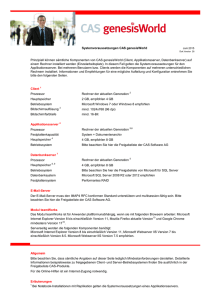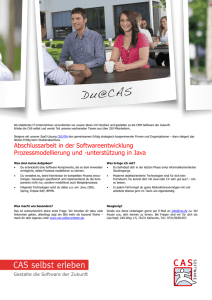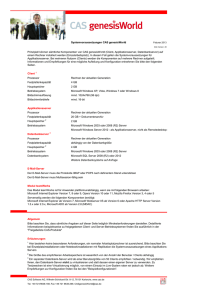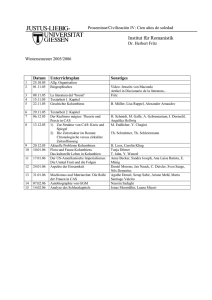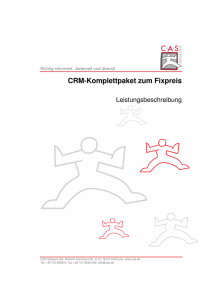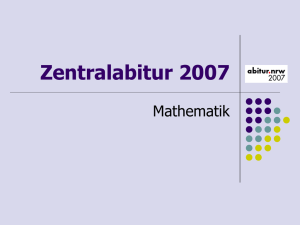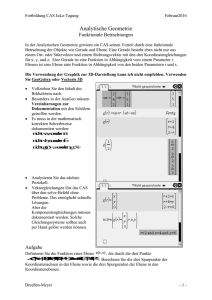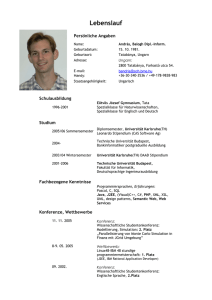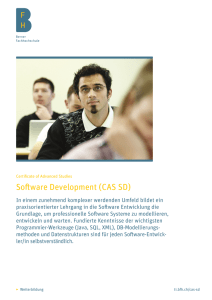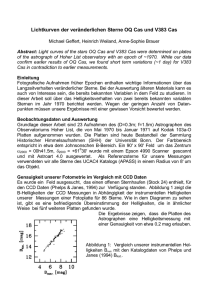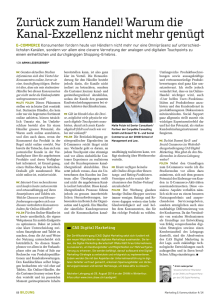Administrator-Handbuch Version 12
Werbung
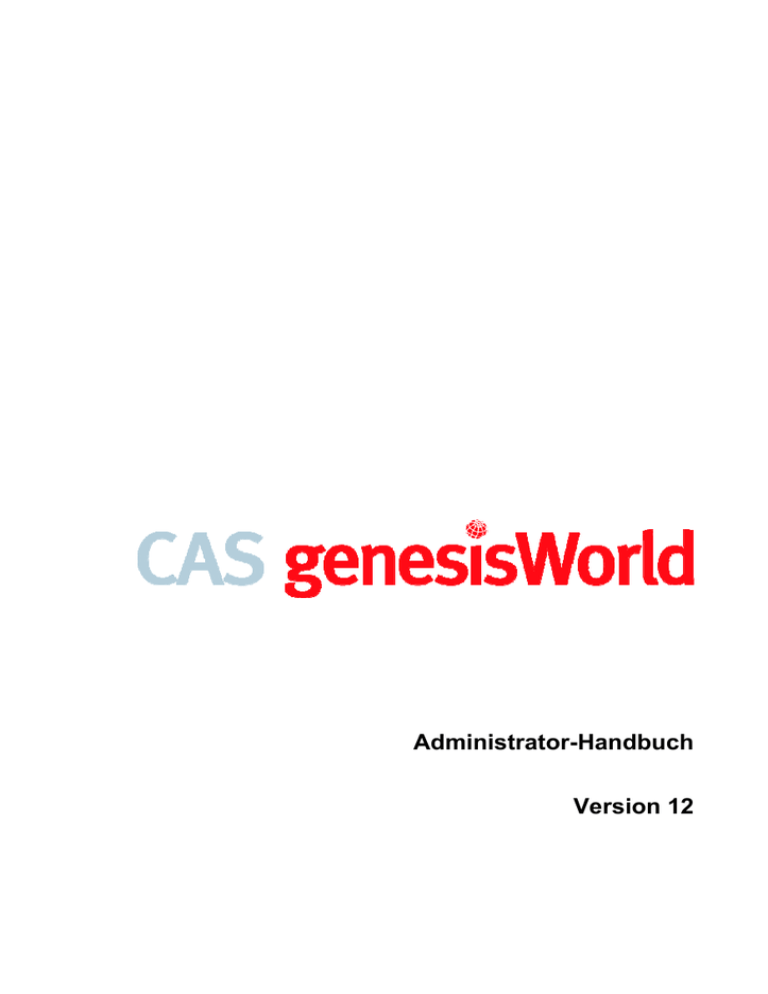
Administrator-Handbuch Version 12 CAS genesisWorld Stand Juni 2010 Die in diesem Handbuch enthaltenen Angaben und Daten können ohne vorherige Ankündigung geändert werden. Die in den Beispielen verwendeten Namen und Daten sind frei erfunden, soweit nichts anderes angegeben ist. Ohne ausdrückliche schriftliche Erlaubnis der CAS Software AG darf kein Teil dieser Unterlagen für irgendwelche Zwecke vervielfältigt oder übertragen werden, unabhängig davon, auf welche Art und Weise oder mit welchen Mitteln, elektronisch oder mechanisch, dies geschieht. © 1999 - 2010 CAS Software AG. Alle Rechte vorbehalten. Wilhelm-Schickard-Str. 8 - 12, 76131 Karlsruhe, www.cas.de Sämtliche erwähnten Kennzeichen stehen ausschließlich den jeweiligen Inhabern zu. Einschränkung der Gewährleistung Für die Richtigkeit des Inhalts dieses Handbuchs wird keine Garantie übernommen. Für Hinweise auf Fehler sind wir jederzeit dankbar. Inhalt Inhalt 1 Bevor Sie anfangen .....................................................................1 1.1 Aufbau von CAS genesisWorld ....................................................................... 1 1.2 Editionen, Module und Erweiterungen .......................................................... 3 1.2.1 Funktionen der Premium Edition........................................................ 4 2 Planung und Voraussetzungen ....................................................6 2.1 Mögliche Client-/Server-Konfigurationen ...................................................... 6 2.2 Mehrbenutzerbetrieb im Netzwerk ................................................................. 6 2.3 Voraussetzungen Hard- und Software............................................................ 7 2.3.1 Hardware Voraussetzungen ................................................................ 7 2.3.2 Tabellarische Übersicht Hardware...................................................... 9 2.3.3 Software Voraussetzungen................................................................. 10 2.3.4 Tabellarische Übersicht Software ...................................................... 11 2.4 Mögliche Datenbanksysteme.......................................................................... 12 2.5 In welche Ordner wird installiert?................................................................. 14 3 CAS genesisWorld installieren...................................................17 3.1 Starten Sie die Installation .............................................................................. 18 3.2 Welche Setuptypen sind möglich?................................................................. 19 3.2.1 CAS genesisWorld-Applikationsserver............................................ 20 3.2.2 CAS genesisWorld-Client ................................................................... 21 3.2.3 Management Konsole.......................................................................... 21 3.2.4 Benutzerdefiniert ................................................................................. 22 3.3 Sprachen ............................................................................................................ 22 3.4 Zielordner wählen............................................................................................ 22 3.5 Registrierung des Applikationsservers ......................................................... 23 3.6 Proxyeinstellungen .......................................................................................... 25 3.7 Datenbanksystem............................................................................................. 25 3.7.1 Installation der Microsoft SQL Server 2005 Express Edition ......... 27 3.8 Datenbankzugang ............................................................................................ 27 Inhalt 3.9 Produktlizenzierung ........................................................................................29 3.10 Dokumentenarchiv...........................................................................................29 3.10.1 Dokumentenarchiv und Dokumentenverwaltung ..........................30 3.11 Komponentendienste .......................................................................................31 3.11.1 Einstellungen für COM .......................................................................32 3.12 Zusammenfassung der Einstellungen ...........................................................36 3.13 Verteilte Installation mit Update-Mechanismus ..........................................36 3.13.1 Rechte, Installation und Update.........................................................37 3.13.2 Vorgehen bei Anwendern...................................................................38 3.13.3 Vorgehen bei mehreren Applikationsservern ..................................39 3.13.4 Nachträgliches Einrichten des Update-Mechanismus ....................40 3.13.5 Einsatz der MSI-Installation ...............................................................40 3.14 Software-Update auf eine neue Version........................................................41 3.14.1 Vorgehen bei einem Software-Update ..............................................41 3.14.2 Automatische Software-Updates .......................................................42 4 CAS genesisWorld einrichten und anpassen.............................45 4.1 Management Konsole: Vorgehen ...................................................................45 4.1.1 Bereich Datenbank ...............................................................................46 4.1.2 Benutzer und Gruppen anlegen .........................................................47 4.1.3 Funktionen für den Datenschutz .......................................................53 4.1.4 Einstellungen für Administratoren....................................................54 4.1.5 Registrierung ........................................................................................55 4.2 Zentrale Vorgaben............................................................................................56 4.2.1 Navigatoren ..........................................................................................56 4.2.2 Ansichtsformate ...................................................................................60 4.2.3 Standards für das Cockpit...................................................................62 4.3 Kleine Hilfen für Anwender ...........................................................................62 4.3.1 Zentrale E-Mail-Einstellungen ...........................................................62 4.3.2 Umfang der Akte..................................................................................63 4.3.3 Vorgaben für die Suche .......................................................................63 4.3.4 Eingabehilfen ........................................................................................64 4.3.5 Pflichtfelder...........................................................................................68 4.3.6 Sichtbarkeit der Register .....................................................................69 Inhalt 4.4 Einstellungen für Adressen ............................................................................ 69 4.4.1 Unicode ................................................................................................. 71 4.4.2 Adressen privatisieren ........................................................................ 73 4.5 Primärverknüpfungen..................................................................................... 75 4.5.1 Einstellungen für Primärverknüpfungen ......................................... 79 4.6 Einstellungen Regeln ....................................................................................... 81 4.6.1 Regeln erstellen.................................................................................... 83 4.6.2 Benachrichtigungen und Aktionen ................................................... 84 4.6.3 Besonderheiten..................................................................................... 85 4.7 Druckdefinitionen bearbeiten......................................................................... 87 4.7.1 Übersicht der Druckdefinitionen....................................................... 91 5 Das Rechtesystem .....................................................................96 5.1 Rechtevergabe durch den Administrator ..................................................... 96 5.1.1 Wichtige Begriffe ................................................................................. 97 5.1.2 Benutzersensitivität: Besitzrechte erlauben...................................... 99 5.1.3 Benutzer und Gruppen anlegen ...................................................... 100 5.1.4 Administrationsrechte ...................................................................... 101 5.1.5 Fremdzugriff einstellen..................................................................... 102 5.1.6 Zugriffsrechte durch Mitgliedschaft in Gruppen.......................... 102 5.1.7 Rechte für Benutzer und Gruppen auf Datensatz-Typen............. 103 5.1.8 Rechte, Filter und Detailrechte ........................................................ 104 5.2 Rechtevergabe durch Anwender ................................................................. 106 5.2.1 Besitzrechte: Teilnehmer am Datensatz wählen............................ 107 5.2.2 Fremdzugriffsrechte .......................................................................... 108 5.2.3 Zusammenspiel Besitzrecht - Fremdzugriff................................... 109 5.2.4 Fremdzugriffsrechte durch Gruppenzugehörigkeit ..................... 110 5.2.5 Datensätze delegieren ....................................................................... 111 5.2.6 Kalender eines anderen Benutzers einsehen.................................. 111 5.2.7 Verhalten der Rechte untereinander ............................................... 112 6 E-Mail-Server ...........................................................................115 6.1 IMAP................................................................................................................ 116 6.2 POP3 ................................................................................................................ 116 Inhalt 6.3 Die E-Mail-Anbindung ..................................................................................117 6.4 Anmeldung am E-Mail System.....................................................................118 7 Daten sichern...........................................................................120 7.1 Datenbank sichern..........................................................................................120 7.2 Sichern von Dokumenten ..............................................................................121 7.3 Sichern von Portalen ......................................................................................121 7.4 E-Mails sichern................................................................................................121 7.5 Zugriffsschutz auf die Datenbank................................................................122 8 Wichtige Werkzeuge ................................................................125 8.1 Der Datenbankassistent .................................................................................125 8.1.1 Mandantenfähigkeit...........................................................................126 8.1.2 Funktionen ..........................................................................................126 8.2 Server Manager...............................................................................................129 8.3 Registry Viewer ..............................................................................................132 8.3.1 Ordner für das Dokumentenarchiv ändern....................................132 9 Häufige Fragen ........................................................................133 9.1 Verbindung zum Applikationsserver geht verloren..................................133 9.1.1 Applikationsserver ist nicht beendet...............................................133 9.1.2 Applikationsserver … kann nicht aktiviert werden ......................134 9.2 Kennwörter in CAS genesisWorld ...............................................................135 10 Lizenzbedingungen..................................................................137 Index..............................................................................................141 Bevor Sie anfangen ... 1 Bevor Sie anfangen ... Wenn Sie auf Unstimmigkeiten stoßen oder Fragen auftauchen, die die Dokumentation nicht beantwortet, können wir Ihnen auf folgende Weise schnell helfen: Im Internet unter www.cas.de/FAQ.htm bieten wir Ihnen die häufigsten Fragen mit den zugehörigen Antworten (FAQs). Oder klicken Sie in CAS genesisWorld in der Management Konsole oder im Windows-Client im Menü Hilfe auf Support-Anfrage. Im folgenden Fenster formulieren Sie Ihre Frage und notwendige Daten für komplexe Fragestellungen werden automatisch zu Ihrem Ansprechpartner für den Support gesendet. Wird Ihre Frage damit nicht beantwortet, schreiben Sie uns über die Formulare im Internet unter www.cas.de/Supportanfrage.htm. Neuigkeiten dieser Version Die Neuigkeiten dieser Version von CAS genesisWorld sind sowohl in der OnlineHilfe für Anwender als auch in der Online-Hilfe der Management Konsole beschrieben. Produkte der CAS Software AG werden zunehmend auf den Einsatz im europäischen Markt ausgerichtet. CAS genesisWorld ist im Standard in Deutsch, Englisch, Französisch, Italienisch, Niederländisch und Spanisch verfügbar. Über Partner sind weitere Versionen verfügbar. Bitte informieren Sie sich ggf. bei CAS Software. 1.1 Aufbau von CAS genesisWorld Die Abbildung zeigt den prinzipiellen Aufbau einer Installation von CAS genesisWorld: CAS genesisWorld ist nach der Client/Server-Architektur aufgebaut und besteht aus mehreren Programmen. Um Unklarheiten zu vermeiden, wird hier mit Rechner immer eine Hardware bezeichnet, mit Server ist ein Programm, also eine Software gemeint. 1 Bevor Sie anfangen ... Datenbanksystem/Datenbank: Ein Datenbanksystem stellt Dienste für den Zugriff auf Daten zur Verfügung. In der Datenbank werden alle Datensätze für CAS genesisWorld gespeichert. Sie können unterschiedliche Datenbanksysteme verwenden. Das Dokumentenarchiv ist ein Ordner auf einem beliebigen Rechner. Im Dokumentenarchiv werden Archivdateien gespeichert, z. B. Microsoft Word-Dokumente, Microsoft Excel-Tabellen oder Grafikdateien. Applikationsserver: Der Applikationsserver ist das eigentliche Kernstück von CAS genesisWorld. Die Arbeitsschritte der Anwender führt der Applikationsserver durch, wie das Suchen von Datensätzen, das Speichern oder Ändern eines Datensatzes usw. Nur der Applikationsserver greift direkt auf die Datenbank und das Dokumentenarchiv zu. Management Konsole: Mit diesem Programm für den Administrator von CAS genesisWorld werden Benutzer und Gruppen angelegt, Zugriffsrechte vergeben und weitere Verwaltungsaufgaben durchgeführt. Clients: Mit einem Client arbeiten die Anwender. Clients melden sich am 2 Bevor Sie anfangen ... Applikationsserver mit einem Benutzernamen und einem Kennwort an. Der Applikationsserver prüft diese Zugangsdaten. Windows-Clients arbeiten auf einem Windows-Betriebssystem. Das Programm für den Windows-Client ist üblicherweise auf dem Rechner jedes Anwenders installiert. Datenbanksystem, Applikationsserver und mindestens ein Windows-Client müssen immer installiert werden. Diese Bausteine von CAS genesisWorld können Sie je nach Ihren Anforderungen auf mehrere Rechner verteilen und so Ihre Konfiguration von CAS genesisWorld festlegen. Diese Konfiguration müssen Sie vor der Installation planen. Die Kommunikation zwischen den Windows-Clients und den CAS genesisWorldApplikationsservern erfolgt über den RPC-Dienst unter Verwendung des DCOMProtokolls. Bitte beachten Sie hier die Hinweise in Kapitel "Einstellungen für COM" (Seite 32). 1.2 Editionen, Module und Erweiterungen CAS genesisWorld ist in unterschiedlichen Ausführungen erhältlich: in der Standard und der Premium Edition sowie der Suite. Für alle Editionen ist zusätzlich eine Reihe von Modulen verfügbar. CAS genesisWorld passt sich so den individuellen Bedürfnissen Ihres Unternehmens und Ihrer Branche ideal an. In diesem Handbuch sind Grundlagen beschrieben, die für jede Edition gelten. Einige wesentliche Funktionen der Premium Edition sind ebenfalls beschrieben, wenn diese für viele Anwender interessant sein können. Im entsprechenden Kapitel dieses Handbuchs wird dann darauf hingewiesen. Die Funktionen aller Editionen finden Sie in der Online-Hilfe. Für Module sind Leitfäden mit der entsprechenden Dokumentation verfügbar. In der Online-Hilfe finden Sie Links zu diesen Leitfäden. 3 Bevor Sie anfangen ... Gleichzeitiger Einsatz von Standard und Premium Edition Der Einsatz der Standard und Premium Edition jeweils für ausgewählte Benutzer in einem Unternehmen ist möglich. In diesen Fällen gilt der Grundsatz, dass nur Funktionen, auf die der Benutzer Zugriff hat, seine Arbeitsweise beeinflussen können. Das heißt, dass z. B. Pflichtfelder in Abhängigkeit der Felder Typ und Status für einen Benutzer der Standard Edition nicht gelten, da für ihn die Felder Typ und Status im Datensatzfenster nicht vorhanden sind. 1.2.1 Funktionen der Premium Edition Folgende Funktionen sind nur in der Premium Edition verfügbar. Das Modul Mobility ist Bestandteil der Premium Edition und bietet Funktionen für das ortsungebundene Arbeiten. Dazu gehören Replikation Die Datenreplikation von CAS genesisWorld ermöglicht das Abgleichen bzw. Synchronisieren der Datenbestände mehrerer CAS genesisWorld-Datenbanken. 4 Bevor Sie anfangen ... So können Standorte oder Abteilungen mit eigenen Datenbanken auf den gleichen Daten arbeiten. Mobile access Mit Mobile access lassen sich jederzeit und überall Adressen, Termine und Aufgaben mit einem Smartphone aus CAS genesisWorld abrufen. Web access Web access bietet einen speziellen Web-Client. Die Funktionen des Web-Client sind mit denen des Windows-Client vergleichbar. Der Vorteil des Web-Clients liegt in der Flexibilität: Anwender sind nicht an ihren Arbeitsplatz gebunden, sondern können auch bequem von zu Hause aus arbeiten. Verknüpfungssuche Primärverknüpfungen Baumansicht und Register Baum im Datensatzfenster Automatische Pflege der Felder für den letzten Kontakt bei Adressen mit Primärverknüpfungen Grafische Anzeige der Konzernstruktur bei Adressen im Register Firmenstruktur Felder Typ und Status in Datensatzfenstern und zweistufige Eingabehilfen für diese Felder, auch für eigene Datensatz-Typen Pflichtfelder in Abhängigkeit von den Feldern Typ und Status Die Sichtbarkeit der Register in Datensatzfenstern lässt sich in Abhängigkeit vom Feld Typ unterschiedlich einstellen. Hierarchische Eingabehilfen Das Feld Gesamtstatus bei Projekten 5 Planung und Voraussetzungen 2 Planung und Voraussetzungen Dieses Kapitel zeigt, welche Client-/Server-Konfigurationen möglich sind und gibt Entscheidungshilfen, damit Sie die für Sie angemessene Konfiguration planen können. Zur gesamten Installation sind sowohl Administratorwissen als auch Administratorrechte erforderlich. 2.1 Mögliche Client-/Server-Konfigurationen Bei einer Einzelplatzinstallation sind alle Komponenten von CAS genesisWorld auf einem Rechner installiert, z. B. für folgende Szenarien: CAS genesisWorld wird auf einem Notebook oder Home Office installiert. Für einen schnellen Blick auf CAS genesisWorld möchten Sie eine Testinstallation vornehmen. Etwas komplexer wird die Planung beim Mehrbenutzerbetrieb im Netzwerk. Vor der Installation müssen mehrere Fragen geklärt werden: Wie sollen die Anwendungen Datenbanksystem, Applikationsserver, die Clients auf Rechner verteilt werden? Wie intensiv wird CAS genesisWorld verwendet - brauchen Sie evtl. mehr als einen Applikationsserver? Die Beantwortung dieser Fragen hängt von Ihrer Unternehmensgröße, den anfallenden Datenmengen und der erforderlichen Performanz ab. Wir können hier nur Empfehlungen angeben. 2.2 Mehrbenutzerbetrieb im Netzwerk Datenbank- und Applikationsserver können Sie auf einem Rechner installieren oder auf mehrere Rechner verteilen. Möglicherweise benötigen Sie auch mehr als einen Applikationsserver. Als Richtgrößen können gelten: 6 Planung und Voraussetzungen Arbeiten mit den Windows-Clients weniger als 50 Benutzer, können Sie den Datenbank- und Applikationsserver auf einem Rechner installieren. Wenn diese Benutzer CAS genesisWorld allerdings sehr intensiv nutzen, ist ebenfalls die folgende Konfiguration empfehlenswert. Ab 50 Benutzern installieren Sie den Datenbank- und Applikationsserver jeweils auf einem eigenen Rechner. Alle 40 - 50 Benutzer können Sie einen weiteren Applikationsserver installieren, jeweils auf einem eigenen Rechner. Beachten Sie, dass bei den zwei letzten Vorschlägen von einer durchschnittlichen Nutzung von CAS genesisWorld ausgegangen wird, d. h., etwa 20 % der Benutzer verwenden CAS genesisWorld sehr intensiv, die anderen Benutzer verwenden CAS genesisWorld nur während etwa 10 % ihrer Arbeitszeit. Wenn Sie eine optimale Ausstattung für Ihr Unternehmen mit einer auf Ihre Anforderungen zugeschnittene Konfiguration wünschen, wenden Sie sich bitte an CAS Software oder an einen unserer Partner. Informationen über CAS genesisWorld-Partner, über Lösungen von Partnern und über Partner in Ihrer Nähe finden Sie auf unseren Internetseiten im Bereich CAS genesisWorld unter www.cas.de. 2.3 Voraussetzungen Hard- und Software Verbindliche Angaben ohne Kenntnis der Nutzungscharakteristik sind nur schwer zu definieren. Im Folgenden geben wir Anhaltspunkte, die von einer durchschnittlichen Nutzung ausgehen. Für spezielle Systemumgebungen gelten ggf. höhere Anforderungen, z. B. bei der Verwendung von Terminalservern. 2.3.1 Hardware Voraussetzungen Die Hardware für CAS genesisWorld ist im Wesentlichen von folgenden Faktoren abhängig: 7 Planung und Voraussetzungen Wie umfangreich sind die Datenmengen in Ihrem Unternehmen, also die Anzahl der gespeicherten Adressen, Termine, Aufgaben, Dokumente usw.? Wie viele Anwender sollen mit CAS genesisWorld arbeiten? Wie intensiv soll mit CAS genesisWorld gearbeitet werden? Prinzipiell reichen heute übliche Rechner mit einem aktuellen Betriebssystem aus. Informieren Sie sich ebenfalls im Kapitel "Mögliche Datenbanksysteme" (Seite 11). CAS genesisWorld-Applikationsserver Die benötigte Festplattenkapazität ergibt sich im Wesentlichen aus der bei Ihnen anfallenden Datenmenge, also der Anzahl Adressen, Termine, Aufgaben usw. Für die eigentlichen Programmkomponenten des Applikationsservers werden ca. 150 MB benötigt. Für den Applikationsserver sind hauptsächlich die Schnelligkeit und die Größe des Hauptspeichers wesentlich. Wir empfehlen, keine weiteren speicher- oder prozessorintensiven Anwendungen auf dem Rechner laufen zu lassen, auf dem der CAS genesisWorld-Applikationsserver installiert ist. Andere Anwendungen wie E-Mail-Server, Warenwirtschaft o. ä. sollten auf anderen Rechnern installiert sein. Applikationsserver und Datenbanksystem lassen sich auch auf mehrere Rechner verteilen und zur Lastverteilung lassen sich mehrere Applikationsserver parallel einsetzen. Wenn Sie das Modul Mobility und die Replikation oder die Mandantenfähigkeit von CAS genesisWorld verwenden, dann können Sie auch mehrere Datenbanksysteme und Datenbanken einsetzen. Windows-Client Arbeiten mehrere Anwender mit CAS genesisWorld, dann ist die Installation der Windows-Clients auf jedem Arbeitsplatzrechner empfehlenswert, von dem aus CAS genesisWorld verwendet werden soll. Die Installation und das Einspielen einer neuen Version ist bei einer verteilten 8 Planung und Voraussetzungen Installation mit Update-Mechanismus sehr einfach, siehe Kapitel "Verteilte Installation mit Update-Mechanismus" (Seite 36). Grundsätzlich sind unsere Clients auf allen Windows-Betriebssystemen ab Windows XP lauffähig. Genaue Informationen zu benötigten oder freigegebenen Service Packs sowie bekannten Einschränkungen finden Sie in der aktuellen Freigabeliste unter www.cas.de/Download.htm. Der Microsoft Internet Explorer wird von Window-Clients für Ansichten wie das Cockpit und für die Online-Hilfe benötigt. 2.3.2 Tabellarische Übersicht Hardware Serververteilung Ab 50 Benutzern installieren Sie Datenbanksystem und Applikationsserver jeweils auf einem eigenen Rechner. Alle 40 - 50 Benutzer können Sie einen weiteren Applikationsserver installieren, wieder auf einem eigenen Rechner Bei weniger Anwendern können Sie alle Server auf einem Rechner installieren. Prozessor(en) aktueller Prozessor Hauptspeicher ab ca. 100 Anwender: Datenbankserver mind. 4 GB Applikationsserver mind. 2 GB, evtl. 2 Applikationsserver Festplatte ab ca. 100 Anwender: Datenbankserver mind. 1 GB + Datenbankgröße Applikationsserver mind. 1 GB + Datenbankgröße + Dokumentenarchivgröße 9 Planung und Voraussetzungen 2.3.3 Software Voraussetzungen Die Architektur von CAS genesisWorld baut auf modernen Technologien auf und ist dadurch sehr flexibel und skalierbar. Wir unterstützen die jeweils neueste Betriebssystemversion sowie deren Vorgängerversion. Abweichungen von dieser Regel sind möglich, z. B. wenn neue Versionen erst kurze Zeit verfügbar sind oder vorherige Versionen unter unseren Kunden noch weit verbreitet sind. Gleiches gilt für jede in Zusammenhang mit CAS genesisWorld verwendete Drittsoftware, also insbesondere Datenbanken, OfficeAnwendungen usw. Auch für unsere Produkte unterstützen wir die jeweils aktuelle und die Vorgängerversion. Für diese Versionen bieten wir Support, dafür werden Fehler behoben sowie ggf. wichtige Anforderungen umgesetzt. Genaue Informationen zu benötigten oder freigegebenen Service Packs sowie bekannten Einschränkungen finden Sie in der aktuellen Freigabeliste unter www.cas.de/Download.htm. Ihr Netzwerk muss TCP/IP unterstützen. Die Microsoft Internet Information Services (IIS) benötigen Sie, wenn Sie Portale einsetzen, beispielsweise CAS teamWorks. Bei manchen Betriebssystemen sind diese standardmäßig nicht installiert und sind ggf. zu installieren. Seitens Microsoft bestehen bei Windows XP lizenzrechtliche Einschränkungen: Maximal 10 Clients dürfen gleichzeitig auf die IIS zugreifen. Wenn Anwender importieren oder exportieren sollen, ist ADO auch auf dem Rechner der Windows-Clients notwendig. Wenn mehrere Anwender auf Applikationsserver zugreifen, müssen die Serverversionen des jeweiligen Windows-Betriebssystems verwendet werden. Im Betriebssystem des entsprechenden Rechners muss der CAS genesisWorldApplikationsserver als Anwendungsserver konfiguriert werden. Die Software Voraussetzungen gelten auch für Installationen auf einem Notebook. Einzige Ausnahme: Die Serverversion eines Windows-Betriebssystems ist in diesem Fall nicht notwendig. 10 Planung und Voraussetzungen Bitte informieren Sie sich über Sicherheits-Updates der eingesetzten Browser. Wir empfehlen, immer die aktuellste Version zu verwenden, um Sicherheitslücken zu vermeiden. 2.3.4 Tabellarische Übersicht Software Die folgende Tabelle gibt Ihnen einen Überblick über die unterstützten Betriebssysteme, Datenbanksysteme und weitere Komponenten. Mögliche Betriebssysteme Windows XP Windows 7 Windows 2003 Server Windows 2008 Server Windows Vista ADO auf dem Rechner mit dem Applikationsserver und dem Datenbanksystem. Verwenden Sie auf jedem Rechner für CAS genesisWorld die gleiche ADO-Version. Sie finden die ADO Installation auf der CD im Ordner MDAC. Netzwerk Das Netzwerk muss TCP/IP unterstützen. Mögliche Datenbanksysteme Microsoft SQL Server 2005, 2008 Oracle 11g CAS genesisWorld Microsoft Internet Information Services (IIS) Browser Internet Explorer ab Version 7 Für Windows-Clients Microsoft Internet Explorer 11 Planung und Voraussetzungen 2.4 Mögliche Datenbanksysteme CAS genesisWorld benötigt ein Datenbanksystem, da alle Datensätze von CAS genesisWorld in einer Datenbank gespeichert werden. Mit folgenden Datenbanksystemen können Sie eine Datenbank für CAS genesisWorld erstellen: Microsoft SQL Server 2005/2008 Oracle 11g Das Datenbanksystem kann auf einem eigenen Rechner installiert sein. SQL Server 2005/2008 Express Edition Die Größe dieser Datenbank ist begrenzt. Beachten Sie zum Lieferumfang und zu den Begrenzungen die Angaben des Herstellers. Diese Datenbank kann mit dem CAS genesisWorld Server Manager gesichert werden, siehe Kapitel "Server Manager: Register Backup/Restore" (Seite 130). Auf einem Einzelplatzrechner oder einem Notebook ist dieses Datenbanksystem auf jeden Fall einsetzbar, insbesondere wenn mit einer Hauptinstallation repliziert wird, siehe auch Kapitel "Vorgehen bei mehreren Applikationsservern" (Seite 39). Diese Datenbank kann mit dem Management Studio Express von Microsoft administriert werden, weitere Informationen finden Sie unter www.cas.de/FAQ.htm. Die SQL Server 2005 Express Edition können Sie mit der Programm-CD von CAS genesisWorld installieren. Dann werden die notwendigen Service Packs und Einstellungen automatisch mit installiert. Microsoft SQL Server Der Microsoft SQL Server ist in verschiedenen Versionen verfügbar. Genaue Informationen zu benötigten oder freigegebenen Versionen und Service Packs sowie bekannten Einschränkungen finden Sie in der aktuellen Freigabeliste unter www.cas.de/Download.htm. Das Management Studio Express von Microsoft und eine SQLDMO (SQL-DMO) wird nicht bei allen Version automatisch mit installiert. Die SQLDMO benötigen Sie 12 Planung und Voraussetzungen für die Replikation und die Umstellung auf Unicode. Informieren Sie sich ggf. beim Hersteller. Eine Runtime-Version des Microsoft SQL Servers kann über CAS Software erworben werden. Der Microsoft SQL Server kann mit case-sensitiver Sortierordnung installiert sein. Mit dem Datenbankassistent bzw. bei der Installation wird die Datenbank mit dem gleichen Zeichensatz erzeugt, aber immer case-insensitiv. Beachten Sie, dass für das Anlegen einer Datenbank und den Zugriff durch CAS genesisWorld eine Mischauthentifizierung notwendig ist. Ohne gesonderte Angabe wird bei der Installation eine Windows Authentifizierung eingestellt. CAS genesisWorld benötigt einen Datenbankaccount mit Administrationsrechten für die CAS genesisWorld-Datenbank. Der Account sa (Systemadministrator) wird bei der Installation des Microsoft SQL Server angelegt und Sie werden aufgefordert, ein Kennwort für diesen Account zu vergeben. Den Account sa verwenden Sie, um bei der Installation oder mit dem CAS genesisWorld-Datenbankassistenten entweder eine Standard- oder eine Beispieldatenbank anzulegen, siehe Kapitel "Datenbankzugang" (Seite 27) oder "Der Datenbankassistent" (Seite 125). Falls Sie nach der Installation des Datenbanksystems nicht den Account sa verwenden, müssen Sie zuerst mit dem Datenbankassistenten eine CAS genesisWorldDatenbank anlegen. Anschließend müssen Sie im Microsoft SQL Enterprise Manager einen neuen Account auf die CAS genesisWorld-Datenbank anlegen (mit DBO-Rechten auf die CAS genesisWorld-Datenbank). Der Microsoft SQL Server bzw. der entsprechende Rechner darf nicht im laufenden Betrieb umbenannt werden. Umbenennen ist nur bei einer neuen Installation des Microsoft SQL Servers möglich. Oracle 11g Als Datenbanksystem können Sie ebenfalls Oracle 11g verwenden. 13 Planung und Voraussetzungen Auf dem Applikationsserver muss prinzipiell der Oracle OLE DB-Provider installiert sein, damit die Kommunikation zur Datenbank grundsätzlich möglich ist. Stellen Sie bitte bei einer Neuinstallation sicher, dass auf dem CAS genesisWorldApplikationsserver ein Oracle Client inklusive des Oracle OLE DB Providers installiert ist und weiterhin eine Net8-Verbindung zu einem Oracle Server eingerichtet ist. Beachten Sie auch unbedingt, dass die angegebenen Patches auf dem CAS genesisWorld-Applikationsserver installiert wurden. Die Verbindung zum Oracle-Server ist über die Lokale Benennungsmethode zu erstellen. Für eine Oracle-Datenbank muss eine Datenbankinstanz vorhanden und die entsprechenden Benutzer und Kennwörter müssen vergeben sein. Diese Oracle-Datenbanksysteme liefern wir nicht mit aus. Die Administration dieser Oracle-Datenbanken ist sehr viel komplexer als z. B. die Administration des Microsoft SQL Servers. Falls das Wissen über die Administration dieser Datenbank nicht in Ihrem Unternehmen vorhanden ist, wenden Sie sich bitte an einen CAS genesisWorld-Partner mit den entsprechenden Kenntnissen bzw. einer Oracle-Zertifizierung. Informationen über CAS genesisWorld-Partner in Ihrer Nähe finden Sie auf unseren Internetseiten im Bereich CAS genesisWorld unter www.cas.de. Natürlich helfen wir Ihnen auch, wenn Sie sich über folgende Internetadresse an uns wenden: www.cas.de/Supportanfrage.htm. 2.5 In welche Ordner wird installiert? Mit folgender Ordnerstruktur wird CAS genesisWorld standardmäßig installiert: Applikationsserver ..\Programme\Gemeinsame Dateien\CAS-Software Im Ordner ..\Programme\Gemeinsame Dateien\CAS-Software\Archives befindet sich das Dokumentenarchiv, siehe Kapitel "Dokumentenarchiv und Dokumentenverwaltung" (Seite 30). Wenn Sie CAS genesisWorld bereits einsetzen, bleibt der Ordner für das Dokumentenarchiv unverändert. 14 Planung und Voraussetzungen Im Ordner ..\Programme\Gemeinsame Dateien\CAS-Software\Server befinden sich die Dateien für den CAS genesisWorld-Applikationsserver und den Server Manager. Im Ordner ..\Programme\Gemeinsame Dateien\CAS-Software\DBAssistent befindet sich der Datenbankassistent. Im Ordner ..\Programme\Gemeinsame Dateien\CAS-Software\Web befindet sich ein Webserver für HTML-Bausteine in CAS genesisWorld. Hinweise zum Dokumentenarchiv Wenn Sie mehrere Datenbanken bzw. Mandanten einsetzen, empfiehlt sich für jeden Mandanten ein eigenes Dokumentenarchiv. Als Ordner für das Dokumentenarchiv wird immer der Ordner ..\Programme\Gemeinsame Dateien\CASSoftware\Archives vorgeschlagen. Beim Anlegen der Datenbank können Sie jedoch einen beliebigen Ordner angeben. Wenn Sie für zwei oder mehr Datenbanken das gleiche Dokumentenarchiv verwendet haben, lässt sich dies nachträglich nicht mehr ändern. Windows-Client Für die Dateien des Windows-Clients auf dem Applikationsserver - beispielsweise für Arbeiten des Administrators - wird folgender Ordner vorgeschlagen: ..\Programme\CAS-Software\CAS genesisWorld Auf den Rechnern der Anwender befindet sich der Windows-Client bei einer verteilten Installation mit Update-Mechanismus im Ordner ..\Programme\CAS-Software\CAS genesisWorld Dieser Ordner ist frei wählbar. ..\Programme\CAS-Software\CAS Word AddIn In diesem Ordner befindet sich nach der Installation durch einen Anwender das COM-Add-In für die Anbindung an Microsoft Word. 15 Planung und Voraussetzungen Ordner für Portale Bei der Installation von einigen CAS-Produkten werden Portale erzeugt, beispielsweise bei Web access oder CAS teamWorks. Bei der Installation des ersten CAS-Produkts mit einem Portal können Sie den Ordner für das Portal wählen. Vorgeschlagen wird der Ordner ..\Portals im Ordner des ersten CAS-Produkts. Sobald Sie ein weiteres CAS-Produkt mit einem Portal installieren, werden die entsprechenden Portale parallel im Ordner ..\Portals angelegt. Dies lässt sich nicht ändern. 16 CAS genesisWorld installieren 3 CAS genesisWorld installieren Wenn Sie die angemessene Konfiguration geplant haben, installieren Sie CAS genesisWorld. Die Installation ist so optimiert, dass für Module oder Editionen keine gesonderte Installation notwendig ist. Das Freischalten der Editionen und Module erfolgt über den Eintrag von Lizenzen in der Management Konsole. Ausnahme sind die Portale wie beispielsweise Web access, Mobile access oder Helpdesk. Diese müssen weiterhin mit einem eigenen Setup installiert werden. Windows-Clients werden üblicherweise lokal installiert. Dafür können Sie auf dem Applikationsserver eine verteilte Installation mit Update-Mechanismus bereitstellen, siehe Kapitel "Verteilte Installation mit Update-Mechanismus" (Seite 36). Auch eine MSI-Installation ist für Windows-Clients möglich. In diesem Fall können Sie eine automatische Software-Verteilung über Windows in Ihrem Netz einrichten, siehe Kapitel "Rechte, Installation und Update" (Seite 37). Wenn Sie CAS genesisWorld bereits einsetzen, finden Sie Informationen im Kapitel "Software-Update auf eine neue Version" (Seite 41). Vor der Installation Einen Benutzer für CAS genesisWorld anlegen Während der Installation müssen Sie den CAS genesisWorld-Applikationsserver registrieren. Dafür ist ein Windows Benutzer anzugeben. Legen Sie im Windows Betriebssystem einen eigenen Benutzer mit lokalen Administrationsrechten auf dem Rechner an, auf dem Sie CAS genesisWorld installieren möchten. Ein Benutzer ist dann notwendig, wenn Sie CAS genesisWorld im Netz installieren. Bei einer Einzelplatzinstallation benötigen Sie keinen speziellen Benutzer. Welches Datenbanksystem? Wenn Sie bisher kein Datenbanksystem einsetzen, können Sie das kostenlose Datenbanksystem SQL Server 2005 Express Edition während der Installation von CAS genesisWorld mit installieren. 17 CAS genesisWorld installieren Wenn Sie als Datenbanksystem den Microsoft SQL Server verwenden, muss dieses bereits installiert sein. Während der Installation muss die Datenbank angegeben werden. Sie benötigen dafür den Namen des Rechners, auf dem das Datenbanksystem läuft, sowie einen vorhandenen Benutzernamen und ein Kennwort für das Datenbanksystem: Bei einem Microsoft SQL Server betrifft dies Angaben für die Serverrolle Systemadministrator. Wenn Sie als Datenbanksystem Oracle 11g verwenden, muss dieses ebenfalls vor der Installation von CAS genesisWorld installiert sein. Während der Installation von CAS genesisWorld müssen Sie die Datenbank angeben. Sie benötigen dafür den Namen des Rechners, auf dem das Datenbanksystem läuft, den Namen der Datenbankinstanz sowie einen vorhandenen Benutzernamen und das Kennwort für das Datenbanksystem. 3.1 Starten Sie die Installation Legen Sie die CD Programm und Basiskomponenten in den Rechner ein, der als Applikationsserver dienen soll. Der Installationsassistent startet. 18 CAS genesisWorld installieren Nun wird geprüft, ob weitere Elemente für CAS genesisWorld notwendig sind: Beispielsweise wird der Crystal Report Viewer für die Anzeige von Berichten benötigt oder bestimmte Treiber sind für CAS genesisWorld-Applikationsserver. Klicken Sie auf Installieren. Wählen Sie dann die Sprache für den Installationsassistenten. Bestätigen Sie die Lizenzvereinbarungen. Wählen Sie dann den Setuptyp für die Installation von CAS genesisWorld. Neben den Systemvoraussetzungen wird geprüft, ob auf der Festplatte genügend Speicherplatz für die gewählte Installation vorhanden ist. Beachten Sie, dass bei der Arbeit mit CAS genesisWorld weiterer Speicherplatz benötigt wird, beispielsweise für Portale, aber auch für das Dokumentenarchiv, siehe Kapitel "Dokumentenarchiv und Dokumentenverwaltung" (Seite 30). 3.2 Welche Setuptypen sind möglich? Die Setuptypen sind im Folgenden genauer dargestellt. 19 CAS genesisWorld installieren 3.2.1 CAS genesisWorld-Applikationsserver Mit dieser Option werden alle Bestandteile von CAS genesisWorld gemeinsam auf einem Rechner installiert. Diese Variante verwenden Sie ebenfalls, wenn Sie CAS genesisWorld als Einzelplatzinstallation auf einem Notebook, dem Home Office oder als Testversion einsetzen. In diesem Fällen muss natürlich außerdem eine Datenbank vorhanden sein, z. B. die SQL Server Express Edition. Bei einer neuen Installation wird im Ordner ..\Programme\Gemeinsame Dateien der Ordner CAS-Software angelegt. Hier werden die Ordner Archive, DBAssistent, Server und Web angelegt. Dieser Pfad lässt sich nicht ändern. Wenn Sie CAS genesisWorld bereits einsetzen, bleibt der Ordner für das Dokumentenarchiv unverändert. Folgende Komponenten werden installiert: Applikationsserver Programmdateien ist die Applikationssoftware, die Dienste des Datenbanksystems aufruft und den Clients zur Verfügung stellt. Datenbankassistent: Diese Komponente ermöglicht Arbeitsschritte für Datenbanken: das Erstellen neuer Datenbanken oder das Update für eine neue Version von CAS genesisWorld. CAS genesisWorld Management Konsole: Hiermit werden Benutzer in CAS genesisWorld angelegt, in Gruppen geordnet, Zugriffsrechte vergeben usw., siehe Kapitel "Management Konsole: Vorgehen" (Seite 45). CAS genesisWorld Registry Viewer: Hiermit können Sie die Konfiguration der Datenbank prüfen und ändern, z. B. Pfad, Treiber, Benutzerkennung oder den Pfad für das Dokumentenarchiv. Für Mehrbenutzerbetrieb registrieren: Die Komponentendienste werden so konfiguriert, dass mehrere Benutzer mit CAS genesisWorld arbeiten können. CAS genesisWorld Windows-Client Installation: Hiermit wird eine so genannte Client-Installation, d. h. ein Setup-Ordner für den Windows-Client auf dem Applikationsserver installiert, so dass Sie eine verteilte Installation mit Update-Mechanismus einrichten können, siehe Kapitel "Verteilte Installation mit Update-Mechanis- 20 CAS genesisWorld installieren mus" (Seite 36). Der Setup-Ordner wird in folgendem Ordner angelegt: ..\Programme\CAS-Software\CAS genesisWorld\ClientInstallation. CAS genesisWorld Windows-Client: Ein Windows-Client wird ebenfalls installiert. 3.2.2 CAS genesisWorld-Client Hiermit installieren Sie einen Windows-Client. Die Angaben im Installationsassistenten sind die gleichen wie beim Setuptyp CAS genesisWorld-Applikationsserver. Zusätzlich müssen Sie auf der Seite Applikationsserver angeben den Rechnernamen oder die IP-Adresse des Applikationsservers eingeben. Für die Installation auf einem lokalen Rechner benötigen Sie und ggf. auch Anwender Benutzerrechte und Schreibzugriff auf den Ordner C:\Programme. Benutzer können den Windows-Client von dem Ordner auf dem Applikationsserver aus installieren bzw. Updates abrufen - mit einer so genannten verteilten Installation mit Update-Mechanismus, siehe Kapitel "Verteilte Installation mit Update-Mechanismus" (Seite 36). Die Option Notebook ist nur relevant, wenn Sie die Replikation einsetzen, siehe Leitfaden Replikation. 3.2.3 Management Konsole Hiermit installieren Sie die Management Konsole. Die Angaben im Installationsassistenten sind die gleichen wie beim Setuptyp CAS genesisWorld-Applikationsserver. Zusätzlich müssen Sie auf der Seite Applikationsserver angeben den Rechnernamen oder die IP-Adresse des Applikationsservers eingeben. 21 CAS genesisWorld installieren 3.2.4 Benutzerdefiniert Mit diesem Setuptyp wählen Sie nach der Angabe des Zielpfads eine individuelle Kombination. Wenn Sie einen Eintrag markieren und Ändern anklicken, öffnet sich jeweils eine weitere Auswahl für die zugehörigen Unterkomponenten jedes Eintrags, wie sie in den vorherigen Kapiteln beschrieben wurden. Die Angaben im Installationsassistenten sind die gleichen wie beim Setuptyp CAS genesisWorld-Applikationsserver. 3.3 Sprachen Wählen Sie, welche Sprachpakete installiert werden sollen. Wenn Sie die Sprachpakete installieren, dann lässt sich CAS genesisWorld in jeder der verfügbaren Sprachen verwenden. CAS genesisWorld ist im Standard in Deutsch, Englisch, Französisch, Italienisch, Niederländisch und Spanisch verfügbar. Über Partner sind weitere Versionen verfügbar. Bitte informieren Sie sich ggf. bei CAS Software. Sind die Sprachpakete installiert, dann wird bei der Anmeldung am Client oder an der Management Konsole geprüft, welche Regions- und Sprachoptionen in der Systemsteuerung des Rechners eingestellt sind. Ist dafür das Sprachpaket vorhanden, wird CAS genesisWorld automatisch in dieser Sprache gestartet. Beim Aufruf des Clients oder der Management Konsole lassen sich ebenfalls Parameter angeben, siehe Online-Hilfe für Anwender, Seite Sprache von CAS genesisWorld. Wenn Sie die Sprachpakete nicht installieren, ist CAS genesisWorld nur in Deutsch verfügbar. 3.4 Zielordner wählen Auf dieser Seite des Assistenten wird der Ordner angezeigt, der als Standard für die Installation von CAS genesisWorld vorgesehen ist. 22 CAS genesisWorld installieren 3.5 Registrierung des Applikationsservers Der CAS genesisWorld-Applikationsserver muss für das Windows Betriebssystem registriert werden. Durch die Registrierung werden dem Betriebssystem auf dem entsprechenden Rechner verschiedene, wichtige Informationen mitgeteilt. Diese Informationen sind für den laufenden Betrieb von CAS genesisWorld auf diesem Rechner notwendig, wie z. B. Eigenschaften für Ordner und Programmsymbole, die verwendeten Anschlüsse usw. Bitte verwechseln Sie diese Registrierung des Applikationsservers nicht mit der Registrierung von CAS genesisWorld bei der CAS Software AG. Auf der Seite Registrierung des Applikationsservers im Installationsassistenten muss ein Windows Benutzer eingetragen werden. Dieser Benutzer muss lokale administrative Rechte auf dem Rechner haben, auf dem CAS genesisWorld installiert wird. Zu diesem Zweck sollte ein eigener Benutzer in der Windows Benutzerverwaltung angelegt werden, z. B. CASuser. Hinweis Im Betriebssystem des entsprechenden Rechners muss der CAS genesisWorldApplikationsserver als Anwendungsserver konfiguriert werden. Rufen Sie unter Verwaltung/Serververwaltung/Funktionen hinzufügen zunächst dem Assistenten, um eine Funktion hinzufügen und dann dem Assistenten für den Eintrag als Anwendungsserver. Installieren Sie die notwendigen zusätzlichen Komponenten. Ohne diese Einstellung lässt sich der Applikationsserver nicht registrieren. Den bei der Registrierung des Applikationsservers eingetragenen Benutzer können Sie jederzeit im Server Manager ändern, siehe Kapitel "Server Manager: Register Serverregistrierung" (Seite 129). Der Eintrag dieses Windows Benutzers stellt sicher, dass der CAS genesisWorldApplikationsserver aktiv bleibt, auch wenn kein Benutzer mehr am Applikationsserver angemeldet ist. Ansonsten wird der Applikationsserver nach der Abmeldung des letzten Benutzers beendet. 23 CAS genesisWorld installieren Außerdem greift der Applikationsserver über diesen Benutzer auf das Dokumentenarchiv zu. Allen anderen Windows Anwendern sollte der Zugriff auf das Dokumentenarchiv und den entsprechenden Ordner nicht erlaubt werden, da nur so die Zugriffsrechte von CAS genesisWorld eingehalten werden können. Wenn Sie das Dokumentenarchiv auf dem gleichen Rechner anlegen, auf dem Sie den CAS genesisWorld-Applikationsserver installieren, sind keine weiteren Arbeitsschritte notwendig. Wenn Sie das Dokumentenarchiv auf einem anderen Rechner im Netz anlegen, siehe Kapitel "Dokumentenarchiv" (Seite 29), dann muss dieser Windows Benutzer und damit der Applikationsserver auf den Ordner mit dem Dokumentenarchiv zugreifen können. Dafür muss eine entsprechende Freigabe auf diesen Ordner eingerichtet sein. Bei der Installation von CAS genesisWorld in einem Netzwerk bzw. einer Arbeitsgruppe ist die Option Dieser Benutzer empfehlenswert. Wenn Sie ein Netz mit Domänen haben, müssen Sie den Namen der Domäne und dann den Benutzernamen eintragen, getrennt durch den Backslash: Domäne\Name. Die Option Interaktiver Benutzer … ist nur bei einer Einzelplatzinstallation empfehlenswert. 24 CAS genesisWorld installieren 3.6 Proxyeinstellungen Wenn Sie einen Proxyserver für den Zugang in das Internet einsetzen, geben Sie die entsprechenden Angaben hier ein. Diese Einstellungen können Sie in der Management Konsole im Register Verbindungen des Bereichs Sonstiges ändern. Wenn Sie keinen Proxyserver verwenden, deaktivieren Sie Proxyserver verwenden und klicken auf Weiter. 3.7 Datenbanksystem CAS genesisWorld benötigt eine Datenbank. Daher erstellen Sie eine neue Datenbank mit einem Datenbanksystem. Hinweise Für Änderungen der Datenbank nach der Installation verwenden Sie den Datenbankassistenten, siehe Kapitel "Der Datenbankassistent" (Seite 125). 25 CAS genesisWorld installieren Wenn Sie ein Update von CAS genesisWorld nicht von der direkten Vorgängerversion durchführen, sollten Sie ebenfalls den Datenbankassistenten verwenden. In einer installierten bzw. aktualisierten Datenbank von CAS genesisWorld sind Datenmodelle aller Module und Branchenlösungen integriert. Eine Anpassung der Datenbank ist also nicht notwendig, wenn Sie ein Modul wie Helpdesk oder eine Branchenlösung wie IT Services einsetzen. Wählen Sie Neue Datenbank erstellen. Wenn Sie bereits ein Datenbanksystem einsetzen, wählen Sie die entsprechende Option. Dann wird eine neue Datenbank mit diesem Datenbanksystem erstellt. Wenn Sie noch kein Datenbanksystem einsetzen, können Sie die Installation eines Datenbanksystems auf dieser Seite starten. Wählen Sie Neues Datenbanksystem installieren und dann die entsprechende Option für das Datenbanksystem. Informieren Sie sich ggf. im Kapitel "Mögliche Datenbanksysteme" (Seite 11). 26 CAS genesisWorld installieren 3.7.1 Installation der Microsoft SQL Server 2005 Express Edition Die Microsoft SQL Server Express 2005 Edition ist auf der CD Programm und Basiskomponenten von CAS genesisWorld enthalten. Aktivieren Sie die Option Microsoft SQL Server 2005 Express installieren. Auf der folgenden Seite geben Sie ein Kennwort für die Datenbank ein, die für CAS genesisWorld erstellt wird. Dabei wird die Instanz SQLExpress angelegt. Die Datenbank dieses Datenbanksystems ist durch einen Benutzernamen und ein Kennwort geschützt. Bei der Installation wird automatisch als Benutzername sa (Systemadministrator) eingetragen. Wir empfehlen aus Sicherheitsgründen dringend, das bereits eingetragene Kennwort zu ändern. Vergeben Sie ein eigenes Kennwort für Ihre Datenbank, um Ihre Daten vor unberechtigtem Zugriff zu schützen. Wenn Sie Ihre Installation von CAS genesisWorld aktualisieren und das allgemeine Kennwort saMSDEdb2005 vergeben haben, können Sie dies auch nachträglich ändern. Das Vorgehen ist im Kapitel "Zugriffsschutz auf die Datenbank" (Seite 122) beschrieben. Anschließend folgt die Seite Datenbankzugang. 3.8 Datenbankzugang Auf dieser Seite erstellen Sie eine Datenbank für CAS genesisWorld. Wenn Sie nach der Installation Änderungen für die Datenbank durchführen möchten, starten Sie den Datenbankassistenten, siehe Kapitel "Der Datenbankassistent" (Seite 125). Auf der Seite Datenbankzugang haben Sie zwei Möglichkeiten: Leere Datenbank erstellen: Hier wird eine leere Datenbank erzeugt. Geben Sie bei Name der Datenbank einen beliebigen Datenbanknamen ein. An der Management Konsole und an CAS genesisWorld melden Sie sich dann mit dem Benutzer Administrator ohne Kennwort an. 27 CAS genesisWorld installieren Beispieldatenbank erstellen: Die Beispieldatenbank ist nur vorhanden, wenn Sie in Deutsch installieren. Erzeugt wird die Datenbank genesisWorldExampleDB. An der Management Konsole und an CAS genesisWorld können Sie sich anschließend entweder als Benutzer Robert Glaser ohne Kennwort oder als Benutzer Administrator ohne Kennwort anmelden. Weitere Informationen zur Beispieldatenbank finden Sie in der Online-Hilfe für Anwender auf der Seite Beispieldaten CAS genesisWorld. Der Name des Datenbankrechners ist der Name des Rechners, auf dem das Datenbanksystem installiert ist. Wenn Sie die Microsoft SQL Server Express Edition verwenden, dann geben Sie 'Rechnername'\SQLExpress ein. Der Name der Datenbank ist die Bezeichnung der Datenbank, in der die Datensätze gespeichert werden, die später in CAS genesisWorld eingegeben werden. Jede Datenbank hat einen Benutzernamen und ein Kennwort. Das Kennwort haben Sie auf der vorhergehenden Seite eingetragen. Mit dem Benutzernamen und dem Kennwort greift dann der Applikationsserver auf die Datenbank zu. 28 CAS genesisWorld installieren 3.9 Produktlizenzierung Auf der Seite Produktlizenzierung geben Sie einen Benutzer und den Namen Ihrer Firma ein. Wählen Sie dann entweder Vollversion oder Testversion. Bei einer Vollversion geben Sie die Seriennummern ein. 3.10 Dokumentenarchiv Wählen Sie den Ordner, in dem das Dokumentenarchiv erzeugt werden soll. Das Dokumentenarchiv ist ein Ordner auf einem beliebigen Rechner. Im Dokumentenarchiv werden Dokumente gespeichert, z. B. Microsoft Word-Dokumente, Microsoft Excel-Tabellen oder Grafikdateien, siehe auch Kapitel "In welche Ordner wird installiert" (Seite 14). Hinweise Beachten Sie die Größe des Dokumentenarchivs: Bei der Installation sollte das entsprechende Laufwerk genügend freien Speicherplatz bieten. 29 CAS genesisWorld installieren Wenn Sie Web-Clients verwenden, z. B. Web access oder CAS teamWorks, sollten die Dateien grundsätzlich im Dokumentenarchiv gespeichert werden, denn vom Internet aus kann nicht über Dateiverweise zugegriffen werden. 3.10.1 Dokumentenarchiv und Dokumentenverwaltung Die Archivdateien Microsoft Word-Dokumente, Microsoft Excel-Tabellen, PDFDokumente, Grafikdateien usw. werden nicht mit CAS genesisWorld, sondern mit der entsprechenden Anwendung bearbeitet. Diese Archivdateien werden aber in CAS genesisWorld gespeichert und zwar entweder als Verweis auf die Datei oder als Kopie im Dokumentenarchiv. Speichern als Verweis auf die Datei Die Archivdateien werden in einem Ordner, z. B. im Netz, gespeichert und sind auch ohne CAS genesisWorld verfügbar. Der Dokumentdatensatz in CAS genesisWorld enthält einen Verweis, d. h. den absoluten Pfad auf die Datei. Mit dieser Methode ist die Konsistenz der Daten durch CAS genesisWorld nicht zu gewährleisten. Die Archivdatei kann mit oder ohne CAS genesisWorld geöffnet und bearbeitet werden. Außerdem ist die Verfügbarkeit nicht zu gewährleisten, weil Anwender evtl. Archivdateien auf der lokalen Festplatte speichern oder in andere Ordner verschieben, so dass die Dateien nicht jederzeit bzw. für jeden Benutzer verfügbar sind. Wenn Dokumentdatensätze mit einem Dateiverweis gespeichert wurden und die Archivdatei sich nicht öffnen lässt, ist zunächst zu prüfen, ob der Dateiverweis auf einem anderen Rechner angelegt wurde. Ist der andere Rechner eingeschaltet und mit dem Netzwerk verbunden? Bestehen mindestens Leserechte auf dieses Dokument? Wird versucht, die Archivdatei über ein Laufwerkmapping anzusprechen, das nicht eingerichtet oder mit einem anderen Laufwerksnamen verbunden ist? 30 CAS genesisWorld installieren Speichern im Dokumentenarchiv Die Archivdateien werden in einem geschützten Ordner - im so genannten Dokumentenarchiv - gespeichert, siehe Kapitel "Aufbau von CAS genesisWorld" (Seite 1). Auf diesen Ordner greift nur der Applikationsserver zu. Die Archivdateien werden über CAS genesisWorld mit den zugehörigen Anwendungen geöffnet. Diese Methode bietet Datensicherheit, da kein direkter Zugriff auf das Dokumentenarchiv erlaubt ist. Mit CAS genesisWorld können außerdem nur die Anwender eine Archivdatei bearbeiten, die auch das Recht dazu haben. Das gleichzeitige Ändern einer Archivdatei von zwei Anwendern wird durch einen Sperrmechanismus verhindert. Hinweis Da prinzipiell jeder Anwender selbst entscheidet, wo die Dateien gespeichert werden, sollte hier ein einheitliches Vorgehen vereinbart werden. 3.11 Komponentendienste 31 CAS genesisWorld installieren Auf der Seite Komponentendienste rufen Sie Einstellungen für die Windows Komponentendienste auf. Die Schaltfläche Anleitung anzeigen öffnet die passende Seite der Online-Hilfe. 3.11.1 Einstellungen für COM Für die freigegebenen Betriebssysteme ab Microsoft Windows Server 2003 sind die Standardeinstellungen in den Komponentendiensten auf dem Applikationsserver anzupassen. Das Ändern der Einstellungen ist in folgenden Fällen notwendig: wenn die Management Konsole über Remote und über Domänengrenzen hinweg aufgerufen wird oder wenn Windows-Clients auf Applikationsserver in anderen Windows Domänen zugreifen sollen oder wenn Sie die Replikation einsetzen und die Replikation über eine COM-Verbindung erlauben. Hinweise Die genauen Angaben zu den freigegebenen Betriebssystemen für CAS genesisWorld finden Sie in der aktuellen Freigabeliste unter www.cas.de/Download.htm. Im Internet unter www.cas.de/FAQ.htm finden Sie ebenfalls Informationen zu Besonderheiten bei einzelnen Betriebssystemen. Vorgehen Wenn die Komponentendienste nicht in der Verwaltung des Computers vorhanden sind, gehen Sie so vor: Klicken Sie in der Windows Taskleiste auf die Schaltfläche Start und wählen Sie Alle Programme/Zubehör/Ausführen. Geben Sie mmc im folgenden Fenster ein und klicken Sie auf OK. Im folgenden Fenster klicken Sie im Menü Datei auf Snap-In hinzufügen/entfernen. 32 CAS genesisWorld installieren Wählen Sie die Komponentendienste, um diese zum Konsolenstamm hinzuzufügen. Wählen Sie anschließend Komponentendienste/Computer/Arbeitsplatz. Klicken Sie mit der rechten Maustaste und wählen Sie im Kontextmenü Eigenschaften. Das Fenster Eigenschaften von Arbeitsplatz öffnet sich. 33 CAS genesisWorld installieren Die Einstellungen im oberen Teil des Fensters (1) und im unteren Teil (2) sind für die Replikation notwendig. Wenn Windows-Clients auf Applikationsserver in anderen Windows Domänen zugreifen sollen, sind nur die Einstellungen im unteren Teil (2) des Fensters notwendig. Klicken Sie im Register COM-Sicherheit unter Zugriffsberechtigungen auf die Schaltfläche Limits bearbeiten. Das Fenster Zugriffsberechtigung öffnet sich. Fügen Sie im oberen Bereich den Windows-Benutzer des entfernten Applikationsservers ein und gewähren Sie ihm das Recht Remotezugriff. Schließen Sie das Fenster mit OK. Im Fenster Eigenschaften von Arbeitsplatz klicken Sie nun bei Start- und Aktivierungsberechtigungen auf die Schaltfläche Limits bearbeiten. Das Fenster Startberechtigung öffnet sich. Fügen Sie im oberen Bereich wieder den Windows-Benutzer des entfernten Applikationsservers ein und gewähren Sie ihm das Recht Remoteaktivierung. Diese Einstellung ist nur für die Replikation notwendig. 34 CAS genesisWorld installieren Wenn der entfernte Applikationsserver auch in der Lage sein soll, den lokalen Applikationsserver durch einen COM-Aufruf zu starten, gewähren Sie dem Benutzer auch noch das Recht Remotestart. Andernfalls kann mit dem lokalen Applikationsserver nur über COM repliziert werden, wenn dieser bereits gestartet wurde. Ist der Windows-Benutzer des entfernten Applikationsservers auf dem lokalen System nicht bekannt, können die oben genannten Rechte auch für den Benutzer Jeder vergeben werden. Dies hat aber den Nachteil, dass dann jede beliebige Anwendung den lokalen Computer über entfernte COM-Aufrufe ansprechen kann. Wenn Sie dieses Sicherheitsrisiko nicht eingehen möchten, muss die Replikation über Verzeichnisse durchgeführt werden. Alternativ fügen Sie die Benutzer bzw. relevanten Gruppen hinzu und vergeben die entsprechenden Rechte. 35 CAS genesisWorld installieren 3.12 Zusammenfassung der Einstellungen Auf der Seite Zusammenfassung der Einstellungen werden alle bisherigen Angaben aufgeführt. Mit Zurück können Sie Einstellungen ändern. Klicken Sie auf Weiter und CAS genesisWorld wird installiert. 3.13 Verteilte Installation mit Update-Mechanismus Nach der Installation von CAS genesisWorld ist auf einem Rechner der Applikationsserver und die Client-Software installiert. Die Installation der WindowsClients auf den Rechnern der Anwender ist empfehlenswert. Bei mehr als 50 Benutzern, bei intensiver Nutzung der Replikation oder von CAS genesisWorld Web access verwenden Sie vermutlich mehrere Applikationsserver. Alle CAS genesisWorld-Applikationsserver und Windows-Clients können Sie durch eine verteilte Installation mit Update-Mechanismus automatisch aktuell halten lassen, so dass neue Versionen und Software-Updates automatisch verteilt werden. 36 CAS genesisWorld installieren Nur für Windows-Clients ist auch eine MSI-Installation möglich, siehe Kapitel "Einsatz der MSI-Installation" (Seite 40). Wenn Sie für Applikationsserver, Notebooks mit kompletter Installation von CAS genesisWorld und Windows-Clients den Update-Mechanismus verwenden möchten, sind einmalig mehrere Schritte notwendig. Nach der Installation von CAS genesisWorld befindet sich der Ordner ..\ClientInstallationauf dem Rechner mit dem Applikationsserver. 3.13.1 Rechte, Installation und Update Für die Installation des Windows-Clients auf dem Rechnern der Anwender sind unterschiedliche Einstellungen für die Rechte notwendig, wenn der WindowsClient installiert, aktualisiert oder aktualisiert und registriert werden muss. Anwender gehören auf "ihren" Rechnern üblicherweise zur Gruppe Benutzer. Bei der ersten Installation des Windows-Clients benötigen Benutzer schreibende Rechte auf den Ordner ..\Proramme\CAS-Software. Der Windows-Client muss registriert werden und die Registry muss geändert werden können, weil hier beispielsweise der Eintrag für den Update-Mechanismus eingetragen wird. Daher sind bei der Installation für Anwender Administratorrechte auf ihrem Rechner notwendig. Bei einem Software-Update benötigen Anwender auf ihrem Rechner schreibende Rechte auf den Ordner mit CAS genesisWorld. Ansonsten sind Benutzerrechte für ein Software-Update ausreichend. Daher können auf den Ordner ..\Programme\CAS-Software\CAS genesisWorld explizit Schreibrechte erteilt werden, für den Ordner ..\Programme sind standardmäßig lediglich lesende Rechte zugelassen. Wenn allerdings für ein Software-Update eine Registrierung von CAS genesisWorld notwendig ist, dann sind ebenfalls Administratorrechte für Anwender auf ihren Rechnern notwendig. Bei einer Registrierung wird wiederum die Registry geändert. 37 CAS genesisWorld installieren Diese Angaben sind für verteilte Installationen mit Update-Mechanismus relevant, wenn Sie damit Windows-Clients einrichten und aktualisieren lassen. Wenn Sie komplette Installationen von CAS genesisWorld auf weiteren Applikationsservern oder Notebooks mit dem Update-Mechanismus installieren bzw. aktualisieren, dann sind Administrationsrechte für den Windows-Benutzer notwendig. 3.13.2 Vorgehen bei Anwendern Ein Anwender öffnet den Windows Explorer auf seinem Rechner. Er sucht den Rechner, auf dem sich der Applikationsserver befindet und öffnet im Windows Explorer den Ordner ..\ClientInstallation. Mit Doppelklick auf die Datei Setup.exe startet er die Installation von CAS genesisWorld und installiert den Windows-Client. Die Installation erfolgt mit dem Installationsassistenten. Schritte bei einem Software-Update Bei Bedarf werden zur schnellen Fehlerbehebung Software-Updates ausgeliefert. Die Dateien für ein Software-Updates bestehen aus einer Datei HotfixSetup.exe und CAB-Dateien. Im Ordner, in dem die HotfixSetup.exe aufgerufen wird, dürfen außer dieser Datei nur CAB-Dateien enthalten sein, die Software-Updates enthalten und einer Namenskonvention entsprechen, zum Beispiel genesisWorld_12_0_0_2270_Hotfix_001.cab. Starten Sie die Datei HotfixSetup.exe auf dem Applikationsserver durch einen Doppelklick. Nun werden die enthaltenen Software-Updates angezeigt und Sie können ggf. ein Software-Update auswählen. Anschließend werden die entsprechenden Dateien automatisch entpackt und in die richtigen Ordner kopiert. Zu ersetzende Dateien werden gesichert, so dass Sie ein Software-Update auch wieder rückgängig machen können. Das Software-Update ist damit komplett installiert. 38 CAS genesisWorld installieren Wenn Anwender beim nächsten Mal CAS genesisWorld starten, wird ihr Windows-Client automatisch aktualisiert. Software-Updates werden nur übernommen, wenn sie für die jeweilige Version bestimmt sind. Bei einem Update starten Sie die Datei Setup.exe auf dem Rechner mit dem Applikationsserver. Daraufhin wird Ihre vorhandene Version aktualisiert. Wenn Anwender beim nächsten Mal CAS genesisWorld starten, öffnet sich bei ihnen der Installationsassistent und ihr Windows-Client wird ebenfalls aktualisiert. 3.13.3 Vorgehen bei mehreren Applikationsservern Wenn Sie mehrere Applikationsserver einsetzen, können Sie diese ebenfalls automatisch aktualisieren lassen: Richten Sie eine Hauptinstallation für CAS genesisWorld auf einem Rechner ein. Weitere Applikationsserver benötigen nun Leserechte auf den Ordner ClientInstallation dieser Hauptinstallation. In diesem Ordner sind alle Dateien für eine komplette Installation von CAS genesisWorld enthalten. Damit können Sie weitere Applikationsserver über die Datei Setup.exe im Ordner ..\ClientInstallation dieser Hauptinstallation installieren. Sobald Sie nun ein Software-Update auf der Hauptinstallation durchgeführt haben, erkennen die weiteren Applikationsserver automatisch, dass ein Software-Update vorliegt. Auf jedem dieser Rechner werden durch das Update die Komponenten von CAS genesisWorld aktualisiert, die installiert sind. 39 CAS genesisWorld installieren 3.13.4 Nachträgliches Einrichten des Update-Mechanismus Bei einer verteilten Installation mit Update-Mechanismus befindet sich der Ordner ..\ClientInstallation auf einem Applikationsserver und alle weiteren Installationen von CAS genesisWorld wurden mithilfe der Datei Setup.exe in diesen Ordner installiert: Dies können weitere Applikationsserver, eine Management Konsole, Windows-Clients oder komplette Installationen auf Notebooks sein. Die Komponenten von CAS genesisWorld werden dann automatisch aktualisiert, wenn auf dem Applikationsserver mit der Hauptinstallation eine neue Version oder ein Software-Update installiert wurde. Unter bestimmten Umständen können Installationen ohne Update-Mechanismus vorliegen, beispielsweise weil CAS genesisWorld nicht mithilfe der Hauptinstallation installiert wurde. Das automatische Aktualisieren lässt sich nachträglich einrichten, indem Sie einen Eintrag im Registrierungs-Editor ändern: Klicken Sie auf Start des entsprechenden Rechners und dann auf Ausführen. Geben Sie regedit ein. Wechseln Sie zu HKEY_LOCAL_MACHINE/SOFTWARE/CasSoftware/genesis. Doppelklicken Sie auf SetupNetworkPath. In dem folgenden Fenster geben Sie den Pfad zu dem Ordner ClientInstallation der Hauptinstallation ein. 3.13.5 Einsatz der MSI-Installation Eine Alternative für Windows-Clients ist Installation bzw. Aktualisierung durch die MSI-Installation mit einer Software-Verteilung über Windows. Hinweis Dieses Vorgehen ist nur für Windows-Clients möglich. Für die automatische Aktualisierung von Datenbank und Applikationsserver ist nur der UpdateMechanismus geeignet. 40 CAS genesisWorld installieren 3.14 Software-Update auf eine neue Version Wenn Sie CAS genesisWorld bereits einsetzen und ein Software-Update durchführen, sollten Sie zunächst die Daten von CAS genesisWorld sichern. Dazu gehört eine Sicherung der Datenbank, des Dokumentenarchivs und ggf. der Portale. Vor der Installation muss als Basiskomponente der Microsoft Internet Explorer 7 oder höher auf dem Rechner installiert sein, auf dem sich die Management Konsole befindet. Bei einem Software-Update werden die CAS genesisWorld-Komponenten neu installiert. Für ein Software-Update benötigen Sie Updatelizenzen für alle Benutzer, die weiterhin mit CAS genesisWorld arbeiten sollen. Der Applikationsserver lässt sich mit dem Werkzeug Server Manager beenden. Die Windows-Clients können Sie damit automatisch benachrichtigen und abmelden, bevor Sie das Software-Update durchführen, siehe Kapitel "Server Manager: Register Serverregistrierung" (Seite 129). Spezielle Einstellungen für COM Bei einigen Betriebssystemen können Sie bei COM die Einstellungen für Aufruf, Aktivierung und Start für sämtliche COM-Server auf einem Rechner vornehmen. Außerdem lassen sich alle Zugriffsrechte künftig auf die lokalen Rechner beschränken, wenn beispielsweise der Dienst nur von Anwendungen auf dem gleichen Rechner genutzt werden soll. Die globalen Einstellungen der COM-Server auf dem Applikationsserver lassen sich so einstellen, dass die Server durch Zugriff über Remote aktiviert werden können - siehe Kapitel "Einstellungen für COM" (Seite 32). 3.14.1 Vorgehen bei einem Software-Update Starten Sie die Datei Setup.exe auf dem Rechner mit der Installation von CAS genesisWorld. Wenn eine komplette Installation von CAS genesisWorld vorhanden ist, werden alle Komponenten aktualisiert, einschließlich der Datenbank. 41 CAS genesisWorld installieren Wenn nur der Windows-Client installiert ist, wird nur dieser aktualisiert. Wenn nur die Datenbank auf dem Rechner vorhanden ist, öffnet sich nach dem Start des Installationsassistenten und der Auswahl der Sprache die Seite Aktualisierung der Datenbank. Diese Seite öffnet sich für jede Datenbank, wenn Sie mehr als eine Datenbank verwenden. Für jede Datenbank müssen Sie das Kennwort des Administrators in CAS genesisWorld eingeben. Dies ist das Kennwort, mit dem Sie sich als Administrator an der Management Konsole dieser Datenbank anmelden. Danach wird die Datenbank aktualisiert und das Software-Update ist abgeschlossen. Weitere Applikationsserver und Windows-Clients erkennen beim nächsten Start, dass eine neue Version vorliegt und können nach einer Sicherheitsabfrage ebenfalls aktualisiert werden. Notebooks werden aktualisiert, sobald Sie im Netzwerk eingebunden sind. Nach einem Software-Update beenden Sie den Benachrichtigungs- und Aktionsdienst und starten Sie den Dienst erneut. Je nach den Änderungen einer neuen Version ist auch das Prüfen der Regeln empfehlenswert. Sobald Sie die neue Version des CAS genesisWorld-Applikationsservers eingespielt haben, benötigen Sie auch ein Software-Update der Datenbank. Ebenso benötigen Windows-Clients die neue Version, weil diese sonst nicht mehr auf die Daten zugreifen können. 3.14.2 Automatische Software-Updates Bei Bedarf werden zur schnellen Fehlerbehebung so genannte Software-Updates ausgeliefert. Diese Aktualisierungen eines CAS Software-Produkts werden von CAS Software über das Internet zur Verfügung gestellt und können automatisch heruntergeladen werden. Die automatische Updateprüfung ist für Applikationsserver eines CAS SoftwareProdukts verfügbar. 42 CAS genesisWorld installieren Clients werden durch die verteilte Installation automatisch aktualisiert, wenn Sie auf dem Applikationsserver ein Software-Update installiert haben, siehe auch Kapitel "Verteilte Installation mit Update-Mechanismus" (Seite 36). Die Einstellungen für automatische Updates legen Sie im Server Manager fest. Den Server Manager starten Sie auf dem Applikationsserver über Start/Programme/CAS genesisWorld/CAS genesisWorld Server Manager. Legen Sie fest, ob Sie bei Updates benachrichtigt werden möchten und ob diese Updates automatisch heruntergeladen werden sollen. Die Prüfung wird einmal in 24 Stunden für den Applikationsserver automatisch durchgeführt. Mit der Schaltfläche Prüfung jetzt ausführen prüfen Sie manuell, ob Updates vorliegen. 43 CAS genesisWorld installieren Wenn Sie manuell prüfen oder sich verfügbare Updates über das Symbol der Traybar anzeigen lassen, dann öffnet sich ein Fenster. Online verfügbare Updates sind solche, die im Internet verfügbar sind und noch nicht heruntergeladen wurden. Details öffnet eine Seite, auf der die Neuigkeiten dieses Software-Updates beschrieben sind. Aktivieren Sie die entsprechenden Optionen und klicken Sie auf die Schaltfläche Ausgewählte Updates herunterladen. Wenn ein Update heruntergeladen wurde, dann ist das Software-Update lokal verfügbar. Lokal verfügbare Updates können installiert werden. Anklicken des entsprechenden Links öffnet den Installationsassistenten des CAS SoftwareProdukts. 44 CAS genesisWorld einrichten und anpassen 4 CAS genesisWorld einrichten und anpassen Nachdem Sie CAS genesisWorld installiert haben, starten Sie die Management Konsole und richten CAS genesisWorld für Ihr Unternehmen ein. Durch Anpassungen berücksichtigen Sie Besonderheiten in Ihrem Unternehmen. In CAS genesisWorld sind verschiedene Möglichkeiten vorhanden, Daten zu schützen und unerwünschten Datenabfluss zu verhindern. Dies wird über die Rechte eines Benutzers gesteuert, die Sie in der Management Konsole einstellen. Verschiedene Möglichkeiten in CAS genesisWorld gewährleisten eine einheitliche Oberfläche für Benutzer. Wenn Sie z. B. Navigatoren und Ansichtsformate erstellen, sehen Anwender sofort Ihre wichtigsten Daten und können mit CAS genesisWorld arbeiten. Weitere Unterstützung bieten Eingabehilfen oder andere Vorgaben, die Anwender bei der Eingabe und Pflege von Daten wesentlich unterstützen. Mit dem Benachrichtigungs- und Aktionsdienst legen Sie Regeln fest, so dass bei Eintritt eines bestimmten Ereignisses eine entsprechende Aktion automatisch ausgeführt wird. So lassen sich zahlreiche Abläufe und Routineaufgaben in einem Unternehmen automatisieren. Nähere Informationen zu jedem Arbeitsschritt in diesem Kapitel erhalten Sie auf den entsprechenden Seiten der Online-Hilfen von der Management Konsole und vom Windows-Client. 4.1 Management Konsole: Vorgehen Starten Sie die Management Konsole: Klicken Sie auf die Schaltfläche Start, bei Programme auf die Programmgruppe CAS genesisWorld und dort auf CAS genesisWorld Management Konsole. Geben Sie als Benutzername Administrator ein, das Kennwort bleibt bei der ersten Anmeldung leer - siehe Kapitel "Datenbankzugang" (Seite 27). Einer der ersten Arbeitsschritte in der Management Konsole ist die Angabe eines Kennworts für den Administrator, siehe "Einstellungen für Administratoren" (Seite 54). 45 CAS genesisWorld einrichten und anpassen Der Benutzer Administrator ist sowohl in einer leeren Datenbank als auch in einer Beispieldatenbank vorhanden. Links sind die Bereiche für die Administration, rechts ist der Arbeitsbereich. 4.1.1 Bereich Datenbank Informieren Sie sich im Bereich Datenbank über die vorhandenen DatensatzTypen. Über die Benutzersensitivität wird eingestellt, ob Besitzrechte bei Datensätzen vergeben werden können. Wenn ein Datensatz-Typ nicht benutzersensitiv ist, dann kann jeder Anwender Datensätze dieses Datensatz-Typs sehen und ändern. Planen Sie, ob überhaupt und wenn ja, welche Datensatz-Typen öffentlich sein sollen. Beispielsweise können Sie Adressen auf nicht benutzersensitiv setzen, wenn alle Anwender darauf Zugriff haben sollen oder etwa Projekte, weil projektbezogen gearbeitet wird und die Organisation über Projekte läuft. 46 CAS genesisWorld einrichten und anpassen 4.1.2 Benutzer und Gruppen anlegen Im Bereich Benutzerverwaltung werden Benutzer angelegt und deren Zugangsdaten verwaltet. Außerdem erhalten Benutzer bestimmte Rechte, die den Zugriff auf Daten regeln. In CAS genesisWorld können Benutzer über zwei Wege miteinander arbeiten und gegenseitig auf ihre Daten zugreifen: Sie sind Mitglieder mit vollständigen Rechten innerhalb einer Gruppe. Sie haben Fremdzugriffsrechte auf andere. Grundlegende Einstellungen für die Vergabe von Rechten Im Bereich Benutzerverwaltung finden Sie im Ordner Zugriffsrechte zwei grundlegende Einstellungen. Nur wenn die Option Fremdzugriff aktivieren aktiv ist, sind folgende Einstellungen möglich: Der Administrator kann Fremdzugriffsrechte zwischen Benutzern einstellen. Der Fremdzugriff lässt sich von Lesen bis Vollständige Rechte, Zugriff auf Vertrauliche abstufen und kann auf die einzelnen Datensatz-Typen vergeben werden. Falls der Administrator dem Benutzer das entsprechende Recht gibt, kann der Benutzer auch selbst Fremdzugriffsrechte auf seine Daten einstellen. Wenn die Option Zugriffsrechte durch Mitgliedschaft in Gruppen aktivieren aktiv ist, dann gilt: Mitglieder mit vollständigen Rechten innerhalb einer Gruppe haben auf alle Datensätze der Gruppenmitglieder lesenden Zugriff. Dies gilt für alle Datensatz-Typen. In diesem Kapitel ist ein Beispiel beschrieben, wie Rechte über Gruppen organisiert werden können. Die Vergabe von Rechten ist ausführlicher im Kapitel "Das Rechtesystem" (Seite 96) beschrieben. 47 CAS genesisWorld einrichten und anpassen Benutzer anlegen Indem Sie Benutzer in der Management Konsole anlegen, legen Sie Zugangsdaten für Anwender fest. Wenn ein Anwender CAS genesisWorld startet, meldet er sich mit diesem Benutzernamen und einem Kennwort an. Alternativ ist die Anmeldung von Benutzern über die Windows-Authentifizierung möglich, siehe Online-Hilfe der Management Konsole. Für jeden Benutzer werden in der Management Konsole außerdem Zugriffsrechte und Einstellungen festgelegt. Damit Sie nicht alle Einstellungen für jeden Benutzer wiederholen müssen, dient der Benutzer Standard als Vorlage. Markieren Sie diesen Benutzer und klicken Sie auf das Symbol Eigenschaften. Der Benutzer Standard ist deaktiviert, damit er keine Lizenz beansprucht. Aktivieren Sie zuerst den Benutzer im Register Allgemein, da Sie sonst keine Eigenschaften ändern können. Stellen Sie nun die Eigenschaften ein, die immer gleich bleiben. Entfernen Sie im Register Rechte alle Rechte für Datensatz-Typen, weil die Rechte im nächsten Schritt über Gruppen gesteuert werden. Deaktivieren Sie den Benutzer Standard wieder im Register Allgemein. Legen Sie nun mit dem Symbol Neuer Benutzer für jeden Anwender einen Benutzer an, der mit CAS genesisWorld arbeiten soll. Dabei werden die Einstellungen des Benutzers Standard übernommen. Passen Sie diese Vorgaben an: Notwendig ist nur die Eingabe eines Namens. Das Kennwort können Sie frei lassen. Dann kann sich jeder Anwender beim Start von CAS genesisWorld ohne Kennwort anmelden und selbst ein eigenes Kennwort festlegen. Im Register E-Mail Einstellungen lassen sich E-Mail-Konten für jeden Benutzer anlegen. Anwender mit entsprechenden Rechten können sich E-Mail-Konten jedoch auch selbst anlegen. Gruppen anlegen Anwender können Gruppen zugeordnet werden. Damit lassen sich Anwender nach bestimmten Abteilungen, Aufgaben usw. ordnen. 48 CAS genesisWorld einrichten und anpassen Bei den Gruppen werden hier im Beispiel zwei Typen unterschieden: Organisatorische Gruppen dienen dazu, dass Benutzer sich gegenseitig sehen und miteinander arbeiten können. Benutzer müssen andere Benutzer beispielsweise sehen, wenn ein Termin mit mehreren Teilnehmern vereinbart werden soll oder wenn mehrere Benutzer auf ein Dokument zugreifen müssen. Gruppen auf der Grundlage der Rechtestruktur helfen, die Rechtestruktur über Gruppen effektiv zu gestalten. Beim Anlegen einer neuen Gruppe wird als Vorlage die Gruppe Standard verwendet und deren Einstellungen übernommen. Wenn Sie mehrere Gruppen anlegen möchten, legen Sie gleich bleibende Einstellungen - wie beim Benutzer Standard - in der Gruppe Standard fest. Öffnen Sie im Bereich Benutzerverwaltung den Ordner Gruppen. Neue Gruppen legen Sie mit dem Symbol Neue Gruppe an. Markieren Sie eine neue Gruppe und klicken Sie im Fenster Eigenschaften auf das Register Mitglieder. Hinzufügen öffnet das Fenster Benutzer/Gruppen auswählen, in dem Sie vorhandene Benutzer markieren und der Gruppe als Mitglieder hinzufügen. Entfernen Sie im Register Rechte alle Rechte für alle Datensatz-Typen, weil die Rechte im nächsten Schritt über spezielle Gruppen gesteuert werden. Organisatorische Gruppen Die organisatorischen Gruppen entsprechen Abteilungen oder Bereichen, deren Mitarbeiter eng zusammenarbeiten. Legen Sie beispielsweise die Gruppe Vertrieb an und fügen Sie die Benutzer dieser Gruppe im Register Mitglieder hinzu. Aktivieren Sie im Register Mitglieder bei allen Benutzern die Option Vollständige Rechte. Diese Benutzer sehen sich dann gegenseitig in der Teilnehmerauswahl und haben lesenden Fremdzugriff aufeinander. 49 CAS genesisWorld einrichten und anpassen In dieser Gruppe werden keine weiteren Rechte vergeben, da die Gruppe nur als organisatorische Einheit dient. Legen Sie nun alle weiteren Gruppen für Ihr Unternehmen an, wie die Gruppen Einkauf, Produktion, Personal, Geschäftsführung usw. Jeder Benutzer wird mindestens einer dieser Gruppen zugeordnet. Gruppen für die Rechtestruktur Legen Sie eine weitere Gruppe mit dem Namen Rechte Adressen lesen an. Fügen Sie dieser Gruppe Benutzer hinzu. Vergeben Sie bei diesen Gruppen für die Benutzer keine Rechte. Benutzer sehen diese Gruppe nicht, die Gruppe dient nur dazu, die Rechte zu verwalten. Aktivieren Sie im Register Rechte bei dieser Gruppe für Adressen das Recht Lesen. Über diese Gruppen werden Rechte gesteuert. Rechte für verschiedene DatensatzTypen können Sie mit der gleichen Gruppe abbilden. 50 CAS genesisWorld einrichten und anpassen Beispielsweise könnte die Gruppe Rechte Aktivitäten die Gruppe sein, in der Sie Rechte für alle Aktivitäten für alle Mitglieder vergeben. Markieren Sie im oberen Teil des Fensters mehrere Benutzer. Mit der Schaltfläche Eigenschaften in diesem Register können Sie die Rechte mehrerer Benutzer vereinheitlichen. Dies ist beispielsweise hilfreich, wenn Sie einen neuen Benutzer einer Gruppe zuweisen oder die Rechte mehrere Benutzer einer Gruppe einstellen. Die Schaltfläche öffnet ein Fenster mit allen Eigenschaften, die für mehrere Benutzer gelten können. Legen Sie auf die gleiche Art und Weise die Gruppen für weitere Rechte an, wie Vollständige Rechte Adressen, Rechte Berichte, Rechte Personaldokumente usw. Jeder Benutzer wird einer oder mehreren dieser Gruppen zugeordnet, je nach seinem Aufgabengebiet. Hinweis Benennen Sie die Gruppen für die Rechtestruktur mit Rechte … Dadurch haben Sie einen leichteren Überblick. Hierarchische Gruppen Hierarchische Gruppen bieten eine gute Möglichkeit, um besonders viele Benutzer effizient zu verwalten. Dabei wird eine Gruppe einer anderen Gruppe als Mitglied zugeordnet. Beispielsweise könnten der Gruppe Innendienst die Gruppen Mitarbeiter und Aushilfen zugeordnet sein. Rechte in hierarchischen Gruppen kumulieren sich. Beachten Sie, dass das stärkere Recht gewinnt. Ist ein Benutzer in verschiedenen Gruppen Mitglied, hat er das Recht, das am meisten erlaubt. Einstellen des Fremdzugriffs Die organisatorischen Gruppen ermöglichen den lesenden Fremdzugriff zwischen allen Mitgliedern einer Gruppe. Dies gilt für alle Datensatz-Typen. 51 CAS genesisWorld einrichten und anpassen Die Fremdzugriffsrechte bei den Benutzern verwenden Sie nur in folgenden Fällen: Sie benötigen einen einseitigen Zugriff, z. B. von Vorgesetzten. Sie benötigen mehr als nur den lesenden Fremdzugriff. Sie möchten die Fremdzugriffsrechte für die einzelnen Datensatz-Typen unterschiedlich einstellen. Fremdzugriffsrechte von anderen und auf andere können auch für eine Gruppe vergeben werden. Schaltfläche Übersicht Mit der Schaltfläche Übersicht im Bereich Benutzerverwaltung öffnet sich zunächst ein Fenster, in dem Sie die Eigenschaften anklicken, die angezeigt werden sollen. Nach dem Anklicken von OK erhalten Sie eine Übersicht für den markierten Benutzer. Dazu gehören die Einstellungen für den Benutzer, eine Übersicht über alle Rechte und alle Fremdzugriffsrechte auf andere und von anderen aufgeschlüsselt nach Datensatz-Typen sowie eine Übersicht aller Rechte aus Gruppenzugehörigkeiten usw. Diese Übersicht können Sie ausdrucken. Funktionen für Benutzer freischalten Welche Module für einen Anwender von CAS genesisWorld verfügbar sind, hängt auch von Ihren Lizenzen ab. Berechtigte Benutzer müssen in der Management Konsole in der entsprechenden Lizenz eingetragen werden. Damit werden die Funktionen dieser Module für die eingetragenen Benutzer freigeschaltet. Im Bereich Lizenzen der Management Konsole markieren Sie die entsprechende Lizenz. 52 CAS genesisWorld einrichten und anpassen Benutzer freischalten öffnet das Fenster Freischalten für. Wenn sich Lizenzen auf eine bestimmte Anzahl Benutzer beziehen, dann können Sie so vielen Benutzern eine Zugriffsberechtigung erteilen, wie sich aus den vorhandenen Lizenzen ergeben. Im Fenster Eigenschaften für einen Benutzer sehen Sie im Register Lizenzierte Module, in welchen Lizenzen dieser Benutzer eingetragen ist. 4.1.3 Funktionen für den Datenschutz Im Register Weitere Rechte im Fenster Eigenschaften von Benutzern können Sie Rechte für einzelne Benutzer festlegen, die primär der Sicherheit von Adressdaten und dem Datenschutz dienen. Die meisten Einstellungen dieses Registers sollen verhindern, dass Adressen aus CAS genesisWorld kopiert, verändert oder für Massensendungen verwendet werden. Dies betrifft beispielsweise den Export von Daten, auch in Formate wie Berichte, Microsoft Excel oder vCard. Dies betrifft auch Funktionen für Adressen wie Serienbriefe oder Serien-E-Mails für mehrere Adressen, den Adress-Assistent sowie Funktionen von Modulen wie die Dublettenprüfung von Omikron oder das Anreichern von Adressen mit bedirect oder YellowMap. 53 CAS genesisWorld einrichten und anpassen Mit Aktionen oder als Regel-Administrator können schnell viele Daten von CAS genesisWorld geändert werden, so dass die entsprechenden Rechte üblicherweise für erfahrene Benutzer eingestellt werden. Weitere Informationen finden Sie in den Online-Hilfen jeweils auf der Seite Funktionen für den Datenschutz. 4.1.4 Einstellungen für Administratoren Kennwort des Administrators festlegen Der Benutzer Administrator ist bereits vorhanden, als solcher haben Sie sich angemeldet. Dieser Benutzer ist immer vorhanden und hat immer umfangreiche Rechte. Legen Sie als einen der ersten Arbeitsschritte ein Kennwort für den Administrator fest. Öffnen Sie im Bereich Benutzerverwaltung den Ordner Benutzer. Markieren Sie die Zeile mit dem Benutzer Administrator und klicken Sie auf das Symbol Kennwort ändern. In dem folgenden Fenster geben Sie ein Kennwort ein und bestätigen das Kennwort im zweiten Eingabefeld, um Tippfehler auszuschließen. Benutzer mit Administrationsrechten Möglicherweise sollen weitere Benutzer außer dem Administrator bestimmte administrative Tätigkeiten durchführen. Zum Beispiel können bestimmte Benutzer für Portale zuständig sein, andere für das Einrichten und Verwalten von Regeln. Markieren Sie einen Benutzer und klicken Sie auf das Symbol Eigenschaften. Die wichtigsten Einstellungen für Administrationsrechte finden Sie im Register Allgemein. Öffnen Sie im Fenster Eigenschaften von ... das Register Administrationsrechte. Hier vergeben Sie die passenden Rechte, wenn Benutzer bestimmte administrative Tätigkeiten in der Management Konsole ausführen sollen. 54 CAS genesisWorld einrichten und anpassen Im Register Administrationsrechte sind alle Bereiche und die entsprechenden Rechte aufgeführt. Diese sind auch davon abhängig, welche CAS-Produkte und Erweiterungen Sie einsetzen. Wenn Sie eine entsprechende Lizenz im Bereich Lizenzen eingetragen haben, werden die hier aufgeführten Optionen ggf. ergänzt. Wenn sich diese Benutzer dann an der Management Konsole anmelden, sehen Sie nur die Bereiche, für die sie Rechte erhalten haben und können so administrative Tätigkeiten übernehmen. Wenn Sie die Option Sonstiges anklicken, werden alle Einstellungen dieses Bereichs einzeln aufgeführt. Wenn Sie ein oder mehrere Portale einsetzen, werden alle Portale aufgeführt, wenn Sie diese Option anklicken. Berechtigte Benutzer können dann sowohl ein Portal als auch die Darstellung eines Portals bearbeiten. 4.1.5 Registrierung Für CAS genesisWorld ist eine Registrierung bei der CAS Software AG notwendig. Entweder rufen Sie die Registrierung in der Management Konsole auf oder registrieren sich auf unseren Internetseiten unter https://registration.cas.de. 55 CAS genesisWorld einrichten und anpassen In jedem Fall erhalten Sie nach entsprechender Prüfung einen Freischaltcode, den Sie in der Management Konsole eintragen. Bitte registrieren Sie sich innerhalb der gesetzten Frist, denn nach mehreren Hinweisen werden sonst Einschränkungen in der Management Konsole vorgenommen. Diese Registrierung in der Management Konsole ist kostenlos und kann jederzeit wiederholt werden, beispielsweise bei einer neuen Installation. Bitte verwechseln Sie diese Registrierung bei der CAS Software AG nicht mit der Registrierung des Applikationsservers bei der Installation, siehe Kapitel "Registrierung des Applikationsservers" (Seite 23). 4.2 Zentrale Vorgaben Zentrale Vorgaben durch den Administrator wie beispielsweise Navigatoren oder Ansichtsformate gewährleisten eine einheitliche Oberfläche für Benutzer. Dabei können Sie ebenfalls einstellen, ob Benutzer diese Vorgaben übernehmen müssen oder ändern können. Für zentrale Vorgaben sind Einstellungen in der Management Konsole und im Windows-Client erforderlich. Für die Einstellungen im Windows-Client melden Sie sich als Benutzer mit Administrationsrechten am Windows-Client an. Die Einstellungen finden Sie in den gleichen Fenstern wie Benutzer ohne Administrationsrechte. Die entsprechenden Funktionen für den Administrator sind auf den dazugehörigen Seiten der Online-Hilfe dokumentiert, die Sie im Windows-Client mit der F1-Taste öffnen. 4.2.1 Navigatoren Navigatoren enthalten Ordner und Ansichten sowie deren Anordnung in einer Baumstruktur. Der Programmnavigator wird links im Programmfenster angezeigt. Verknüpfungsnavigatoren werden in Akten verwendet und zeigen die verknüpften Datensätze. Ein Dokumentvorlagennavigator bietet Vorlagen, mit denen Dokumentdatensätze in CAS genesisWorld erstellt werden. 56 CAS genesisWorld einrichten und anpassen Ansichten zeigen immer eine Teilmenge von Daten, je nach den Einstellungen der Ansicht und den Rechten eines Benutzers. Weitere Informationen zu allen Navigatoren finden Sie in der Online-Hilfe für Anwender auf der Seite Navigatoren. Öffnen Sie das Register Startnavigator im Fenster Eigenschaften von Benutzern und legen Sie fest, ob Benutzer selbst Navigatoren anlegen und ändern dürfen oder Navigatoren für Benutzer vorgegeben sind. 57 CAS genesisWorld einrichten und anpassen Wenn Sie mehrere Benutzer markieren, legen Sie die Einstellungen für mehrere Benutzer gleichzeitig fest. Natürlich können Sie Vorgaben auch beim Benutzer Standard einstellen. Wenn ein Benutzer einen Navigator nicht ändern darf, kann dieser Benutzer auch die Ansichten des Navigators nicht ändern. Die Einstellungen in der ersten Dropdown-Liste im Register Startnavigator gelten für alle Navigatoren, also für Programmnavigatoren, Verknüpfungsnavigatoren und Dokumentvorlagennavigatoren. Damit Sie Navigatoren in diesem Register einstellen können, müssen diese als öffentliche Navigatoren vorhanden sein. Wenn Sie als Administrator also Navigatoren für Benutzer mit dem Windows-Client erstellen möchten, benötigen Sie ebenfalls das Recht Eigene Navigatoren anlegen und bearbeiten. Nur ein Benutzer mit Administratorrechten kann öffentliche Navigatoren erstellen oder bearbeiten, die für mehrere oder alle Anwender verfügbar sind. Dies wird im Register Allgemein im Fenster Eigenschaften eines Benutzers eingestellt. Der Navigator Autostart (öffentlich) wird beim Start von CAS genesisWorld geladen, wenn kein anderer Navigator vorhanden ist oder kein spezieller Navigator eingestellt ist. Beim Dokumentvorlagennavigator kann nur ein Navigator als öffentlicher Navigator gespeichert werden. Auch wenn Benutzer Navigatoren anlegen und bearbeiten dürfen, wird der öffentliche Dokumentvorlagennavigator zu Beginn verwendet. In öffentlichen Navigatoren für mehrere Benutzer ist die spezielle Filterbedingung nach dem aktuellen Benutzer hilfreich. Dabei wird der aktuelle Benutzer als Variable "Aktueller Benutzer" genau so mit großem Anfangsbuchstaben und Hochkommata als Filterwert angegeben. Der aktuelle Benutzer ist der Benutzer, der gerade an CAS genesisWorld angemeldet ist. Im Register Team bei den Eigenschaften einer Ansicht ist die Option Eigene und öffentliche Datensätze möglich. Damit werden bei jedem Benutzer die eigenen und öffentlichen Datensätze angezeigt. In öffentlichen Navigatoren kann eine E-Mailansicht enthalten sein, die automatisch auf das Standardkonto des angemeldeten Benutzers zugreift. 58 CAS genesisWorld einrichten und anpassen Dieses Standardkonto wird Im Bereich Benutzerverwaltung der Management Konsole beim Anlegen eines E-Mail-Kontos festgelegt. Weitere Informationen zu E-Mail-Konten für Benutzer und den entsprechenden Rechten finden Sie in der Online-Hilfe der Management Konsole auf der Seite Register E-Mail Einstellungen. 59 CAS genesisWorld einrichten und anpassen 4.2.2 Ansichtsformate Ansichtsformate legen fest, welche Felder einer Liste angezeigt werden, wie die Liste sortiert ist, welche Schriften verwendet werden usw. Öffnen Sie das Register Ansichtsformate im Fenster Eigenschaften von Benutzern. 60 CAS genesisWorld einrichten und anpassen Legen Sie fest, ob Benutzer Ansichtsformate selbst anlegen und ändern dürfen oder legen Sie Standard-Ansichtsformate fest.. Legen Sie hier fest, ob Benutzer selbst Ansichtsformate anlegen und ändern dürfen oder Ansichtsformate für Benutzer vorgegeben sind. In diesem Register werden alle Standard-Ansichtsformate angezeigt. Für jeden Datensatz-Typ existiert ein Ansichtsformat Standard (öffentlich). Dieses Ansichtsformat wird dann verwendet, wenn kein spezielles Ansichtsformat gewählt wurde. Das als Standard festgelegte Ansichtsformat gilt auch für eingebettete Listen, also in Akten, in der Suche usw. Öffentliche Ansichtsformate können nur von Administratoren geändert werden, wenn diese Ansichtsformate von Administratoren erstellt wurden. Für jede Liste sind eigene Ansichtsformate möglich, wenn Anwender diese selbst anlegen und bearbeiten dürfen. Wenn Sie als Administrator Ansichtsformate für Benutzer erstellen möchten, benötigen Sie ebenfalls das Recht Eigene und öffentliche Ansichtsformate anlegen und bearbeiten. Die Ansichtsformate Standard (öffentlich) können Sie als Administrator beispielsweise hier im Register Ansichtsformat des Fensters Eigenschaften festlegen oder im Register Listen des Fensters Einstellungen im Windows-Client. Anwender können beliebige Ansichtsformate als Standard festlegen, wenn die Option Benutzer darf diese Vorgaben des Administrators ändern aktiv ist. Wenn Benutzer keine eigenen Ansichtsformate anlegen und bearbeiten können, sollten Sie mindestens je ein Ansichtsformat für jeden Datensatz-Typ verfügbar machen. Ohne Rechte für Navigatoren können automatisch auch keine Ansichtsformate für Listenansichten bearbeitet werden. Dies gilt auch, wenn Rechte für Ansichtsformate vorhanden sind. Hinweis Wenn Sie das Feld Notizen nicht in die angezeigten Felder eines Ansichtsformats aufnehmen, werden die entsprechenden Ansichten schneller geladen. 61 CAS genesisWorld einrichten und anpassen 4.2.3 Standards für das Cockpit In CAS genesisWorld sind insgesamt 3 Arten von Cockpits zu unterscheiden: Das Cockpit als erste Ansicht im Navigator. Unternehmens-Cockpits, die wie jede andere Ansicht im Navigator von Anwendern mit entsprechenden Rechten beliebig angelegt und konfiguriert werden können. Datensatz-Cockpits als eigene Register in Datensätzen. In welchen Datensätzen dieses Register verfügbar ist, stellen Sie in der Management Konsole im Ordner Cockpit des Bereichs Sonstiges ein. Öffentliche Bausteine Für alle Cockpits können Sie als Administrator im Windows- oder Web-Client öffentliche Bausteine anlegen. Dies Bausteine werden bei Anwendern angezeigt, wenn Sie Bausteine wählen. Benutzer können diese Bausteine nicht ändern. Wird ein öffentlicher Baustein durch den Administrator geändert, werden diese Änderungen bei den verwendeten Bausteinen der Benutzer übernommen. Wird ein öffentlicher Baustein gelöscht, ist dieser bei den Benutzern auch nicht mehr vorhanden. 4.3 Kleine Hilfen für Anwender Die Einstellungen für die folgenden kleinen Hilfen finden Sie - bis auf die Vorgaben für die Suche - in der Management Konsole im Bereich Sonstiges. Eine ausführliche Beschreibung steht in der entsprechenden Online-Hilfe. 4.3.1 Zentrale E-Mail-Einstellungen Für jeden Benutzer können Sie ein Standardkonto für E-Mails festlegen, siehe Kapitel "Navigatoren" (Seite 56). Bei den E-Mail-Einstellungen können Sie als Administrator Aktualisierungs-/Überwachungsintervalle für die E-Mail-Konten IMAP4 und POP3 einstellen. 62 CAS genesisWorld einrichten und anpassen Außerdem legen Sie Ordner fest, die nicht als Offline-Ordner zur Verfügung stehen und geben die maximale Größe der E-Mails vor, die nicht automatisch in die Datenbank übernommen werden sollen. Die E-Mail-Adressen aus dem globalen Adressbuch des Microsoft Exchange Servers lassen sich in die Datenbank von CAS genesisWorld übernehmen. Anschließend sind die Adressen für alle Anwender verfügbar, beispielsweise als Vorschlag im E-Mail-Fenster, wenn eine E-Mail-Adresse eingegeben wird. 4.3.2 Umfang der Akte Für die Akte legen Sie als Administrator fest, welche Datensatz-Typen bei den Anwendern in der CAS genesisWorld-Akte enthalten sein sollen, welche Felder bei jedem Datensatz-Typ angezeigt werden sollen und nach welchem Feld die Datensätze jedes Datensatz-Typs sortiert sind. 4.3.3 Vorgaben für die Suche Wenn Anwender das Fenster Suche im Windows-Client öffnen, dann werden bei jedem Datensatz-Typ spezielle Felder in der Dropdown-Liste Zu durchsuchende Felder angezeigt. Über die Dropdown-Liste wählen Anwender die Felder, in denen Ihre eingegebenen Suchbegriffe gesucht werden sollen. Nach der Installation ist eine bestimmte Auswahl von Feldern vorhanden. Möglicherweise möchten Sie diese Einträge ergänzen oder ändern. Um diese Felder festzulegen, melden Sie sich am Windows-Client als Administrator an und klicken im Menü Extras des Programmfensters auf Einstellungen/ Register Suche. Jeder Anwender kann in diesem Register eigene Einstellungen vornehmen. Haben Anwender keine eigenen Einstellungen festgelegt, werden die Einstellungen des Administrators verwendet. 63 CAS genesisWorld einrichten und anpassen Mit der Schaltfläche Auf Standard zurücksetzen werden die Einstellungen des Administrators wieder übernommen. Die Standardeinstellungen legen Sie fest, indem Sie sich als Administrator am Windows-Client anmelden. Wenn Sie das Register als Administrator öffnen und auf die Schaltfläche klicken, dann werden wieder die Einstellungen nach der Installation eingetragen. 4.3.4 Eingabehilfen Eine Eingabehilfe ist eine vordefinierte Eingabe für bestimmte Felder in Datensatzfenstern, wie etwa eine Auswahl der Anrede oder das Länderkennzeichen bei den Adressen. Eingabehilfen legen Sie im Bereich Datenbank der Management Konsole fest. Markieren Sie links zunächst einen Datensatz-Typ. Markieren Sie dann ein Feld. Eingabehilfen sind bei fast allen vorhandenen Feldern möglich. Außerdem lassen sich Eingabehilfen für alle neuen Felder anlegen, wenn diese vom Datentyp varchar oder für Zahlen sind. Jedes Feld der Datenbank hat eine bestimmte Länge. Diese maximale Anzahl von Zeichen für ein Feld darf nicht durch eine Kombination von Eingaben überschritten werden. Für die Felder Typ und Status sind spezielle Eingabehilfen möglich, siehe "Eingabehilfen für Typ und Status" (Seite 67). Für das Feld Kategorie sind beliebig viele Eingabehilfen möglich, allerdings keine gruppenspezifischen und keine internationalen Eingabehilfen. Wenn Sie Eingabehilfen deaktivieren, bleiben diese Eingabehilfen in bereits vorhandenen Datensätzen erhalten. Deaktivierte Eingabehilfen werden beim Anwender in Dropdown-Listen bei neuen und vorhandenen Datensätzen nicht mehr angeboten. Wenn Sie Eingabehilfen löschen, dann erhalten Anwender beim Speichern eines Datensatzes einen Hinweis. Anwender müssen dann die Eingabehilfe in diesem Datensatz löschen, bevor sie den Datensatz speichern können. 64 CAS genesisWorld einrichten und anpassen Neu und Ändern öffnet ein vergleichbares Fenster. Gruppe öffnet das Fenster Eingabehilfe Gruppen zuordnen. Legen Sie fest, für welche Gruppen von Benutzern eine Eingabehilfe gelten soll. Benutzer aus verschiedenen Gruppen, beispielsweise verschiedenen Abteilungen, erhalten dann unterschiedliche Eingabehilfen. Rechts im Fenster Eingabehilfen verwalten werden die Gruppen angezeigt, wenn Sie eine Eingabehilfe markieren. Auswahlbaum Eine spezielle Eingabehilfe ist der Auswahlbaum. Diese hierarchischen Eingabehilfen sind nur in der Premium Edition verfügbar und bieten eine Baumstruktur, mit der mehrere Einträge in einer festen Reihenfolge gewählt werden. Ein Beispiel für einen Auswahlbaum sind übergeordnete Einträge mit Kunde, Interessent, Lieferant. Bei Kunden sind Produkte als untergeordnete Einträge verfügbar, bei Interessenten die Klassifizierung. 65 CAS genesisWorld einrichten und anpassen Neuer Eintrag bzw. Neu öffnet das gleichnamige Fenster. Eintrag wählbar/ Eintrag nicht wählbar heißt, dass Anwender diesen Eintrag wählen können oder nicht. Nicht wählbare Einträge sind nur in Verbindung mit einem untergeordneten Eintrag sinnvoll: Der übergeordnete Eintrag ist nicht wählbar, nur der untergeordnete Eintrag ist wählbar, beispielsweise bei einem Kunden der Eintrag A. Der übergeordnete Eintrag wird dabei ebenfalls im entsprechenden Feld eingetragen. Einfachauswahl/ Mehrfachauswahl: Diese Schaltflächen lassen sich nur umschalten, wenn der markierte Eintrag untergeordnete Einträge enthält. Einfachoder Mehrfachauswahl bezieht sich immer auf alle untergeordneten Einträge für einen Eintrag. Bei einer Einfachauswahl werden Optionsfelder sowohl hier in der Management Konsole als auch bei Anwendern angezeigt, so dass nur ein Eintrag wählbar ist. Bei einer Mehrfachauswahl werden Kontrollkästchen sowohl hier in der Management Konsole als auch bei Anwendern angezeigt, so dass mehr als ein Eintrag wählbar ist. Hinweis Für Typ und Status sind keine mehrsprachigen Eingabehilfen möglich. Internationale Eingabehilfen Bei der Auswahlliste, der Mehrfachauswahl und dem Auswahlbaum können Sie Internationale Eingabehilfen verwenden aktivieren. Wenn Sie dann eine Eingabehilfe anlegen oder ändern, geben Sie im entsprechenden Fenster die Eingabehilfe außer in Deutsch auch in anderen Sprachen an. Rechts im Fenster Eingabehilfen verwalten werden die Einträge in den entsprechenden Sprachen angezeigt, wenn Sie eine Eingabehilfe markieren. Wenn Sie internationale Eingabehilfen festlegen, können Benutzer in unterschiedlichen Sprachen mit dem gleichen Applikationsserver arbeiten: Jeder Benutzer erhält automatisch die Eingabehilfen und die Einträge in den entsprechenden Feldern 66 CAS genesisWorld einrichten und anpassen in seiner Sprache angezeigt. Dies ist nur möglich, wenn Anwender keinen eigenen Text eingeben dürfen, daher ist für solche Eingabehilfen nur Auswahlliste, Mehrfachauswahl oder Auswahlbaum einstellbar. Wenn Sie CAS teamWorks oder Web access verwenden, sind internationale Eingabehilfen und Eingabehilfen für Gruppen in den Web-Clients ebenfalls möglich. In den Formularen ist das Element Auswahlliste Eingabehilfe verfügbar, wenn Sie für ein Feld Eingabehilfen festgelegt haben. Eingabehilfen für Typ und Status Diese Funktion ist nur in der Premium Edition verfügbar. Eingabehilfen für das Feld Status lassen sich in Abhängigkeit vom Feld Typ festlegen. Wenn Sie daher auf die Schaltfläche Eingabehilfen beim Feld Typ oder beim Feld Status klicken, öffnet sich das spezielle Fenster Verwaltung von Typ und Status: ... Diese zweistufige Eingabehilfe für die Felder Typ und Status ist bei jedem Datensatz-Typ verfügbar, außer bei Kampagnen, Verkaufschancen und Verteilern. Die Felder Typ und Status können auch in Datensatz-Typen vorhanden sein, die speziell für Ihr Unternehmen angelegt wurden. Anwender können in einem Datensatz genau einen Eintrag für den Typ und einen Eintrag für den Status wählen. Vorgehen: Beispiel Urlaub Legen Sie beim Datensatz-Typ Urlaub als Eingabehilfe für den Typ fest: Standard, Sonderurlaub. Beim Typ "Standard" legen Sie als Status fest: Betriebsferien, sonstiger Urlaub. Beim Typ "Sonderurlaub" legen Sie als Status fest: Gleitzeit, Hochzeit, Todesfall. Die Option typunabhängig bei Status auf der rechten Seite des Fensters muss deaktiviert sein. 67 CAS genesisWorld einrichten und anpassen Wenn Anwender nun im Windows-Client bei Typ den Eintrag Standard wählen, sind im Feld Status die Einträge Betriebsferien und sonstiger Urlaub verfügbar. Wenn Sie bei Typ den Eintrag Sonderurlaub wählen, sind im Feld Status die Einträge Gleitzeit, Hochzeit oder Todesfall wählbar. Wenn Sie die Option typunabhängig aktivieren, dann sind die Status nicht mehr vom Typ abhängig. In diesem Fall können Anwender bei jedem Typ die gleichen Status wählen. 4.3.5 Pflichtfelder Die Schaltfläche Pflichtfelder öffnet das gleichnamige Fenster, in dem Sie bestimmte Felder als Pflichtfelder festlegen. Wenn dann ein Anwender den entsprechenden Typ bzw. Status einstellt, dann müssen die markierten Pflichtfelder ausgefüllt werden. Die Festlegung von Pflichtfeldern ist sowohl für den Typ als auch für den Status möglich. So können Sie beispielsweise festlegen, dass das Feld Branche ausgefüllt werden muss, wenn bei einer Adresse der Typ Kunde eingestellt wird. 68 CAS genesisWorld einrichten und anpassen Haben Sie Pflichtfelder mit Spalte anpassen angelegt, dann werden diese im Fenster Pflichtfelder ebenfalls als aktivierte Pflichtfelder angezeigt. Deaktivieren dieser Pflichtfelder ist jedoch nur im Fenster Spalte anpassen möglich. Beachten Sie die Seite Prüfung von Pflichtfeldern in der Online-Hilfe der Management Konsole. 4.3.6 Sichtbarkeit der Register Über Typ können Sie die Anzeige von Registern in den Datensatzfenstern steuern. Dies legen Sie im Register Sichtbarkeit der Register im Bereich Sonstiges der Management Konsole fest. Damit stellen Sie Benutzern nur die Informationen zur Verfügung, die sie wirklich benötigen. Befinden sich Pflichtfelder auf ausgeblendeten Registern, so werden diese beim Speichern nicht geprüft. Damit kann ein Benutzer einen Datensatz speichern, auch wenn das Register ein Pflichtfeld enthält, das durch den Typ ausgeblendet wurde. 4.4 Einstellungen für Adressen Die folgenden Einstellungen finden Sie im Bereich Sonstiges der Management Konsole im Ordner Adressen. Register Allgemein Das Länderformat Standard ist die Standardeinstellung für das Land, wenn eine Adresse neu angelegt wird. Die Eingabefelder für die Anschrift in den Datensatzfenstern entsprechen dann den Vorgaben für eine postalische Anschrift in diesem Land. Das Länderformat kann trotzdem abweichend von der Standardeinstellung für jede Adresse im Datensatzfenster gesondert angegeben werden. Register Feld-Synchronisation Um die Felder für die Anschrift bei Ansprechpartnern und Firmen synchron zu halten, können Anwender die Option Synchrone Feldwerte an/aus aktivieren. 69 CAS genesisWorld einrichten und anpassen Damit Anwender diese Option verwenden können, benötigen Sie mindestens das Recht Schreiben auf das Feld Feldwerte synchron. Wenn Anwender nicht die erforderlichen Rechte besitzen, dann ist beim Anlegen oder Speichern eines Ansprechpartners die Option Synchrone Feldwerte an/aus standardmäßig gesetzt und lässt sich nicht ändern. Register Dublettenprüfung Die Dublettenprüfung erkennt doppelt oder mehrfach erfasste Adressen. Speichert ein Anwender eine neue Adresse mit vielen Ähnlichkeiten zu einer vorhandenen Adresse, kann die Adresse automatisch oder manuell aufgelöst werden. Um solche Dubletten zu erkennen, sind verschiedene Einstellungen möglich. Register Adressdienste Die Pflege von Adressen unterstützen Adressdienstleister wie bedirect oder YellowMap. Als Administrator legen Sie Einstellungen für diese Anbindungen fest. Außerdem erlauben Sie bestimmten Benutzern die Verwendung dieser Dienste im Bereich Benutzerverwaltung. Die Überprüfung und Anreicherung von einzelnen Adressen ist kostenlos mit dem Telefonbuch und Branchenbuch der YellowMap AG. Die Überprüfung und Anreicherung von einzelnen Adressen ist nicht kostenlos bei bedirect. Die batch-Verarbeitung ist kostenlos beim Telefonbuch von YellowMap und kostenpflichtig beim Branchenbuch von YellowMap und bei bedirect. Diese Funktionen sind für Benutzer mit den entsprechenden Rechten verfügbar, siehe Kapitel "Funktionen für den Datenschutz" (Seite 53). Voraussetzung ist eine Verbindung in das Internet. Einstellungen in der Management Konsole sind dafür nicht notwendig, außer ggf. im Register Verbindungen des Bereichs Sonstiges. Im Register Adressdienste legen Sie Einstellungen für Anbindungen an Adressdienstleister fest und richten die entsprechenden Konten ein. Register Firmenstruktur Adressen lassen sich über Mutter-/Tochterbeziehungen (1:n) miteinander verknüpfen. Eine solche Hierarchie wird bei Anwendern im Register Firmenstruktur einer Adresse angezeigt und lässt sich bearbeiten. Die Einstellungen 70 CAS genesisWorld einrichten und anpassen dafür legen Sie hier in der Management Konsole fest. Im Register Allgemein wählen Sie die Felder, die auf der obersten Ebene der Hierarchie dargestellt und ggf. davon abweichende Felder, die auf unteren Ebenen dargestellt werden. Im Register Details wählen Sie eine 1:n Verknüpfungsart, die für die Darstellung verwendet werden soll. Bei Feldname wählen Sie ein Feld mit einer Eingabehilfe. Für jede Eingabehilfe dieses Feldes können Sie nun eine bestimmte Farbe wählen. Bei den Anwendern wird dann der farbliche Hintergrund bei einer Adresse je nach Wert der Eingabehilfe dargestellt. Eine Legende dafür ist bei Anwendern im Register Firmenstruktur einer Adresse ebenfalls vorhanden. Beispielsweise wählen Sie Branche bei Feldname und legen dann für die verschiedenen Eingabehilfen dieses Feldes unterschiedliche Farben fest. 4.4.1 Unicode Unicode ist ein internationaler Standard, mit dem jedes Zeichen aller Schriftkulturen digital kodiert ist. Die Umstellung auf Unicode erfolgt für alle Datensatz-Typen in CAS genesisWorld. Benutzer können dann in Felder beliebige Zeichen in beliebigen Sprachen eingeben. Dies erlaubt insbesondere bei internationalen Adressen, dass Namen, Ort, Anschriften usw. im CAS-Produkt mit den "richtigen" Zeichen eingegeben und dargestellt werden. Die Umstellung auf Unicode erfolgt im Datenbankassistent mit der Schaltfläche Unicode aktivieren für die markierte Datenbank. Anschließend öffnet sich ein Fenster, in dem Sie Ihr Administratorkennwort eingeben. Die Umstellung dauert einige Zeit und ist nicht rückgängig zu machen. Wenn Sie neue Felder in der Management Konsole anlegen, ist für diese dann automatisch Unicode eingestellt. Felder mit entsprechenden Inhalten werden in allen Ansichten, in der Akte, im Journal, im Cockpit usw. "richtig" angezeigt. 71 CAS genesisWorld einrichten und anpassen Nach diesen Feldern lässt sich suchen, diese lassen sich in Filterbedingungen oder im Filter über Listen oder im Adress-Assistent verwenden. Eingabehilfen sind in beliebigen Zeichen verfügbar. Auch bei der Anbindung an Microsoft Word werden Felder mit entsprechenden Zeichen beim Schreiben eines Briefs berücksichtigt. usw. Hinweise Vergewissern Sie sich, dass Sie über eine aktuelle Sicherung Ihrer Datenbank verfügen. Während einer Konvertierung benötigen Sie zusätzlichen Speicherplatz: die zwei- bis dreifache Größe Ihrer Datenbank. Wenn Sie eine vorhandene Datenbank auf Unicode umstellen, muss eine SQLDMO (SQL Distributed Management Objects) auf dem Rechner mit dem Applikationsserver installiert sein. Dies gilt auch dann, wenn die Datenbank auf einem anderen Rechner installiert ist. Diese Einstellung ist irreversibel, d. h. nicht rückgängig zu machen. Durch die Umstellung erhöht sich der benötigte Speicherplatz für die Datenbank. Die Konvertierung der Datenbank kann je nach Größe mehrere Stunden in Anspruch nehmen. Im laufenden Betrieb kann beim Einsatz von Unicode die Performanz verringert werden. Die Aktivierung von Unicode wird ab dem Datenbanksystem Microsoft SQL Server 2005 unterstützt. Bei Oracle-Datenbanken ist die Aktivierung von Unicode nicht möglich. Wenn Sie die Replikation einsetzen, muss diese Einstellung in allen Domänen gleich sein. Unicode für die Eingabe und Darstellung wird in CAS genesisWorld, Web access, Mobile access, Mobile sync und CAS teamWorks unterstützt. 72 CAS genesisWorld einrichten und anpassen Beim Import von Adressen wird Unicode nicht unterstützt. Bei der Anbindung von Drittsystemen wie z. B. ERP-Systemen oder deren Verwendung wie z. B. mobilen Geräten muss sicher gestellt werden, dass auch diese Drittsysteme unicodefähig sind. Diese Drittsysteme werden von der CAS Software AG nicht getestet! Wir empfehlen, Unicode nur dann zu aktivieren, wenn dies tatsächlich benötigt wird. 4.4.2 Adressen privatisieren Die Abbildung zeigt die prinzipiellen Möglichkeiten bei Adressen. Der DatensatzTyp Adressen kann benutzersensitiv oder nicht benutzersensitiv sein. Ist der Datensatz-Typ nicht benutzersensitiv, dann sind alle Adressen öffentlich. Wenn Sie das Privatisieren bei einem oder mehreren Adresstypen zulassen, dann sind Adressen zwar benutzersensitiv, aber Adressen werden automatisch als öffentliche Datensätze angelegt. Je nach Ihren Einstellungen in der Management Konsole können Adressen durch Anwender als private Adressen gekennzeichnet werden: Dann ist der Benutzer als Teilnehmer eingetragen, der die Adresse privatisiert, und beim Fremdzugriff wird Persönlich eingestellt. 73 CAS genesisWorld einrichten und anpassen Beispielsweise stellen Sie ein, dass nur Einzelkontakte als private Adressen gekennzeichnet werden dürfen. Dann kann jeder Anwender private Kontakte speichern. Einzelkontakte können aber weiterhin als öffentliche Adressen angelegt werden. Firmen und Ansprechpartner lassen sich dann in diesem Beispiel nicht privatisieren. Legen Sie zunächst im Bereich Datenbank fest, dass Adressen benutzersensitiv sind. Dann können Sie im Bereich Sonstiges/Adressen festlegen, welche Adresstypen privatisiert werden können: Firmen, Ansprechpartner oder Einzelkontakte. Legen Sie fest, ob das Privatisieren für alle Benutzer möglich ist oder nur für den Benutzer, der eine Adresse anlegt. Diese Einstellungen wirken sich auf folgende Weise bei Anwendern aus: Im Datensatz der entsprechenden Adressen ist die Option Private Adresse vorhanden - entweder bei allen Adressen und Benutzern oder nur für den Benutzer, der die Adresse anlegt. Ist eine Adresse privatisiert, dann wird der Benutzer als Teilnehmer eingetragen, der die Adresse gerade bearbeitet. Nach dem Speichern hat kein anderer Benutzer Zugriff auf diese Adresse und die Adresse wird auch nicht in den Ergebnissen der Suche angezeigt. Eine privatisierte Adresse wird wieder öffentlich, wenn die Option Private Adresse deaktiviert wird. Hinweis In Ausnahmefällen können Adressen weder öffentlich noch privat sein, beispielsweise wenn Adressen von benutzersensitiv auf öffentlich umgeschaltet werden oder wenn Adressen importiert wurden. In diesen Fällen werden automatisch die Schaltflächen zur Auswahl von Teilnehmern im Datensatz angezeigt, damit entsprechende Einstellungen möglich sind. 74 CAS genesisWorld einrichten und anpassen 4.5 Primärverknüpfungen Primärverknüpfungen sind nur in der Premium Edition verfügbar. Bei Primärverknüpfungen bestehen prinzipiell 3 Möglichkeiten: Primärverknüpfungen sind standardmäßig deaktiviert. Damit setzen Sie diese nicht ein und in diesem Fall wird auch keine der weiteren beschriebenen Funktionen verwendet bzw. aktiviert. Primärverknüpfungen sind aktiviert, aber Pflichtprimärverknüpfungen sind nicht festgelegt. Dann können Anwender Primärverknüpfungen eintragen, müssen dies aber nicht. Je nach den Abläufen in Ihrem Unternehmen können dann bei manchen Datensätzen Primärverknüpfungen eingetragen sein, bei anderen nicht. Primärverknüpfungen sind aktiviert und Pflichtprimärverknüpfungen sind festgelegt. Dann werden über die Pflichtprimärverknüpfungen eindeutige hierarchische Beziehungen zwischen Adressen, Projekten, Vorgängen, Terminen, Aufgaben, Dokumenten, Telefonaten und E-Mails festgelegt: Die Daten werden in diesem Fall hierarchisch geordnet und strukturiert. Die grundlegenden Einstellungen für Primärverknüpfungen legt der Administrator in der Management Konsole fest. Primärverknüpfungen und Pflichtprimärverknüpfungen einsetzen Prinzipiell gilt: Sobald Sie im Bereich Pflichtprimärverknüpfungen über eine Dropdown-Liste einen Eintrag wählen, wird die mögliche Primärverknüpfung eine Pflichtprimärverknüpfung. Damit stellen Sie in diesem Bereich ein, für wie viele Ebenen und für welche Datensatz-Typen Sie Pflichtprimärverknüpfungen vorgeben. In den Dropdown-Listen sind bei jedem Datensatz-Typen immer die Einträge verfügbar, für die Sie eine Pflichtprimärverknüpfung einstellen können. Sobald Sie eine Pflichtprimärverknüpfung festgelegt haben, muss diese vom Anwender in einem Datensatz eingetragen werden, sonst lässt sich der Datensatz nicht speichern. 75 CAS genesisWorld einrichten und anpassen Grundsätzlich ist eine Adresse der Ausgangspunkt von Primärverknüpfungen, dies ist fest vorgegeben. Die Adresse kann ein Kunde oder Lieferant sein, dabei lassen sich Firmen, Ansprechpartner oder Einzelkontakte verwenden. Auf der nächsten Ebene folgen Projekte: Bei einem Projekt kann eine einzige Primärverknüpfung zu einer Adresse eingetragen werden, wenn Sie Primärverknüpfung verwenden. Auch eine Pflichtprimärverknüpfung für ein Projekt kann nur für eine Adresse eingetragen werden. Ist eine Pflichtprimärverknüpfung für Projekte eingestellt, dann muss die Primärverknüpfung des Projekts zur Adresse vom Anwender im Datensatz eingetragen werden. Die Verknüpfungsart Primärverknüpfung ist eine 1:n-Verknüpfung. Dadurch können einem Datensatz aus einer übergeordneten Ebene beliebig viele untergeordnete Datensätze zugewiesen werden. Einem untergeordneten Datensatz kann genau ein übergeordneter Datensatz zugewiesen werden. Ein Projekt kann bzw. muss eine einzige Primärverknüpfung zu einer Adresse haben: Projekt ----> Adresse Eine Adresse kann natürlich mit mehreren Projekten verknüpft sein: Adresse -----> Projekt 1 -----> Projekt 2 -----> Projekt 3 Die nächste Ebene umfasst Vorgänge. Bei einem Vorgang kann eine Primärverknüpfung zu einer Adresse oder einem Projekt eingetragen werden. Pflichtprimärverknüpfungen können entweder für Adressen oder für Projekte eingestellt werden. Ein Vorgang kann bzw. muss dann eine einzige Primärverknüpfung zu einem Projekt/einer Adresse haben. Das Projekt/die Adresse kann wiederum mit mehreren Vorgängen verknüpft sein. Unter der Ebene mit Vorgängen lassen sich beliebige weitere Ebenen mit Vorgängen einrichten, wenn dies der Administrator ermöglicht. Aus diesen Regeln ergibt sich die hierarchische Struktur. Die folgende Abbildung zeigt die maximal möglichen Ebenen der Hierarchie. 76 CAS genesisWorld einrichten und anpassen Die Reihenfolge der Ebenen ist fest vorgegeben. Ebenen können ausgelassen werden, aber die Reihenfolge der Ebenen lässt sich nicht ändern. Die folgende Abbildung zeigt eine Struktur, wenn Vorgänge ausgelassen werden. Die folgende Abbildung zeigt, dass beim Datensatz-Typ Termine nur Pflichtprimärverknüpfungen zu Projekten zulässig sind, die andern Datensatz-Typen aber mit Vorgängen verknüpft werden müssen. 77 CAS genesisWorld einrichten und anpassen Beispiele Primärverknüpfungen lassen sich z. B. im Projektgeschäft einsetzen, wenn alle im System gespeicherten Daten einem Projekt zugeordnet werden sollen und das Projekt selbst einem Kunden bzw. einer Adresse zugeordnet sein soll. Ein Kunde interessiert sich für ein Produkt. Daher legen Sie ein Projekt Interesse Produkt A an. Für den Kunden mit dem Projekt Interesse Produkt A legen Sie den Vorgang Veranstaltungen an. Zu diesem Vorgang werden die Termine für eine Präsentation, der Besuch des Kunden bei einer Informationsveranstaltung, Anschreiben, Telefonate usw. verknüpft. Ein Lieferant soll 1.000 Prospekte drucken, daher legen Sie ein Projekt Druck Prospekte Juni an. Für den Lieferanten mit dem Projekt Druck Prospekte Juni legen Sie den Vorgang Druckvorbereitung an. Zu diesem Vorgang werden alle Termine mit dem Grafikbüro, der Druckerei, das Angebot usw. verknüpft. Für das interne Projekt Intranet ist der Ausgangspunkt die Adresse des zuständigen Mitarbeiters. Der Mitarbeiter legt die Vorgänge Kriterien und Umsetzung an. Zu diesen Vorgängen werden die Termine mit Kolleginnen und Kollegen, Dokumente mit Vorschlägen, E-Mails usw. verknüpft. Auswirkungen von Primärverknüpfungen Im Datensatzfenster sind Schaltflächen im Register Allgemein verfügbar, um Primärverknüpfungen einzutragen. Eingetragene Primärverknüpfungen werden im Datensatzfenster angezeigt. Im Register Baum des Datensatzfensters und in der Baumansicht wird die hierarchische Struktur der Primärverknüpfungen in einer Übersicht angezeigt. Funktionen zum Ändern der Primärverknüpfungen sind dabei verfügbar. Alle Verknüpfungen, auch Primärverknüpfungen, sind ebenfalls im Register Akte sichtbar. 78 CAS genesisWorld einrichten und anpassen 4.5.1 Einstellungen für Primärverknüpfungen Im Register Primärverknüpfungen stellen Sie ein, ob Sie sowohl Primärverknüpfungen als auch Pflichtprimärverknüpfungen verwenden möchten und legen die entsprechenden Einstellungen dafür fest. Klicken Sie auf Primärverknüpfungen aktivieren. Erst dann sind weitere Einstellungen möglich. Pflichtprimärverknüpfungen Legen Sie in der Spalte Pflichtprimärverknüpfung fest, ob und welche Pflichtprimärverknüpfungen für einen Datensatz-Typ eingetragen werden. Durch die festgelegte hierarchische Struktur sind folgende Einstellungen möglich: Bei Projekten können nur Adressen als Pflichtprimärverknüpfung angegeben werden. Bei Vorgängen können Projekte oder Adressen als Pflichtprimärverknüpfung angegeben werden. 79 CAS genesisWorld einrichten und anpassen Bei Aufgaben, Terminen, Dokumenten, E-Mails und Telefonaten können entweder nur Adressen, nur Projekte oder nur Vorgänge als Pflichtprimärverknüpfung angegeben werden. Wenn Sie eine eindeutige Hierarchie möchten, wählen Sie für den entsprechenden Datensatz-Typ in der Dropdown-Liste den entsprechenden Eintrag Adresse, Projekt oder Vorgang. Telefonate Typ und Status der Adresse werden bei Telefonaten angezeigt, wenn beim Telefonat die Adresse als Primärverknüpfung eingetragen ist. Aktivieren Sie Typ/Status der Primäradresse ausblenden, wenn dies nicht angezeigt werden soll. Beispiel Bei Adressen vom Typ Interessent sind im Feld Status die Einträge negativ, positiv und unentschlossen möglich. Wird bei einem Telefonat eine Primärverknüpfung zu einer solchen Adresse eingetragen, werden die Felder Typ und Status von der Adresse im Telefonat angezeigt. Der Anwender erhält die entsprechenden Informationen, ohne den Datensatz der Adresse zu öffnen. Einträge in den Feldern Typ und Status können Anwender dann auch direkt im Telefonat ändern und diese werden in die Adresse übernommen. Anzeigefelder Übergeordnet Wählen Sie die Felder, die bei Benutzern in Datensatzfenster im Bereich Übergeordnet angezeigt werden sollen. Die Felder helfen Benutzern, die übergeordneten Datensätze zu erkennen, ohne diesen zu öffnen. Anzeigefelder Verknüpfungsassistent Wählen Sie die Felder, die bei Benutzern im Verknüpfungsassistent bei einer Suche nach diesen Datensätzen angezeigt werden sollen. Diese Felder werden durchsucht, wenn Benutzer Text direkt in die Eingabezeile eingeben. 80 CAS genesisWorld einrichten und anpassen Teilnehmer übernehmen Legen Sie fest, ob bei Vorgängen, Aufgaben, Dokumenten usw. die Teilnehmer aus dem übergeordneten Projekt übernommen werden sollen. Dann werden beim Eintragen einer Primärverknüpfung bei Vorgängen, Aufgaben usw. diese Benutzer automatisch als Teilnehmer übernommen. Benutzer können die Auswahl von Teilnehmern trotzdem ergänzen oder ändern. Historie Im Datensatzfenster können die letzten Primärverknüpfungen in der DropdownListe Übergeordnet angezeigt werden, die ein Benutzer eingetragen hat. Dies wird für jeden Benutzer individuell angezeigt. Stellen Sie bei Speichern ab Ebene ein, bis zu welcher Ebene die DropdownListe die letzten Primärverknüpfungen zeigen soll. Vorgänge Unter der Ebene mit Vorgängen lassen sich beliebige weitere Ebenen mit Vorgängen einrichten. Dies wird dadurch erreicht, dass für einen Vorgang eine Primärverknüpfung zu einem anderen Vorgang angelegt wird. Dies ist möglich, wenn Sie Flexible Vorgangstiefe ausblenden nicht aktivieren. Wenn Sie Flexible Vorgangstiefe ausblenden aktivieren, dann kann für einen Vorgang keine Primärverknüpfung zu einem anderen Vorgang eingetragen werden. 4.6 Einstellungen Regeln Mit dem Benachrichtigungs- und Aktionsdienst lassen sich Regeln festlegen, die feste Abläufe in einem Unternehmen automatisieren. In einer Regel wird festgelegt, bei welchen Ereignissen welche Aktionen automatisch ausgelöst werden. Zwei Arten von Regeln lassen sich unterscheiden: 81 CAS genesisWorld einrichten und anpassen Bei Regeln für Benachrichtigungen können Teilnehmer eines Datensatzes eine E-Mail erhalten, wenn bestimmte Datensätze z. B. neu angelegt oder geändert wurden oder eine bestimmte Frist überschritten wurde. Auch Änderungen von Verknüpfungen lassen sich überwachen. Mitglieder einer Gruppe erhalten eine Benachrichtigung, wenn eine Gruppe als Teilnehmer am Datensatz eingetragen ist. Diese Regeln für Benachrichtigungen können Anwender abonnieren. Allerdings sind Pflichtbenachrichtigungen ebenfalls möglich. Diese erhalten Anwender auch dann, wenn sie eine Regel nicht abonniert haben. Bei Regeln für Aktionen werden bei Änderungen oder Fristüberschreitungen von bestimmten Datensätzen in CAS genesisWorld neue Datensätze angelegt oder Datensätze mit anderen Datensätzen verknüpft usw. Diese Regeln können Anwender nicht abonnieren. Benachrichtigungen und Aktionen lassen sich für alle Datensatz-Typen festlegen, die im Standard ausgeliefert werden. Benachrichtigungen und Aktionen lassen sich ebenfalls für Datensatz-Typen festlegen, die mit dem Modul Database Designer for CAS genesisWorld angelegt 82 CAS genesisWorld einrichten und anpassen wurden. Damit dies möglich ist, muss jedoch die Option Datensatz-Typ ist im CAS genesisWorld-Client sichtbar aktiv sein. 4.6.1 Regeln erstellen Administratoren verwalten Regeln in der Management Konsole im Bereich Regeln. Im Register Benachrichtigungen und Aktionen können Sie für Datensatzänderungen, Fristüberschreitungen, Jahrestage oder Verknüpfungsänderungen bestimmte Aktionen festlegen. Regeln für Aktionen erzeugen neue Datensätze oder ändern bzw. verknüpfen bestehende Datensätze. Diese Regeln können nicht abonniert werden. Bei Regeln für Benachrichtigungen werden Benachrichtigungen als E-Mails an die Teilnehmer eines Datensatzes gesendet, wenn ein Datensatz angelegt oder geändert wurde. Diese Regeln können Anwender abonnieren, wenn die entsprechende Option beim Anlegen der Regel aktiviert wird. Ob ein Benutzer Regeln erstellen bzw. ändern darf, wird durch den Administrator in der Management Konsole im Fenster Eigenschaften eines Benutzers mit der Option Regel-Administrator eingestellt. Benutzer können Regeln in der Management Konsole erstellen oder ändern, wenn die entsprechenden Rechte im Register Administrationsrechte des Fensters Eigenschaften festgelegt sind. Benutzer mit dem Recht Regel-Administrator können Regeln auch mit dem Windows-Client im Register Regeln des Fensters Einstellungen erstellen oder ändern. Im Windows-Client sind dafür die gleichen Fenster und Funktionen wie in der Management Konsole verfügbar. Auch die Hilfeseiten sind identisch. E-Mails Für E-Mails aus seinen E-Mail-Konten kann jeder Anwender bestimmte Regeln festlegen, dafür ist das Recht Regel-Administrator nicht notwendig. 83 CAS genesisWorld einrichten und anpassen Im Register Regeln für E-Mails im Fenster Einstellungen im Windows-Client bei Regeln oder beim E-Mail-Konto legen Anwender diese Aktionen für E-Mails fest. 4.6.2 Benachrichtigungen und Aktionen Im Register Benachrichtigungen und Aktionen können Sie für Änderungen oder Fristüberschreitungen von Datensätzen bestimmte Aktionen festlegen. Dabei wählen Sie immer Datensätze eines bestimmten Datensatz-Typs, der überwacht werden soll. Die Grundlage einer Regel können verschiedene Ereignisse sein: Bei Datensatzänderung: Hier wird überwacht, ob ein neuer Datensatz erstellt wird oder ein vorhandener Datensatz geändert, verknüpft, gelöscht oder wiederhergestellt wird. Werden Änderungen überwacht, dann legen Sie bei Vorgabe fest, ob nur bestimmte Felder für die Überwachung relevant sind. Werden Verknüpfungen überwacht, dann legen Sie bei Vorgabe fest, ob nur Verknüpfungen mit bestimmten Datensatz-Typen für die Überwachung relevant sind. Bei Fristüberschreitung: Hier werden Felder mit einem Datum bei bestimmten Datensätzen überwacht. Für eines dieser Felder legen Sie eine Frist vor oder nach dem Datum fest. Beispielsweise können Sie sich 7 Tage vor Ende eines Meilensteins eines Projekts informieren lassen. Bei Jahrestag: Hier werden ebenfalls Felder mit einem Datum bei bestimmten Datensätzen überwacht. Für eines dieser Felder legen Sie einen Zeitraum davor oder danach fest, in dem eine Aktion ausgeführt werden soll. Beispielsweise sollen alle von einem Mitarbeiter betreuten Kunden und Lieferanten eine Geburtstagskarte erhalten. Der Mitarbeiter wird durch eine Regel 3 Tage vor dem Geburtstag informiert. Bei Verknüpfungsänderung: Hier werden die Verknüpfungen bestimmter Datensätze mit bestimmten anderen Datensätzen überwacht. Beispielsweise möchten Sie informiert werden, wenn Dokumente mit Ihren Projekten verknüpft werden. 84 CAS genesisWorld einrichten und anpassen Für jedes Ereignis legen Sie dann fest, welche Aktion beim Eintritt eines Ereignisses ausgelöst werden soll. Über die Option Abonnierbar legen Sie fest, ob Anwender eine Regel abonnieren bzw. abbestellen können. Abonnenten in der Management Konsole öffnet das gleichnamige Fenster. Als Regel-Administrator legen Sie Abonnenten dieser Regel fest. Im Register Statistiken können Sie als Regel-Administrator verschiedene Auswertungen anzeigen lassen, wie die Durchläufe des Dienstes, die durchgeführten Aktionen, die Anzahl auslösender Datensätze usw. Dieses Register und damit entsprechende Auswertungen sind sowohl für den gesamten Benachrichtigungsund Aktionsdienst als auch für jede Regel verfügbar. 4.6.3 Besonderheiten Mit Regeln lassen sich bei unvorsichtigem Gebrauch sehr schnell und sehr viele Datensätze anlegen oder ändern. Im Extremfall können Zyklen entstehen, bei denen wechselseitig endlos Änderungen durchgeführt oder neue Datensätze angelegt werden. Hinweise Regel-Administratoren müssen genau wissen, was sie tun und entsprechend ausgebildet sein. Beachten Sie, insbesondere als Administrator, auch die folgenden Hinweise und Empfehlungen. Der Benachrichtigungs- und Aktionsdienst ist ein Serverdienst und läuft auf einem CAS genesisWorld-Applikationsserver. Im festgelegten Überwachungsintervall prüft der Dienst für die überwachten Datensätze alle Regeln. Wenn ein Ereignis eingetreten ist, werden die zugehörigen Aktionen ausgeführt. 85 CAS genesisWorld einrichten und anpassen Der Dienst ist in Abhängigkeit von der sonstigen Auslastung des Applikationsservers immer nur eine gewisse Zeit tätig, um den Applikationsserver nicht zu blockieren. Zwischen Eintritt eines Ereignisses und Auslösen der Aktion können somit unterschiedlich lange zeitliche Abstände liegen. Performanz des Applikationsservers Die Auslastung des Applikationsservers ist auch von den Überwachungsintervallen der Regeln abhängig. Wenn Überwachungsintervalle wegen der Auslastung des Applikationsservers bzw. der Anzahl der Aktionen nicht eingehalten werden, haben Sie folgende Möglichkeiten: Haben zu viele Anwender das Recht Regel-Administrator? Sind die Regel-Administratoren ausreichend informiert und kennen die Begrenzungen dieses Dienstes? Wir empfehlen, die Option Regel-Administratoren nur für ausgesuchte Benutzer zu vergeben und diese Anwender entsprechend zu informieren. Lassen sich die vorhandenen Regeln von einem Administrator untersuchen und einschränken? Sind die Regeln geprüft und sinnvoll, können Sie einen eigenen Applikationsserver für den Benachrichtigungs- und Aktionsdienst verwenden. Spezielle Hinweise Weiterhin sind beim Einsatz des Aktions- und Benachrichtigungsdienstes folgende Punkte zu beachten: Mehrere Regeln eines oder mehrerer Benutzer können zu Zyklen bzw. Endlosschleifen führen. Ein Benutzer A legt beispielsweise die Regel an: Wenn eine Aufgabe im Status x ist, erstelle einen Termin mit Kategorie y. Benutzer B legt die Regel an: Wird ein Termin mit Kategorie y angelegt, dann lege eine Aufgabe mit Status x an. Zyklen dieser Art sind vom CAS genesisWorld-Applikationsserver nicht zu erkennen. 86 CAS genesisWorld einrichten und anpassen Volumen und Anzahl der E-Mails und geänderter bzw. neuer Datensätze sind zu beachten. Je nach Größe der Installation, der Anzahl Benutzer, der Anzahl von Regel-Administratoren und dem konkreten Einsatz können sehr viele Aktionen ausgelöst werden. Pro Regel kann immer nur eine Aktion ausgeführt werden. Für mehrere Aktionen müssen mehrere Regeln definiert werden. Mit dem Benachrichtigungs- und Aktionsdienst ist kein mehrstufiger Workflow mit Bedingungen, Verzweigungen usw. abbildbar. Dies ist nicht beabsichtigt. 4.7 Druckdefinitionen bearbeiten Als Administrator können Sie eigene Druckdefinitionen erstellen und damit bestimmen, welche Felder in welcher Reihenfolge gedruckt werden, wie diese Felder formatiert sind, Ihr Firmenlogo einbinden usw. 87 CAS genesisWorld einrichten und anpassen Hinweise Die Anpassung des Listendrucks bzw. der Kalenderansichten ist mit diesem Werkzeug nicht möglich. Für jeden Datensatz-Typ und jede Sprache existiert ein Standardausdruck mit Verknüpfungen und ein Standardausdruck ohne Verknüpfungen sowie einer mit oder ohne Druckvorlage. Die Definition von weiteren Druckdefinitionen für den gleichen Datensatz-Typ ist nicht möglich. Erstellen Sie vor der Arbeit mit den Druckdefinitionen eventuell eine Sicherung der vorhandenen Druckdefinitionen. Wenn Sie den Ausdruck von E-Mails ändern möchten, erfolgt dies nicht mit einer Druckdefinition, sondern mit einer HTML-Seite als Vorlage. Die HTML-Seiten für E-Mails (...Online) sowie offline bzw. archivierte E-Mails (...Store) finden Sie im Ordner ..\CAS-Software\CAS genesisWorld\Client\TEMPLATES. Falls Sie die HTML-Seiten anpassen, erstellen Sie auch davon eine Sicherung. Bei einer neuen Version von CAS genesisWorld werden die HTML-Seiten evtl. überschrieben. Druckdefinitionen werden in der Management Konsole im Bereich Datenbank geändert. Klicken Sie in der Symbolleiste für Datensatz-Typen auf Datensatz-Typ anpassen und klicken Sie im Register Ansichtsformat/Druck auf Bearbeiten. Textfelder oder Bilder entfernen Sie, indem Sie das Element markieren und dann die Entf-Taste drücken. Die Funktionen sind in der Online-Hilfe der Management Konsole beschrieben. Menü Datei Mit diesen Funktionen können Sie eine geänderte Druckdefinition speichern oder exportieren, andere Druckdefinitionen öffnen bzw. importieren. Menü Bearbeiten Hier finden Sie die üblichen Funktionen zum Kopieren und Einfügen. Optionen öffnet ein Fenster, in dem Sie die Größe der Seite und die Größe des Gitters einstellen. 88 CAS genesisWorld einrichten und anpassen Datenbankanbindung öffnet das Fenster Datenverbindung, in dem Sie ein Feld des aktuellen Datensatz-Typs von CAS genesisWorld wählen, das in die Druckdefinition eingefügt werden soll. Werkzeugleiste Mit den Schaltflächen der Werkzeugleiste können Sie Textfelder einfügen, Linien, Rahmen oder auch Grafiken, wie z. B. Ihr Firmenlogo. Doppelklick auf einen Rahmen eines Objekts bzw. Klick auf Eigenschaften im Kontextmenü öffnet ein Fenster, in dem Sie Einstellungen für das Objekt vornehmen, z. B. die Formatierung oder den Text bei einem Textfeld. Datenbankanbindung: Datenfelder einfügen Um Felder der Datenbank in die Druckdefinition einzufügen, klicken Sie entweder im Menü Bearbeiten auf Datenbankanbindung oder auf das gleichnamige Symbol. Datenbankanbindung öffnet das Fenster Datenverbindung, in dem Sie ein Feld des aktuellen Datensatz-Typs von CAS genesisWorld wählen, das in die Druckdefinition eingefügt werden soll: Verschieben Sie das Feld mit Drag & Drop vom Fenster Datenverbindung an die gewünschte Stelle. Im Register Felder werden alle Felder des aktuellen Datensatz-Typs angezeigt. Mit Drag & Drop ziehen Sie ein Feld auf eine freie Fläche der Druckdefinition. Dabei fügen Sie dynamische Textfelder ein, d. h. Felder mit einer Anbindung an die Datenbank, die von CAS genesisWorld mit Werten aus der Datenbank gefüllt werden. Doppelklick auf den Rahmen bzw. Klick auf Eigenschaften im Kontextmenü öffnet das Fenster Textfeld bzw. das Fenster Datenbank. Im Register Eigenschaften gestalten Sie den Text. Bei einem Textfeld geben Sie den Text für das Feld bei Überschrift ein. Die weiteren notwendigen Felder im Bereich Bezeichnungen sind bereits gefüllt. Bei einem Feld mit Datenbankanbindung müssen Sie im Bereich Bezeichnungen nichts eintragen. 89 CAS genesisWorld einrichten und anpassen Ist die Option Drucken aktiv, wird das Textfeld mit gedruckt, ansonsten wird dieses Feld nicht gedruckt. Im Register Format legen Sie weitere Einstellungen fest, falls das Textfeld ein Datum und/oder eine Uhrzeit enthält. Wenn Sie in einen freien Bereich der Druckdefinition klicken und das Kontextmenü öffnen, werden weitere Funktionen bereitgestellt, mit denen Sie das Aussehen der Druckdefinition ändern können. Datensatz mit Verknüpfungen drucken Im Fenster Drucken wählen Anwender im Register Verknüpfte Datensätze, welche Verknüpfungen des aktuellen Datensatzes mit ausgedruckt werden sollen. Der Ausdruck der Verknüpfungen kann auf zwei Arten erfolgen: Mit der Option mit Druckvorlage werden die gewählten Verknüpfungen detailliert mit Druckvorlage ausgedruckt. Ohne Druckvorlage werden die verknüpften Datensätze als Liste mit wichtigen Feldern ausgedruckt. Welche Felder im Ausdruck der Liste berücksichtigt werden, können Sie in den Druckdefinitionen einstellen. Öffnen Sie die entsprechende Druckdefinition StandardLnk<Objekt>. Klicken Sie auf Eigenschaften im Kontextmenü bei dem Feld, das in der Liste mit ausgedruckt werden soll. 90 CAS genesisWorld einrichten und anpassen Tragen Sie im Register Eigenschaften bei Feldtitel den Namen des Feldes ein. Den Namen des Feldes sehen Sie bei Feldname. Bei den Feldern, die in der Liste gedruckt werden, muss bei Feldname und -titel jeweils das Gleiche stehen. Hinweis Wenn Sie eigene Felder angelegt haben, werden diese nicht im Standardausdruck berücksichtigt. In diesem Falle müssen Sie die Felder in die Druckdefinition übertragen. 4.7.1 Übersicht der Druckdefinitionen Grundsätzlich ist der Druck mit und ohne Details zu unterscheiden. Für diese Varianten liegen jeweils eigene Druckdefinitionen vor. Bei Druckdefinitionen für den Druck ohne Details gilt: Felder der Druckdefinition werden als Spalte gedruckt, wenn sie einen Feldtitel enthalten. Felder ohne Feldtitel werden nicht gedruckt. Die Reihenfolge und relative Spaltengröße der gedruckten Spalten wird durch die Anordnung und Größe in der Druckdefinition bestimmt. Folgende Druckdefinitionen können geladen und verändert werden: AddressLabel Etikettendruck (intern), sollte nicht verändert werden AddressLabel2 Etikettendruck (intern), sollte nicht verändert werden FooterMainLinks StandardHeaderPhone StandardLnkPhone StandardPhoneForm wird nicht mehr verwendet Leer wird intern verwendet (Bereich für Grafikdruck) 91 CAS genesisWorld einrichten und anpassen Überschrift zum Drucken mit Druckvorlage HeaderAddress Adressen HeaderAppointment Termine HeaderBSProduct Produkte HeaderBSProductGroup Produktgruppen HeaderVoucher Belege HeaderDocument Dokumente HeaderEmailStore E-Mails HeaderGroupOpportunity Titel der Verkaufschancenauswertungen HeaderGWOpportunity Verkaufschancen HeaderGWPhoneCall Telefonate HeaderHoliday Urlaube HeaderOREL verknüpfte Teilnehmer HeaderProject Projekte HeaderTask Vorgänge HeaderTodo Aufgaben Überschrift zum Drucken ohne Druckvorlage HeaderListAddress Adressen HeaderListAppointment Termine HeaderListBSProduct Produkte HeaderListBSProductGroup Produktgruppen HeaderListVoucher Belege HeaderListDocument Dokumente HeaderListEmailStore E-Mails HeaderListHoliday Urlaube HeaderListGWOpportunity Verkaufschancen HeaderListGWPhoneCall Telefonate 92 CAS genesisWorld einrichten und anpassen HeaderListOpportunity Verkaufschancenauswertungen HeaderListOpportunitySUM Summe der Verkaufschancenauswertungen HeaderListOpportunityTOTALSUM Gesamtsumme der Verkaufschancenauswertungen HeaderListProject Projekte HeaderListTask Vorgänge HeaderListTodo Aufgaben Weitere Druckdefinitionen HeaderMainLinks Überschrift für alle Verknüpfungen HeaderMixedList Überschrift der Akte LicenseList Definition des Ausdrucks der Lizenzen in der Management Konsole StandardAdditiveFields Definition für Zusatzfelder StandardAddressContactHeader Überschrift beim Drucken der Ansprechpartner einer Firma StandardAddressContactList Liste der Ansprechpartner bei Firmen Druckdefinition der Datensatz-Typen StandardAddressForm Adressen StandardAppointmentForm Termine StandardBSProductForm Produkte StandardBSProductGroupForm Produktgruppen StandardBSVoucherForm Belege StandardBSVoucherPosHeader Überschrift der Belegpositionen StandardBSVoucherPosList Belegpositionen StandardCalendarDate für den grafischen Ausdruck des Kalenders StandardDistributionForm Verteiler 93 CAS genesisWorld einrichten und anpassen StandardDocumentForm Dokumente StandardEmailForm Online-E-Mails StandardEmailStoreForm Offline-E-Mails StandardFolder Navigatoransichten StandardHeaderAdditiveFields Überschrift für Zusatzfelder StandardHeaderFooter Kopf- und Fußzeile von jedem Ausdruck StandardHolidayForm Urlaub StandardList wird nicht mehr verwendet StandardGWOpportunityForm Verkaufschancen StandardGWPhoneCallForm Telefonate StandardProjectForm Projekte StandardTaskForm Vorgänge StandardTodoForm Aufgaben StandardGWREPORTForm Berichte Druckdefinitionen für verknüpfte Datensatz-Typen StandardLnkAddress Adressen StandardLnkAppointment Termine StandardLnkBSProduct Produkte StandardLnkBSProductGroup Produktgruppen StandardLnkBSVoucher Belege StandardLnkDocument Dokumente StandardLnkEmailStore E-Mails StandardLnkGWDistribution Verteiler StandardLnkGWOpportunity Verkaufschancen StandardLnkGWPhoneCall Telefonate StandardLnkHoliday Urlaube StandardLnkMixedList Akte 94 CAS genesisWorld einrichten und anpassen StandardLnkOREL verknüpfte Teilnehmer StandardLnkProject Projekte StandardLnkTask Vorgänge StandardLnkTodo Aufgaben StandardLnkGWREPORT Berichte 95 Das Rechtesystem 5 Das Rechtesystem Aus Gründen der Datensicherheit und des Datenschutzes können in CAS genesisWorld Rechte vergeben werden, die den Zugriff auf Daten regeln. Der Administrator vergibt Rechte in der Management Konsole. Dadurch wird festgelegt, welche Anwender welche Daten sehen und bearbeiten können. Anwender können ebenfalls Rechte für andere Anwender vergeben, zumindest prinzipiell bei Datensätzen, die sie selbst anlegen. In diesem Kapitel sind Grundlagen des Rechtesystems beschrieben. Ein Beispiel für das Vorgehen in der Management Konsole finden Sie in Kapitel "Benutzer und Gruppen anlegen" (Seite 47). Spezielle Rechte zur Vermeidung von unerwünschten Datenabfluss finden Sie in Kapitel "Funktionen für den Datenschutz" (Seite 53). Um dieses Kapitel zu verstehen, sollten Sie die hier beschriebenen Funktionen zumindest einmal gesehen haben oder öffnen Sie die entsprechenden Fenster beim Lesen des Kapitels. 5.1 Rechtevergabe durch den Administrator Rechte vergibt zunächst der Administrator in der Management Konsole: Benutzer werden angelegt, die Anwendung von Erweiterungen wird erlaubt, über die Benutzersensitivität wird eingestellt, ob Rechte bei Datensätzen überhaupt vergeben werden können, Benutzern werden Rechte auf Datensatz-Typen und Datensätze erteilt und Fremdzugriffsmöglichkeiten zwischen Benutzern werden festgelegt. Die folgende Abbildung ist eine vereinfachte Darstellung des Rechtemodells. Dieses zunächst begrenzte und reduzierte Modell soll den Einstieg erleichtern. Die detaillierten Informationen dieses Kapitels können Sie dann leichter einordnen. Die verschiedenen Datensatz-Typen sind in Tabellenform schematisch dargestellt. 96 Das Rechtesystem Als Administrator haben Sie einen vertikalen Blick auf die Daten und vergeben Rechte für Spalten. Außerdem vergeben Sie Rechte für Datensatz-Typen insgesamt, z. B. für Aufgaben oder Dokumente. Der Anwender hat einen horizontalen Blick auf die Daten und vergibt Rechte auf Datensätze. Als Ergebnis gelten die Rechte, die sich aus dieser Schnittmenge ergeben. 5.1.1 Wichtige Begriffe Zugriffsrechte umfassen die Rechte Lesen, Einfügen, Verschieben, Ändern, Löschen und Vollständige Rechte. Diese Rechte können sich auf Datensatz-Typen, Felder von Datensatz-Typen oder bestimmte Datensätze beziehen. Zugriffsrechte legen Sie als Administrator in der Management Konsole fest: Welche Benutzer oder welche Gruppen von Benutzern sollen welche Zugriffsrechte auf Datensatz-Typen, Felder von Datensatz-Typen oder bestimmte Datensätze erhalten. Fremdzugriffsrechte regeln, inwieweit Anwender auf Daten anderer Anwender zugreifen können. Sind die passenden Fremdzugriffsrechte eingerichtet, können Mitglieder einer Abteilung gegenseitig auf ihre Dokumente, Termine, Aufgaben usw. zugreifen, ein Benutzer einen Kollegen vertreten oder Aufgaben übernehmen. 97 Das Rechtesystem Fremdzugriffsrechte können Sie als Administrator in der Management Konsole festlegen. Anwender können die Fremdzugriffsrechte auf ihre Datensätze auch selbst ändern, wenn Sie die entsprechende Option in der Management Konsole aktivieren. Wenn dann ein Anwender die Fremdzugriffsrechte ändert, ändert dies die Einstellung des Administrators in der Management Konsole. Dies gilt auch umgekehrt. Die Einstellungen durch den Administrator und die Einstellungen des Benutzers überschreiben sich wechselseitig, gültig ist immer die letzte Einstellung. Besitzrechte regeln die Rechte auf einzelne Datensätze, die ein Anwender anlegt. Legt ein Anwender einen Datensatz an, dann "gehört" ihm dieser Datensatz, er hat die vollständigen Rechte auf diesen Datensatz. Beim Anlegen kann ein Anwender nun weitere Benutzer als Teilnehmer zu diesem Datensatz hinzunehmen. Diesen Teilnehmern kann der Anwender vollständige oder eingeschränkte Rechte auf den angelegten Datensatz erteilen. Den Teilnehmern "gehört" der Datensatz ebenfalls – vollständig oder eingeschränkt. Prinzipiell werden außerdem öffentliche und Datensätze mit Teilnehmern unterschieden. Öffentlich heißt, dass bei einem Datensatz keine Besitzrechte vergeben sind oder dass ein Datensatz-Typ nicht benutzersensitiv ist. Jeder Anwender darf zugreifen. Üblicherweise sind jedem Datensatz ein oder mehrere Benutzer als Teilnehmer zugeordnet. Wer einen Datensatz anlegt, ist automatisch als Teilnehmer eingetragen. Wenn dieser Anwender sich als Teilnehmer austrägt, wird der Datensatz an die verbleibenden Teilnehmer delegiert. Ist in einem Datensatz kein Teilnehmer mehr eingetragen, dann ist der Datensatz öffentlich. Wenn dieser Anwender sich nicht austrägt, sondern weitere Teilnehmer hinzu nimmt, haben weitere Teilnehmer Besitzrechte an diesem Datensatz. Persönliche Datensätze sieht nur der Anwender, der diesen Datensatz angelegt hat und die Anwender, die als Teilnehmer eingetragen wurden. Datensätze können so gekennzeichnet werden, wenn ein besonderer Datenschutz erwünscht ist, wie beispielsweise ein Besprechungstermin eines Mitarbeiters mit einem Mitglied des Betriebsrats oder persönliche Dokumente. Die Fremdzugriffsrechte sind bei persönlichen Datensätzen deaktiviert. 98 Das Rechtesystem Vertrauliche Datensätze sehen nur Anwender, die als Teilnehmer eingetragen sind und Benutzer mit dem Fremdzugriffsrecht Zugriff auf vertrauliche Datensätze. Ein persönlicher oder ein vertraulicher Termin wird im Kalender angezeigt und ist mit *Kein Zugriff* gekennzeichnet. Ist die Option außer Haus aktiv, wird das Symbol dafür ebenfalls angezeigt. Wenn Sie kein Teilnehmer sind, sehen Sie, von wann bis wann dieser Termin stattfindet. Wenn Sie auf einen solchen Termin zeigen, werden die Teilnehmer angezeigt, wenn Sie Fremdzugriff auf einen Teilnehmer besitzen. 5.1.2 Benutzersensitivität: Besitzrechte erlauben Damit Anwender überhaupt Besitzrechte an Datensätzen erhalten und vergeben können, muss der Datensatz-Typ benutzersensitiv sein. Dies stellen Sie als Administrator in der Management Konsole im Bereich Datenbank ein. Wenn Sie links einen Datensatz-Typ markieren und dann auf DatensatzTyp anpassen klicken, öffnet sich ein Fenster. Im Fenster finden Sie die Option Dieser Datensatz-Typ ist benutzersensitiv. Bei benutzersensitiven Datensatz-Typen können Anwender beim Anlegen neuer Datensätze Teilnehmer für diese Datensätze wählen und so Besitzrechte festlegen. Wird ein Datensatz-Typ nicht auf benutzersensitiv gesetzt, dann sind die Datensätze des Datensatz-Typs öffentlich: Anwender können keine Teilnehmer für diese Datensätze eintragen, also bestehen keine Besitzrechte an diesen Datensätzen. Öffentliche Datensätze sind für alle Benutzer sichtbar und können von allen bearbeitet werden. Bei Adressen sind weitere Möglichkeiten verfügbar, siehe Kapitel "Adressen privatisieren" (Seite 73). Für nicht benutzersensitive Datensatz-Typen können Sie als Administrator auch Rechte vergeben, indem Sie den Zugriff mithilfe eines Filters einschränken, siehe Kapitel "Rechte für Benutzer und Gruppen auf Datensatz-Typen" (Seite 103). 99 Das Rechtesystem 5.1.3 Benutzer und Gruppen anlegen Benutzer anlegen Indem der Administrator Benutzer in der Management Konsole anlegt, werden die Zugangsdaten Name und Kennwort für Anwender festgelegt. Beim Anlegen der Benutzer werden weitere Eigenschaften festgelegt, z. B. Rechte auf Datensätze, Fremdzugriffsrechte oder ob einem Benutzer die Arbeit mit Erweiterungen erlaubt ist. Der Benutzer Administrator ist bereits vorhanden. Dieser Benutzer hat immer umfangreiche Rechte und kann nicht gelöscht werden. So ist gewährleistet, dass sich immer mindestens ein Benutzer an der Management Konsole und an CAS genesisWorld anmelden kann. Gruppen anlegen Gruppen werden ebenfalls in der Management Konsole angelegt. Auch für Gruppen lassen sich Rechte auf Datensätze vergeben. Benutzer können mit vollständigen oder eingeschränkten Rechten Mitglied einer Gruppe sein. Mitglieder mit vollständigen Rechten in einer Gruppe sehen sich gegenseitig bei der Auswahl von Teilnehmern. Wenn sich Benutzer sehen können, dann haben sie auch auf die Datensätze der anderen Mitglieder der Gruppe zumindest lesende Rechte, außer bei den persönlichen und vertraulichen Datensätzen. Hat ein Benutzer keinen Fremdzugriff und ist in keiner Gruppe mit vollständigen Rechten, werden ihm bei der Auswahl von Teilnehmern keine Benutzer angezeigt. Hier gilt: Hat ein Benutzer keine vollständigen Rechte in der Gruppe, dann wird dieser Benutzer zwar von den anderen Gruppenmitgliedern mit vollständigen Rechten gesehen, sieht aber die anderen in den entsprechenden Fenstern nicht. Eine Gruppe kann ebenfalls Mitglied in einer oder mehreren Gruppen sein - damit legen Sie hierarchische Gruppen an. Dabei darf kein Zyklus entstehen. Ein Zyklus ist eine Schleife in einer Hierarchie, z. B. Gruppe A enthält Gruppe B, Gruppe B enthält Gruppe C und Gruppe C 100 Das Rechtesystem enthält Gruppe A. Zyklen in hierarchischen Gruppen führen zu einer oftmals ungewollten Übertragung von Rechten und sind daher in CAS genesisWorld verboten. Beim Anlegen von hierarchischen Gruppen wird geprüft, ob ein Zyklus entstehen würde. Außerdem werden die hierarchischen Gruppen bei jedem Start des Applikationsservers auf Zyklen geprüft. Ist ein Zyklus vorhanden, erhält der Administrator beim Anmelden an der Management Konsole eine Meldung. Alle hierarchischen Beziehungen zwischen Gruppen werden in diesem Fall ignoriert. 5.1.4 Administrationsrechte Möglicherweise sollen weitere Benutzer außer dem Administrator bestimmte administrative Tätigkeiten durchführen. Zum Beispiel können bestimmte Benutzer für Portale zuständig sein, andere für das Einrichten und Verwalten von Regeln. Dies legen Sie im Fenster Eigenschaften von ... eines Benutzers im Register Administrationsrechte fest. In diesem Register sind alle Bereiche und die entsprechenden Rechte aufgeführt. Diese sind auch davon abhängig, welche CAS-Produkte und Erweiterungen Sie einsetzen. 101 Das Rechtesystem 5.1.5 Fremdzugriff einstellen Der Fremdzugriff auf Datensätze eines Benutzers durch andere Benutzer wird an mehreren Stellen festgelegt: Die grundlegende Voraussetzung für den Fremdzugriff finden Sie in der Management Konsole im Ordner Zugriffsrechte im Bereich Benutzerverwaltung. Ist die Option Fremdzugriff aktivieren nicht aktiv, wird keine der folgenden Einstellungen zum Fremdzugriff berücksichtigt. Wenn Sie die Option aktivieren, können sowohl Sie als Administrator als auch die Anwender den Fremdzugriff mit den entsprechenden Einstellungen differenziert festlegen. Öffnen Sie in der Management Konsole das Fenster Eigenschaften für einen Benutzer. In den Registern Fremdzugriff von anderen/Fremdzugriff auf andere legen Sie für jeden Benutzer fest, welche Fremdzugriffsrechte ein Benutzer auf andere hat und welche Fremdzugriffsrechte von anderen auf diesen Benutzer bestehen. Jeder Benutzer kann auch selbst Fremdzugriffsrechte auf seine eigenen Datensätze für andere gewähren, siehe Kapitel "Fremdzugriffsrechte" (Seite 108). Allerdings nur, wenn Sie als Administrator diese Option in der Management Konsole im Register Allgemein des Fensters Eigenschaften aktiviert haben. Die Einstellungen durch den Administrator und die Einstellungen des Benutzers überschreiben sich wechselseitig, gültig ist immer die letzte Einstellung. 5.1.6 Zugriffsrechte durch Mitgliedschaft in Gruppen Benutzer, die mit vollständigen Rechten Mitglied einer Gruppe sind, haben lesenden Fremdzugriff auf die Daten aller anderen Mitglieder dieser Gruppe. Dies gilt für alle Datensatz-Typen. Dies gilt nicht für persönliche und vertrauliche Datensätze. Hat ein Mitglied weniger Rechte innerhalb der Gruppe, dann kann dieser Benutzer weder Benutzer der Gruppe als Teilnehmer wählen, noch die Daten der anderen Gruppenmitglieder sehen. 102 Das Rechtesystem Wenn in Datensätzen Gruppen als Teilnehmer eingetragen werden, können die einzelnen Mitglieder unterschiedliche Rechte am Datensatz haben. Eine Gruppe kann mit vollständigen Rechten als Teilnehmer am Datensatz eingetragen werden. Wenn ein Mitglied der Gruppe keine vollständigen Recht in der Gruppe hat, dann hat dieses Mitglied auch keine vollständigen Rechte an dem Datensatz. Hat ein Benutzer in verschiedenen Gruppen unterschiedliche Rechte, dann werden diese Rechte addiert. Ein Benutzer hat damit die Summe aller Rechte bzw. das höchste Recht, das sich aus allen seinen Mitgliedschaften ergibt. Die Zugriffsrechte von Anwendern aufgrund der Mitgliedschaft in Gruppen werden an folgenden Stellen festgelegt: Die grundlegende Voraussetzung dafür finden Sie wieder in der Management Konsole im Ordner Zugriffsrechte im Bereich Benutzerverwaltung. Ist die Option Zugriffsrechte aufgrund Mitgliedschaft in Gruppen aktivieren nicht aktiv, wird keine der folgenden Einstellungen berücksichtigt. Welche Rechte ein Benutzer in einer Gruppe hat, legen Sie im Register Mitgliedschaft des Fensters Eigenschaften bei einem Benutzer fest - oder im Register Mitglieder im Fenster Eigenschaften bei einer Gruppe. Ein Benutzer kann die Zugriffsrechte aufgrund einer Gruppenzugehörigkeit in seinen Einstellungen aktivieren oder deaktivieren, wenn Sie in der Management Konsole diese Option im Register Allgemein des Fensters Eigenschaften bei diesem Benutzer aktiviert haben, siehe Kapitel "Fremdzugriffsrechte durch Gruppenzugehörigkeit" (Seite 110). 5.1.7 Rechte für Benutzer und Gruppen auf Datensatz-Typen Der Administrator kann die Zugriffsrechte jedes Benutzers und jeder Gruppe bis auf die Feldebene von Datensätzen bestimmen. Dann kann der Benutzer z. B. bestimmte Felder nicht sehen oder bestimmte Felder nicht bearbeiten. Für jeden Benutzer und jede Gruppe und jeden Datensatz-Typ wird in der Management Konsole eingestellt, ob das Lesen, Einfügen, Ändern usw. von Datensätzen eines Datensatz-Typs erlaubt ist oder nicht. 103 Das Rechtesystem Über einen Filter kann der Administrator festlegen, dass der Benutzer bzw. die Gruppe die vergebenen Rechte nur bei bestimmten Datensätzen des DatensatzTyps ausüben darf. Hier kann ein Administrator beispielsweise Zugriffsrechte auch bei nicht benutzersensitiven Datensätzen einschränken. Beispiel: In einem Unternehmen sind Adressen nicht benutzersensitiv und damit öffentlich. Alle Anwender haben so auf Adressen vollen Zugriff. Für Adressen existieren die Kategorien Allgemein und Geschäftspartner. Auf die Adressen der Geschäftspartner sollen nur der Vorstand und das Vorstandssekretariat Zugriff haben. Damit kann der Administrator bei Adressen einen Filter über die Kategorie Allgemein angeben und nur für diese Adressen den Zugriff ermöglichen. Über Detailrechte wird für jedes Feld bzw. jede Spalte eines Datensatz-Typs festgelegt, ob ein Benutzer oder eine Gruppe das Feld sehen bzw. ändern darf. 5.1.8 Rechte, Filter und Detailrechte Der Administrator kann in der Management Konsole bei benutzersensitiven Datensatz-Typen auf verschiedenen Wegen Rechte für Benutzer vergeben. Rechte auf Datensatz-Typen im Register Rechte des Fensters Eigenschaften bei Benutzern und Gruppen Rechte auf bestimmte Datensätze eines Datensatz-Typs über einen Filter im Register Rechte des Fensters Eigenschaften bei Benutzern und Gruppen Rechte auf bestimmte Felder von Datensätzen über Details im Register Rechte des Fensters Eigenschaften bei Benutzern und Gruppen Welche Rechte ergeben sich, wenn diese Einstellungen kombiniert werden? In den folgenden Beispielen werden zwei Gruppen mit unterschiedlichen Rechten betrachtet und zusätzlich ein Benutzer, der in beiden Gruppen Mitglied ist. Beim Benutzer AB im obigen Beispiel gilt also jeweils das eingestellte höchste Recht beim Datensatz-Typ und bei den Rechten auf Spaltenebene, unabhängig vom eingestellten Filter. 104 Das Rechtesystem Gruppe A Rechte auf Datensatz-Typ Details: Rechte auf Spaltenebene Ergebnis Adressen: Einfügen Alle Felder: Ändern Recht Einfügen auf Datensatz-Typ Vollständige Detailrechte auf alle Felder bei neuen Datensätzen Gruppe B Adressen: Ändern Feld Umsatz: keine Rechte Recht Ändern auf Datensatz-Typ Keine Detailrechte auf Feld Umsatz Benutzer AB ist Mitglied in Gruppe A und Gruppe B Adressen: Ändern Alle Felder: Ändern Recht Ändern auf Datensatz-Typ Vollständige Detailrechte auf alle Felder Das Recht Ändern auf Spaltenebene wirkt sich dann aus, wenn auf der Ebene Datensatz-Typ mindestens das Recht Ändern (bzw. Einfügen für neue Datensätze) eingestellt ist. Wenn also beim Datensatz-Typ nur Lesen gilt, dann können auch die Spalten dieser Datensätze nur gelesen werden. Wenn auf Spaltenebene das Recht Sehen nicht gilt, dann sieht ein Benutzer mit Rechten auf Adressen zwar die Adresse, aber nicht das entsprechende Feld. Unterschiedliche Rechte auf der Ebene Datensatz-Typ und auf der Spaltenebene „addieren“ sich allerdings beim Benutzer AB und das höchste Recht gilt. Hinweis Wenn Sie Detailrechte für Felder einstellen, müssen Sie diese Einstellung in allen Gruppen einstellen. Das gleiche Prinzip gilt im folgenden Beispiel, auch wenn die Zugriffsrechte auf Adressen durch einen Filter weiter eingeschränkt wurden. 105 Das Rechtesystem Gruppe A Rechte auf Datensatz-Typ mit Filter Details: Rechte auf Spaltenebene Ergebnis Adressen: Einfügen Alle Felder: Ändern Recht Einfügen auf Datensatz-Typ Adressen für PLZ-Gebiet 7 Filter: PLZ = 7% Gruppe B Adressen: Ändern Filter: PLZ >= 60000 und PLZ <= 89999 Benutzer AB ist Mitglied in Gruppe A und Gruppe B Adressen: Ändern Filter: PLZ >= 60000 und PLZ <= 89999 Vollständige Detailrechte auf alle Felder bei neuen Datensätzen Feld Umsatz: keine Rechte Recht Ändern auf Datensatz-Typ Adressen für PLZ-Gebiete 6 bis 8 Keine Detailrechte auf Feld Umsatz Alle Felder: Ändern Recht Ändern auf Datensatz- Typ Adressen für PLZGebiete 6 bis 8 Vollständige Detailrechte auf alle Felder Auch hier gilt beim Benutzer AB im obigen Beispiel also jeweils das eingestellte höchste Recht beim Datensatz-Typ und bei den Rechten auf Spaltenebene. Die Rechte auf Spaltenebene sind nicht an den Filter gekoppelt, sondern davon unabhängig. 5.2 Rechtevergabe durch Anwender In den folgenden Fällen können Anwender Rechte für andere Anwender vergeben: Beim Anlegen von Datensätzen wählen Anwender Teilnehmer am Datensatz. Damit legen sie fest, wer Besitzrechte auf diesen Datensatz haben soll. 106 Das Rechtesystem Beim Fremdzugriff wählen Anwender andere Benutzer aus und erlauben diesen Zugriffsrechte auf die Daten, die sie selbst anlegen oder bei denen sie als Teilnehmer eingetragen sind. Außerdem können Anwender evtl. den Fremdzugriff aufgrund von Gruppenzugehörigkeit ausschalten. 5.2.1 Besitzrechte: Teilnehmer am Datensatz wählen Besitzrechte an einem Datensatz können nur vergeben werden, wenn dieser Datensatz-Typ benutzersensitiv ist. Die Rechtevergabe erfolgt dann bei allen Datensätzen so wie im folgenden Beispiel. Legen Sie einen neuen Termin an. Klicken Sie auf die Schaltfläche oder das Symbol Teilnehmer. Das Fenster Teilnehmer wählen öffnet sich. 107 Das Rechtesystem Links werden Benutzer, Gruppen und Ressourcen angezeigt. In der Liste stehen nur die Benutzer, mit denen Sie als Benutzer in der selben Gruppe sind und in dieser Gruppe vollständige Rechte haben und die Benutzer, auf die Sie Fremdzugriff haben. In der rechten Liste Teilnehmer sind Sie als Besitzer des Termins automatisch mit vollständigen Rechten eingetragen. Verschieben Sie aus der Liste links die Benutzer, Gruppen und Ressourcen nach rechts, die am Termin teilnehmen sollen. Diese werden so ebenfalls zu Teilnehmern bzw. Besitzern des Termins. Für alle Teilnehmer in der rechten Liste lässt sich gesondert festlegen, welche Rechte ein Teilnehmer am Datensatz haben soll, z. B. vollständige Rechte oder nur Lesen. Werden alle Teilnehmer bei einem Datensatz entfernt, dann wird er öffentlich, d. h., alle Benutzer haben darauf vollständigen Zugriff. Beim speziellen Teilnehmer Alle (Öffentlich) lassen sich abgestufte Rechte vergeben. Beispiel: Sie legen einen Termin mit einer Kollegin an. Als Teilnehmer wählen Sie die Kollegin und den Benutzer Alle (Öffentlich). Die Kollegin erhält vollständige Rechte, der Teilnehmer Alle (Öffentlich) lesende Rechte. Dann kann die Kollegin den Termin verschieben, die Notizen ändern, eine Verknüpfung einfügen usw. Alle anderen Kollegen/innen können den Termin sehen, aber nicht ändern. Hinweis Mit vollständigen Rechten können zusätzlich die Daten im Papierkorb endgültig gelöscht werden. 5.2.2 Fremdzugriffsrechte Mit dem Fremdzugriffsrecht werden die Daten von einem Benutzer für andere Benutzer zugänglich. Fremdzugriffsrechte können für jeden Datensatz-Typ getrennt vergeben werden. 108 Das Rechtesystem Anwender können den allgemeinen Fremdzugriff selbst einstellen bzw. die Einstellung der Management Konsole ändern, wenn dies der Administrator erlaubt. Dies geschieht im Windows-Client im Menü Extras durch Klick auf Einstellungen/ Register Allgemein und dann auf die Schaltfläche Fremdzugriff ändern. Im folgenden Fenster Fremdzugriff ändern werden alle Benutzer ausgewählt, denen Fremdzugriff gewährt werden soll. Im unteren Teil des Registers lässt sich der Fremdzugriff festlegen. Nach Anklicken der Schaltfläche Erweitert, werden alle Datensatz-Typen angezeigt. Nun lässt sich der Fremdzugriff für jeden Benutzer und jeden Datensatz-Typ unterschiedlich einstellen. 5.2.3 Zusammenspiel Besitzrecht - Fremdzugriff Wenn Sie als Benutzer Teilnehmer für einen Datensatz wählen und damit Besitzrechte festlegen, können Sie den allgemeinen Fremdzugriff anpassen. Öffnen Sie im Datensatzfenster - z. B. bei einem Termin - das Fenster Teilnehmer wählen. Links unten finden Sie die Dropdown-Liste Maximales Fremdzugriffsrecht. In dieser Dropdown-Liste wird das allgemeine Fremdzugriffsrecht angepasst, das im vorigen Kapitel beschrieben ist. Die Einstellung im Fenster Teilnehmer wählen gilt jedoch: nur für diesen Datensatz und für alle Benutzer, denen Sie als Anwender oder der Administrator in der Management Konsole allgemeinen Fremdzugriff gewährt haben. 109 Das Rechtesystem Wenn also das Fremdzugriffsrecht an einem Datensatz gesondert eingestellt wird, gilt dieses Fremdzugriffsrecht für alle Benutzer, die auf Sie Fremdzugriff haben. Wie lässt sich aber der Zugriff auf einen Datensatz nur für bestimmte Benutzer gesondert einstellen? Nehmen Sie diese Benutzer als Teilnehmer des Datensatzes hinzu. Markieren Sie den oder die Teilnehmer in der rechten Liste. Klicken Sie auf das Symbol Rechte über der rechten Liste und stellen Sie die Rechte für diese Teilnehmer ein. Das Besitzrecht zählt stärker als das Fremdzugriffsrecht: Unterscheiden sich Besitzrecht und Fremdzugriffsrecht, dann zählt das Besitzrecht. So können Sie beispielsweise das Recht Lesen bei einem Datensatz für einen Teilnehmer erlauben. Dann gilt dieses Recht, auch wenn dieser Teilnehmer beim Fremdzugriff vollständige Rechte auf Ihre Datensätze hat. Auf ähnliche Art lassen sich auch Zugriffsrechte einer Gruppe und eines Mitglieds dieser Gruppe unterschiedlich einstellen: Eine Gruppe ist mit vollständigen Rechten Teilnehmer eines Datensatzes. Benutzer A ist Mitglied der Gruppe und hat in der Gruppe vollständige Rechte. Dann hätte auch Benutzer A vollständige Rechte an einem Datensatz, an dem Sie diese Gruppe als Teilnehmer eintragen. Fügen Sie nun zusätzlich den Benutzer A als Teilnehmer am Datensatz hinzu. Stellen Sie bei diesem Teilnehmer das Recht Lesen ein. Dann besitzt Teilnehmer A am Datensatz auch nur lesende Rechte, obwohl er Mitglied der Gruppe ist. Über die Dropdown-Liste Maximales Fremdzugriffsrecht lässt sich auch der Status Persönlich wählen. 5.2.4 Fremdzugriffsrechte durch Gruppenzugehörigkeit Mitglieder mit vollständigen Rechten in einer Gruppe haben automatisch lesende Rechte auf die Datensätze anderer Mitglieder der Gruppe - außer bei den persönlichen und vertraulichen Datensätzen. Dies lässt sich im Windows-Client ändern. 110 Das Rechtesystem Der Administrator muss in der Management Konsole erlauben, dass diese Einstellung geändert werden kann. Klicken Sie im Windows-Client im Menü Extras auf Einstellungen. Im Register Allgemein klicken Sie auf die Option Zugriffsrechte aufgrund Gruppenzugehörigkeit deaktivieren. 5.2.5 Datensätze delegieren Bei der Auswahl von Teilnehmern besteht die Möglichkeit, sich selbst als Teilnehmer herauszunehmen. Solche Datensätze sind damit an die verbleibenden Teilnehmer delegiert. An den delegierten Datensätzen behält allerdings der Anwender vollständige Rechte, der den Datensatz zuletzt geändert hat. Dafür muss dieser Anwender allerdings noch Fremdzugriff auf den Datensatz besitzen, da der Datensatz sonst in keiner Ansicht mehr sichtbar ist. Er verliert Zugriffsrechte, sobald ein anderer Anwender diesen Datensatz ändert. Beispielsweise tragen Sie sich als Teilnehmer aus einem Termin aus und bemerken, dass Sie den falschen Termin geändert haben. Dann können Sie in den Kalender eines anderen beteiligten Kollegen gehen, auf den Sie evtl. nur lesenden Zugriff besitzen und sich als Teilnehmer wieder einfügen. Wenn allerdings ein anderer Anwender den Datensatz in der Zwischenzeit geändert hat, hat der vorherige delegierende Teilnehmer keine Rechte mehr. 5.2.6 Kalender eines anderen Benutzers einsehen Anwender können Kalender von anderen einsehen, wenn sie Fremdzugriff auf den anderen Anwender haben. Dadurch lässt sich leicht feststellen, wann eine Kollegin oder ein Kollege Zeit hat und wenn der Kalender für mehrere Benutzer angezeigt wird, lässt sich schneller ein gemeinsamer Termin finden. Öffnen Sie eine Kalenderansicht und dann die Dropdown-Liste Fremdansicht rechts oben im Programmfenster. 111 Das Rechtesystem Wählen Sie einen Benutzer aus der Dropdown-Liste. Anschließend sehen Sie die Daten dieses Benutzers in Ihrer Kalenderansicht. In der Fremdansicht werden die Aktivitäten in Ihrer eigenen Ansicht angezeigt, d. h. mit den Einstellungen, die Sie für diese Ansicht festgelegt haben. Alternativ geben Sie zwei oder mehr Benutzer - getrennt durch Kommata - ein, statt einen Benutzer aus der Dropdown-Liste zu wählen. Anschließend sehen Sie die Daten aller angegebenen Benutzer in Ihrer Kalenderansicht. Namen brauchen Sie nicht ausschreiben, eindeutige Eingaben reichen, z. B. die ersten beiden Buchstaben des Vornamens und des Nachnamens. Mit diesem Symbol in der Dropdown-Liste kehren Sie zu Ihren Daten zurück. 5.2.7 Verhalten der Rechte untereinander Insgesamt existieren also unterschiedliche Möglichkeiten, wie ein Anwender A Rechte auf einen Datensatz erhalten kann: Anwender A erhält in der Management Konsole vom Administrator Rechte auf Datensätze. Anwender A ist mit vollständigen Rechten Mitglied einer Gruppe und hat dadurch lesenden Zugriff auf alle Datensätze, die von den anderen Mitgliedern der Gruppe angelegt wurden - außer bei den persönlichen und vertraulichen Datensätzen. Anwender A erhält vom Administrator in der Management Konsole den Fremdzugriff auf Anwender B. Damit hat Anwender A Zugriff auf Datensätze von Anwender B. Anwender A ist Teilnehmer am Datensatz. Anwender B hat Anwender A Fremdzugriff auf seine Datensätze gegeben. Anwender B hat Anwender A für einen bestimmten Datensatz ein abweichendes Fremdzugriffsrecht gegeben, das von den allgemeinen Einstellungen des Anwenders B für den Fremdzugriff abweicht. 112 Das Rechtesystem Bitte beachten Sie folgende Regeln Benutzer- und Gruppenrechte addieren sich: Daher sollten sich durch die Gruppenzugehörigkeit für einen Benutzer nicht unbeabsichtigt mehr Rechte ergeben. Das allgemeine Fremdzugriffsrecht lässt sich in der Management Konsole durch den Administrator und in den Einstellungen der Anwender für jeden Datensatz-Typ und für alle Benutzer gesondert abstufen. Zusätzlich zum allgemeinen Fremdzugriffsrecht lässt sich das Fremdzugriffsrecht durch Besitzer eines Datensatzes gesondert einstellen. Diese Einstellung direkt an einem Datensatz gilt dann für diesen einzelnen Datensatz und für alle Anwender, die Fremdzugriff auf den Besitzer des Datensatzes haben. So kann der Besitzer mehr Rechte oder weniger Rechte an diesem Datensatz vergeben. Besitzrechte zählen stärker als Fremdzugriffsrechte: Wenn das Fremdzugriffsrecht an einem Datensatz gesondert eingestellt wird, gilt dieses Fremdzugriffsrecht für alle Anwender, die auf den Besitzer des Datensatzes Fremdzugriff haben. Wie lässt sich der Zugriff auf einen Datensatz nur für ausgewählte Anwender gesondert einstellen? Wird ein Anwender als Teilnehmer eines Datensatzes ausgewählt und das Besitzrecht weicht vom Fremdzugriffsrecht ab, dann zählt das Besitzrecht und nicht das Fremdzugriffsrecht. Ein Fallbeispiel - Termine vom Vorstand Der Vorstand, seine Sekretärin und ein weiterer Mitarbeiter sind mit vollständigen Rechten in einer Gruppe. Sie haben durch die vollständigen Rechte in der Gruppe gegenseitig lesenden Fremdzugriff auf ihre Datensätze. Vorstand Sekretärin Erstellt einen Termin und Fremdzugriff Lesen durch ist der einzige die Gruppenzugehörigkeit Teilnehmer. Die Sekretärin kann den Termin lesen, nicht ändern. Weiterer Mitarbeiter Fremdzugriff: nur Lesen durch die Gruppenzugehörigkeit Der Mitarbeiter kann den Termin lesen, nicht ändern. 113 Das Rechtesystem Ändert den Fremdzugriff Nun hat sie vollständige von der Sekretärin und Rechte auf den Termin. erlaubt ihr vollständige Rechte, Zugriff auf vertrauliche für Termine. Er kann den Termin weiterhin nur lesen. Erstellt einen neuen Termin und setzt den Fremdzugriff auf vertraulich. Sie hat vollständige Rechte Er hat keinen Zugriff auf auf den Termin. den Termin. Erstellt einen neuen Termin und setzt den Fremdzugriff auf persönlich. Hat keinen Zugriff auf den Hat keinen Zugriff auf Termin. den Termin. Erstellt einen neuen Hat auf den neuen Termin Er kann den Termin Termin mit der Sekretärin vom Vorstand lesen, nicht ändern. als zweiten Teilnehmer. vollständige Rechte 114 E-Mail-Server 6 E-Mail-Server E-Mail-Server werden in ihrer Zusammenarbeit mit CAS genesisWorld von CAS Software getestet. Eine Liste der getesteten E-Mail-Server finden Sie in der aktuellen Freigabeliste unter www.cas.de/Download.htm. Die E-Mail-Protokolle IMAP und POP3 werden nach dem definierten Standard unterstützt. Diese Aussage gilt aber nur in Verbindung mit von der CAS Software AG getesteten E-Mail-Servern. Teilweise halten sich einige am Markt befindliche E-Mail-Server in einzelnen Bereichen nicht an den definierten Standard, so dass Fehler in der Zusammenarbeit mit CAS genesisWorld auftreten können. Falls Sie zwar eines dieser Protokolle, aber mit einem nicht getesteten E-Mail-Server verwenden möchten, kann von der CAS Software AG keine Garantie übernommen werden. Testen Sie bitte die E-Mail Funktionalität von CAS genesisWorld. Für Rückmeldungen über bewährte Server sind wir stets dankbar. Folgende Anforderungen sollte ein E-Mail-Server mindestens erfüllen: Der E-Mail-Server muss multisessionfähig sein. Die Anzahl der gleichzeitig offenen Verbindungen (Connections) für einen Benutzer sollte – je nach Anwendungsszenario - am Server auf mindestens zwanzig eingestellt werden. Hintergrund dafür ist, dass CAS genesisWorld gleichzeitig die E-Mails mehrerer Postfächer aktualisiert, in die Datenbank einliest bzw. ein Benutzer auch mehrere E-Mail-Fenster geöffnet haben kann. E-Mail-Server und CAS genesisWorld-Applikationsserver sollten nicht auf einem Rechner laufen. Wir empfehlen, dies zu vermeiden oder die Konstellation zumindest vorher gut zu testen. Für IMAP- und POP3-Konten sind Servereinstellungen durch den Administrator in der Management Konsole möglich. Damit steuern Sie die Belastung des Applikationsservers und der Datenbank, insbesondere über das Intervall für die automatische Übernahme neuer E-Mails. Öffentliche Ordner verfügen über ein eigenes Rechtesystem und können sehr viele E-Mails enthalten, die möglicherweise bei allen Clients gleich sind. 115 E-Mail-Server Alle Ordner, deren Eintrag mit „Öffentlich ...“ beginnt, werden nicht in die Datenbank übernommen. Falls bestimmte E-Mails aus öffentlichen Ordnern offline zur Verfügung stehen sollen, können diese natürlich archiviert werden. Ein eigenes IMAP- oder POP3-Konto ist für den Benachrichtigungsdienst auf dem Rechner mit dem Applikationsserver notwendig. Auch wenn alle Anwender sonst mit Microsoft Outlook als E-Mail-Client arbeiten, benötigen Sie ein IMAP- oder POP3-Konto auf dem Applikationsserver, wenn Sie den Benachrichtigungsdienst verwenden möchten. 6.1 IMAP IMAP (Internet Message Access Protocol) ist das Protokoll für Internet Mails, das CAS Software empfiehlt. Das Internet Message Access Protocol ermöglicht dem E-Mail-Client das Bearbeiten der E-Mails auf dem E-Mail-Server. Aktuell ist IMAP in der Version 4 und diese wird von CAS genesisWorld unterstützt. Alle wichtigen E-Mail-Server unterstützen IMAP, z. B. die aktuellen Versionen des Microsoft Exchange Server. IMAP wurde entwickelt, um Nachrichten nur nach Bedarf zu übermitteln. Eine Liste einiger IMAP Provider finden Sie unter www.imap.org/products/providers.html. 6.2 POP3 POP3 (Post Office Protocol) wird von den meisten E-Mail-Servern unterstützt und ermöglicht das Empfangen von E-Mails auch auf solchen Systemen, die keine dauerhafte Verbindung zum E-Mail-Server garantieren können. Vorteil dieses Protokolls ist seine weite Verbreitung. Hinweis CAS genesisWorld benötigt unter Umständen mehr als eine Verbindung pro E-Mail-Konto vom Client zum E-Mail-Server. Manche E-Mail-Server lassen dies (standardmäßig) nicht zu. Daher funktioniert die automatische Aktualisierung nicht mit allen E-Mail-Servern. 116 E-Mail-Server Auch Microsoft Exchange Server ab Version 5.0 unterstützen dieses Protokoll - bei älteren Exchange Servern muss hierfür ein Zusatzmodul installiert werden. POP3 verwaltet die E-Mails nicht in einer Ordnerstruktur. Eingehende Nachrichten werden zwar gesammelt, aber es existiert kein Post-Ausgangskorb. CAS genesisWorld realisiert die Ordnerstruktur dadurch, dass gesendete Nachrichten in archivierte E-Mails überführt werden. Mithilfe der archivierten E-Mails oder auch mit lokalen Ordnern wird dann der Ausgangskorb simuliert. Damit kann auch für gesendete E-Mails die volle Funktionalität der Verknüpfungen zu anderen CAS genesisWorld-Datensätzen zur Verfügung gestellt werden, sobald die gesendeten E-Mails archiviert wurden. 6.3 Die E-Mail-Anbindung Die Abbildung gibt einen Überblick über die CAS genesisWorld E-Mail-Anbindung So lange online gearbeitet wird, haben Windows-Clients eine direkte Verbindung zu ihrem Postfach auf dem E-Mail-Server, ohne den Applikationsserver zu belasten. 117 E-Mail-Server Online übernommene E-Mails können archiviert werden und sind dann CAS genesisWorld-Datensätze, für die alle Funktionen in CAS genesisWorld verfügbar sind, wie Teilnehmer zuordnen, mit anderen Datensätzen verknüpfen usw. Anwender können online oder offline arbeiten. Mit der automatischen Übernahme können E-Mails in lokale Ordner, in das Dokumentenarchiv oder in einen speziellen Bereich der Datenbank übernommen werden. Von der Perspektive des Anwenders aus betrachtet: Wenn er dies bei einem E-Mail-Konto einstellt, dann werden E-Mails aus seinem Postfach automatisch in festen Zeitabständen in diese Ordner, in das Dokumentenarchiv oder in die CAS genesisWorld-Datenbank übernommen. Diese E-Mails sind dann auch offline verfügbar, wenn keine Verbindung zum E-Mail-Server besteht und können somit mit CAS genesisWorld auf einem Notebook ohne permanenten Netzanschluss bearbeitet werden. Die E-Mails können archiviert und dann verknüpft oder beantwortet werden. Die Antworten werden verschickt, sobald wieder eine Verbindung zum E-Mail-Server besteht. Automatisch übernommene E-Mails sind nur für den Anwender zugänglich, für den sie bestimmt sind. Um automatisch übernommene E-Mails in CAS genesisWorld-Datensätze umzuwandeln, müssen sie wie online bearbeitete E-Mails durch den Anwender archiviert werden. 6.4 Anmeldung am E-Mail System Ein E-Mail-Konto können Anwender selbst einrichten, wenn sie die erforderlichen Rechte vom Administrator erhalten haben. Der Administrator kann in der Management Konsole ebenfalls ein oder mehrere E-Mail-Konten für Benutzer einrichten. Das Vorgehen ist in beiden Fällen gleich. Der Administrator kann in der Management Konsole ein E-Mail-Konto für einen Benutzer einrichten und als Standardkonto festlegen. Dieses Standardkonto kann dann vom Administrator auch in einem öffentlichen Navigator eingestellt werden, siehe Online-Hilfe der Management Konsole, Seite Persönliches E-Mail-Konto im öffentlichen Navigator. 118 E-Mail-Server Sobald an einem Rechner einmal ein E-Mail-Konto eingerichtet wurde, lassen sich die meisten Angaben durch Öffnen der jeweiligen Dropdown-Liste einfach wählen. Informationen zum Einrichten für das POP3- sowie das IMAP-Protokoll sind der Anmeldename, das Kennwort, die E-Mail Adresse und der Name des verwendeten E-Mail-Servers. 119 Daten sichern 7 Daten sichern Eine Sicherung ist eine Kopie des gesamten Datenbestands auf einem anderen Datenträger, also beispielsweise auf einer CD oder einem anderen Rechner. Mit einer Sicherung schützen Sie sich vor Datenverlust, wenn ein Rechner plötzlich defekt ist. Eine Kopie der Daten auf dem gleichen Rechner, z. B. in einen anderen Ordner, ist keine Sicherung und wäre bei einem Defekt des Rechners ebenfalls verloren. Hinweise Wir empfehlen dringend, täglich eine Sicherung zu erstellen. Beispielsweise können Sie an jedem Tag der Woche eine Sicherung erstellen. Diese Sicherungsdateien werden dann in der darauf folgenden Woche überschrieben. So haben Sie immer eine Sicherung der letzten fünf Arbeitstage. RAID (Redundant Array of Inexpensive Disks)-Systeme sorgen für eine größere Sicherheit, indem Daten auf mindestens einer weiteren Festplatte nochmals gespeichert werden. Wenn Sie Erweiterungen für CAS genesisWorld verwenden, sind ggf. zusätzliche Sicherungen zu erstellen, die nicht gesondert beschrieben werden. Zusätzlich können Sie natürlich monatliche, vierteljährliche usw. Sicherungen durchführen. 7.1 Datenbank sichern In der Datenbank befinden sich die Daten aller Datensatz-Typen, also der Adressen, Aufgaben usw. In der Datenbank befinden sich weitere Daten etwa die Benutzer, Lizenzen, Einstellungen usw. Bei Archivdokumenten sind in der Datenbank die Metadaten enthalten, die Archivdateien wie Microsoft Word-Dokumente, PDF-Dateien usw. werden nicht in der Datenbank gespeichert, sondern im Dokumentenarchiv, siehe Kapitel "Dokumentenarchiv und Dokumentenverwaltung" (Seite 30). 120 Daten sichern Wenn Sie als Datenbanksystem den Microsoft SQL Server verwenden, sichern Sie die Daten mit dem Server Manager, siehe Kapitel "Server Manager: Register Backup/Restore" (Seite 130). Üblicherweise sind für Datenbanksysteme auch spezielle Werkzeuge für die Sicherung verfügbar. 7.2 Sichern von Dokumenten Im Dokumentenarchiv befinden sich die Archivdateien. Das Dokumentenarchiv befindet sich in einem speziellen Ordner, den Sie bei der Installation angegeben haben. Zum Sichern kopieren Sie den gesamten Ordner auf einen anderen Datenträger. Ein Archivsystem können Sie ebenfalls verwenden. 7.3 Sichern von Portalen Erstellen Sie als Administrator eine Sicherung der Ordner, in denen die Portale liegen. Portale werden beispielsweise für CAS teamWorks, Web access und Mobile access erzeugt. 7.4 E-Mails sichern E-Mails sollten ebenfalls gesichert werden. Sobald Anwender eine E-Mail in CAS genesisWorld archiviert haben, wird diese E-Mail gesichert, wenn die Datenbank von CAS genesisWorld gesichert wird. Wenn E-Mails auf einen E-Mail-Server bearbeitet werden, dann muss dieser Rechner gesichert werden. Wenn Anwender lokale Ordner oder ein POP3-Konto verwenden, dann befinden sich E-Mails in einem Ordner. Diesen Ordner können Anwender frei wählen. 121 Daten sichern Dann müssen Anwender darauf achten, dass diese Ordner auf einen anderen Datenträger kopiert werden - in passenden Zeitabständen. In diesen Ordnern dürfen keine Dateien gelöscht werden. Dies kann zu Datenverlust führen. Diese Ordner sollten nicht von Virenscannern durchsucht werden, die möglicherweise E-Mails ändern oder löschen. 7.5 Zugriffsschutz auf die Datenbank Bei einer Standardinstallation von CAS genesisWorld mit dem Datenbanksystem SQL Server Express Edition oder dem Microsoft SQL Server wird für die Datenbank automatisch der Benutzer sa (Systemadministrator) angelegt. Wir empfehlen aus Sicherheitsgründen dringend, ein eigenes Kennwort für Ihre Datenbank zu vergeben, um Ihre Daten vor unberechtigtem Zugriff zu schützen. Wenn Sie CAS genesisWorld neu installieren, vergeben Sie ein eigenes Kennwort für Ihre Datenbank. Damit stellen Sie sicher, dass nur der CAS genesisWorld-Applikationsserver auf die CAS genesisWorld-Datenbank zugreifen kann. Wenn Sie das allgemeine Kennwort saMSDEdb2005 vergeben haben, sollten Sie dies ändern. Vorgehen Hier wird das Vorgehen beim SQL Server 2005 Express Edition gezeigt. Ausgangspunkt ist dabei, dass alle Komponenten von CAS genesisWorld einschließlich dem Datenbanksystem auf einem Rechner installiert sind. Starten Sie den Datenbankassistenten von CAS genesisWorld. Den Datenbankassistent finden Sie in der Programmgruppe CAS genesisWorld. Im Fenster Datenbankassistent für CAS genesisWorld markieren Sie Ihre Datenbank und wählen Trennen. Starten Sie den Server Manager und klicken Sie im Register Serverregistrierung 122 Daten sichern auf Beenden, siehe Kapitel "Server Manager: Register Serverregistrierung" (Seite 129). Klicken Sie dann in der Taskleiste von Windows auf Start/Ausführen. Ein Fenster öffnet sich. Geben Sie cmd ein und klicken Sie auf OK. Ein neues Fenster (DOS-Box) öffnet sich. Geben Sie folgenden Befehl ein und drücken Sie [ENTER]: osql -E -S localhost\SQLExpress Achten Sie darauf, dass E und S großgeschrieben sind.. Geben Sie nun den folgenden Befehl ein, und drücken Sie [ENTER]: sp_password @old = null, @new = 'NeuesKennwort', @loginame ='sa' Geben Sie abschließend den folgenden Befehl ein, und drücken Sie [ENTER]: go Geben Sie diese Befehle genau so ein, wie hier beschrieben, einschließlich aller Leerzeichen. Ersetzen Sie jedoch 'NeuesKennwort' durch das neue, nicht zu einfache Kennwort. Die Hochkommata müssen ebenfalls eingegeben werden. Ein ausreichend komplexes Kennwort enthält große und kleine Buchstaben, Zahlen sowie Sonderzeichen. Sie erhalten folgende Nachricht, die anzeigt, dass Ihr Kennwort erfolgreich geändert wurde: Kennwort geändert. Jetzt müssen Sie das neue Kennwort auch für CAS genesisWorld eintragen, damit CAS genesisWorld weiterhin auf die Datenbank zugreifen kann. Öffnen oder wechseln Sie wieder zum Datenbankassistenten. Wählen Sie Verbinden. Geben Sie nun auf der folgenden Seite Zugang zur Datenbank ein: Name des Datenbankrechners: localhost\SQLExpress Benutzername: sa Kennwort: Hier geben Sie das geänderte Kennwort ein. Datenbankname: Wählen Sie hier Ihre CAS genesisWorld-Datenbank aus. 123 Daten sichern Die Einstellungen für das Dokumentenarchiv auf der folgenden Seite können Sie unverändert lassen. Klicken Sie auf die Schaltfläche Fertigstellen. Der Applikationsserver von CAS genesisWorld wird automatisch wieder gestartet. 124 Wichtige Werkzeuge 8 Wichtige Werkzeuge Zu diesen Werkzeugen gehören mehrere Programme: Der Datenbankassistent ermöglicht Arbeitsschritte für Datenbanken nach der Installation. Der Server Manager dient zum Steuern des Applikationsservers, z. B. für Pflegearbeiten. Der Registry Viewer dient dazu, die Registrierungseinträge des Applikationsservers zu bearbeiten und ggf. nachträglich zu ändern. 8.1 Der Datenbankassistent Bei der Installation von CAS genesisWorld führen Sie üblicherweise die notwendigen Arbeitsschritte für das Datenbanksystem durch. Nach der Installation verwenden Sie den Datenbankassistenten, um Arbeitsschritte für die Datenbank durchzuführen, z. B. beim Erstellen einer neuen Datenbank oder bei der Konfiguration des Datenbankzugangs für den CAS genesisWorld-Applikationsserver oder beim Aktualisieren der Datenbank. In einer installierten bzw. aktualisierten Datenbank von CAS genesisWorld sind Datenmodelle aller Module und Branchenlösungen integriert. Eine Anpassung der Datenbank ist also nicht notwendig, wenn Sie ein Modul wie Helpdesk oder eine Branchenlösung wie IT Services einsetzen. Änderungen wie z. B. zusätzliche Felder für ein Modul werden aber erst dann angezeigt, wenn die entsprechende Lizenz in der Management Konsole eingetragen ist. Der Datenbankassistent verfügt über eine eigene Online-Hilfe. Hier im Handbuch werden die Grundlagen und ein Funktionsüberblick dargestellt. 125 Wichtige Werkzeuge Nach der Installation des Applikationsservers können Sie den Datenbankassistenten starten und zwar auf dem Rechner, auf dem der Applikationsserver läuft. Dieser Rechner muss Zugang zu dem Rechner haben, auf dem die Datenbank liegt. Klicken Sie in der CAS genesisWorld Programmgruppe auf Datenbankassistent. Die Seiten des Assistenten enthalten immer ausführliche Texte. Lesen Sie die Texte sorgfältig, die Erläuterungen hier geben Ihnen einen Überblick und ergänzen die Beschreibung im Assistenten. 8.1.1 Mandantenfähigkeit Mandantenfähigkeit bedeutet, dass Sie mit dem CAS genesisWorld-Applikationsserver auf mehrere Datenbanken - also Mandanten - zugreifen können. Für jede Datenbank bzw. jeden Mandanten werden eigene Lizenzen benötigt. In jeder Datenbank können unterschiedliche Benutzer angelegt sein und jede Datenbank enthält andere Daten. Damit können Sie vollständig voneinander unabhängige Anwendungen betreiben, beispielsweise ein CAS genesisWorld für Mitarbeiterinnen und Mitarbeiter, eine Anwendung für Lieferanten, Partnerfirmen oder eine für Kunden. 8.1.2 Funktionen Beim Start des Datenbankassistenten öffnet sich eine Seite mit einer Liste der verfügbaren Datenbanken. Hier rufen Sie dann alle Funktionen für Datenbanken auf. Neue Datenbank: Sie haben CAS genesisWorld neu erworben und möchten starten. Oder Sie möchten eine neue Datenbank anlegen - siehe Kapitel "Neue Datenbank" (Seite 127). Verbinden: Klicken Sie auf diese Schaltfläche, wenn Sie CAS genesisWorld mit einer anderen Datenbank verbinden möchten - siehe Kapitel "Datenbank verbinden" (Seite 128). Trennen: Damit trennen Sie die Verbindung zwischen CAS genesisWorld und einer bestimmten Datenbank. 126 Wichtige Werkzeuge Umbenennen: Bei der markierten Datenbank können Sie nach Anklicken der Schaltfläche die Bezeichnung ändern. Damit ändern Sie den Namen der Datenbank, wie sie beispielsweise in den Anmeldefenstern der Clients angezeigt wird, nicht aber den Namen der Datenbank selbst. Datenbank aktualisieren: Mit dieser Schaltfläche aktualisieren Sie eine vorhandene CAS genesisWorld-Datenbank, z. B. mit einer neuen Version - siehe Kapitel "Datenbank aktualisieren" (Seite 127). Standard setzen: Die Standarddatenbank ist immer die Datenbank, an der sich Anwender beim ersten Start an CAS genesisWorld anmelden. Wenn Sie nur eine Datenbank verwenden, ist diese automatisch die Standarddatenbank. Wenn Sie nach der Installation die Management Konsole öffnen, melden Sie sich an der Standarddatenbank an. Ist mehr als eine Datenbank vorhanden, wählen Sie bei der Anmeldung an der Management Konsole über eine Dropdown-Liste die Datenbank. Datenbank erweitern: Sie haben schon eine CAS genesisWorld-Datenbank und möchten diese nachträglich erweitern, z. B. mit neuen Datensatz-Typen einer Partnerlösung - siehe Kapitel "Datenbank erweitern" (Seite 128). Unicode aktivieren: Damit stellen Sie die markierte Datenbank auf Unicode um, siehe Kapitel "Unicode" (Seite 71). Datenbank aktualisieren Die Datenbank und der CAS genesisWorld-Applikationsserver müssen kompatibel sein. Wenn Sie also eine neue Version installiert haben, können Sie mit dieser Funktion die Datenbank aktualisieren. Dabei melden Sie sich mit Ihrem Administratorkennwort am Applikationsserver von CAS genesisWorld an. Anschließend aktualisiert der Datenbankassistent Ihre Datenbank für die neue Version. Neue Datenbank Folgende Datenbanksysteme werden unterstützt: 127 Wichtige Werkzeuge Microsoft SQL Server 2005/2008 oder Oracle 11g Bitte beachten Sie beim Datenbanksystem die Hinweise im Kapitel "Mögliche Datenbanksysteme" (Seite 11). Wenn Sie eine neue Datenbank für CAS genesisWorld erstellen, dann kann dies eine leere Datenbank oder eine Beispieldatenbank sein. Bei einer leeren Datenbank melden Sie sich an der Management Konsole mit dem Benutzer Administrator ohne Kennwort an. Bei einer Beispieldatenbank können Sie entweder den Benutzer Administrator ohne Kennwort verwenden oder den Benutzer Robert Glaser, ebenfalls ohne Kennwort. Weitere Informationen zur Beispieldatenbank finden Sie in der Online-Hilfe für Anwender auf der Seite Beispieldaten CAS genesisWorld. Datenbank verbinden Wenn Sie CAS genesisWorld auf eine andere Datenbank umschalten oder mit einer weiteren Datenbank verbinden möchten, öffnet sich nach dieser Auswahl die Seite Zugang zur Datenbank. Wählen Sie die Datenbank bzw. den Dienst von Oracle. Wenn Sie einen Microsoft SQL Server verwenden und der Benutzer und das Kennwort für den Datenbankrechner eingetragen ist, können Sie in der Dropdown-Liste Datenbankname eine der verfügbaren bzw. erreichbaren Datenbanken wählen. Datenbank erweitern Erweiterungen der Datenbank werden erzeugt, wenn mit der Management Konsole zusätzliche Felder (Spalten) angelegt oder wenn Erweiterungen durch eine Partnerlösung vorgenommen wurden. Die Erweiterungen werden in Skriptdateien abgelegt. Die Skriptdateien werden beim Erweitern der Datenbank im Ordner ..\Gemeinsame Dateien\CAS-Software\DBAssistent\SP gesucht. 128 Wichtige Werkzeuge Das Ausführen von Skriptdateien kann Auswirkungen auf Ihren Datenbestand haben. Stellen Sie also vorher sicher, dass Sie eine aktuelle Sicherungskopie Ihres jetzigen Datenbestandes haben, die Sie nach eventuellen Fehlern wieder einspielen können. 8.2 Server Manager Der Server Manager dient zum Steuern des Applikationsservers, z. B. für Pflegearbeiten, für automatische Updates und zum Sichern der Datenbank. Den Server Manager starten Sie auf dem Applikationsserver über Start/Programme/CAS genesisWorld/CAS genesisWorld Server Manager. Die Einstellungen des Server Managers werden bei jeder Änderung gespeichert. 129 Wichtige Werkzeuge Der Server Manager verfügt über eine eigene Online-Hilfe, hier im Handbuch werden einige wichtige Punkte dargestellt. Im unteren Teil des Fensters wird jede Aktion protokolliert und Sie können den jeweils letzten Status kontrollieren. Register Serverregistrierung In diesem Register legen Sie das Konto für den CAS genesisWorld-Applikationsserver fest, d. h. entweder den aktiven Benutzer oder einen Benutzer, den Sie hier eingeben. Die Art der Registrierung haben Sie bei der Installation festgelegt, siehe Kapitel "Registrierung des Applikationsservers" (Seite 23). Dies lässt sich hier ändern. Außerdem können Sie in diesem Register den Applikationsserver beenden oder wieder verfügbar machen, beispielsweise vor bzw. nach einer Sicherung der Datenbank. Register Zeitautomatik In diesem Register können Sie eine Zeitautomatik für das Beenden und Sperren des Applikationsservers festlegen, beispielsweise für eine tägliche Sicherung. Register Datenbank Im Register Datenbank haben Sie die Möglichkeit, die Verbindung des Applikationsservers zur Datenbank von CAS genesisWorld zu testen und überwachen zu lassen. Wenn beispielsweise ein Microsoft SQL Server unvorhergesehen beendet wurde, muss der CAS genesisWorld-Applikationsserver explizit beendet und neu gestartet werden. Erst dann kann der Microsoft SQL Server neu gestartet werden und die Anwender können sich wieder anmelden. Register Backup/Restore Zum Sichern der Datenbank verwenden Sie beim Microsoft SQL Server und bei Oracle üblicherweise die dafür vorgesehenen Werkzeuge. 130 Wichtige Werkzeuge Mit den Funktionen im Register Backup/Restore des Server Managers können Sie die Datenbank eines Microsoft SQL Servers sichern. Geben Sie die Ordner zum Sichern und Wiederherstellen der Datenbank an. Der Rechner, auf dem die Datenbank liegt, muss Schreibrechte auf die hier angegebenen Ordner besitzen. Mit Datenbank täglich sichern um gewährleisten Sie, dass täglich eine Sicherung erstellt wird. Jetzt sichern erstellt eine Sicherung der Datenbank. Dabei werden evtl. vorhandene Sicherungen überschrieben, wenn Sie den Dateinamen nicht ändern. Jetzt wiederherstellen spielt eine Sicherung zurück. Vor dem Sichern und Wiederherstellen müssen Sie den CAS genesisWorld-Applikationsserver beenden und sperren. Register E-Mail/Nachrichten In diesem Register legen Sie die entsprechenden Einstellungen fest, wenn Anwender und Administratoren automatisch E-Mails bei Aktionen des Server Managers erhalten sollen, z. B. eine Sammeladresse für alle Anwender und eine Adresse für den Administrator. Register Automatische Updates Aktualisierungen eines CAS Software-Produkts werden über das Internet zur Verfügung gestellt und können automatisch heruntergeladen werden, siehe Kapitel "Automatische Software-Updates" (Seite 42). 131 Wichtige Werkzeuge 8.3 Registry Viewer Der Registry Viewer (RegistryViewer.exe) wird mit dem Applikationsserver im Ordner ..\Server installiert. Mit diesem Programm können Sie, ähnlich dem Registrierungseditor von Windows die wichtigsten Registrierungseinträge bearbeiten oder nachträglich ändern, z. B. wenn sich der Datenbankzugang geändert hat oder eine andere Datenbank verwendet wird. Auch die Zeiten für einen Timeout bei den Serververbindungen können hier geändert werden. Weiterhin lässt sich angeben, in welchem Ordner sich das Dokumentenarchiv befindet. 8.3.1 Ordner für das Dokumentenarchiv ändern Archivdateien werden nicht in der Datenbank gespeichert, sondern in einem speziellen Ordner, dem Dokumentenarchiv. Diesen Ordner legen Sie bei der Installation fest, siehe Kapitel "Dokumentenarchiv und Dokumentenverwaltung" (Seite 30). Der Ordner lässt sich mit dem Programm Registry Viewer ändern. Starten Sie das Programm durch Doppelklick auf RegistryViewer.exe im Ordner ..\Programme\Gemeinsame Dateien\CAS-Software\Server. In dem folgenden Fenster wird oben die verwendete Datenbank angezeigt. Bei ArchiveDir wird der eingestellte Pfad für das Dokumentenarchiv angezeigt. Den Pfad ändern Sie durch Anklicken und Überschreiben. Damit die Änderungen übernommen werden, müssen Sie im Registry Viewer Speichern anklicken und den Applikationsserver neu starten. Möglicherweise verwenden Sie mehr als eine Datenbank, setzen also Mandanten ein. Jede Datenbank verwendet üblicherweise ein eigenes Dokumentenarchiv. Dann wird im oberen Teil des Fensters eine Dropdown-Liste aller Datenbanken angezeigt. Wählen Sie zuerst die gewünschte Datenbank und stellen Sie dann den Pfad ein. 132 Häufige Fragen 9 Häufige Fragen In diesem Kapitel finden Sie Antworten auf häufige Fragen bei der Arbeit mit CAS genesisWorld. 9.1 Verbindung zum Applikationsserver geht verloren CAS genesisWorld-Clients beenden sich während der Arbeit grundlos bzw. die Meldung öffnet sich, dass der Client neu gestartet werden muss, weil die Verbindung verloren gegangen ist. 9.1.1 Applikationsserver ist nicht beendet Der Applikationsserver ist nicht beendet oder gesperrt bzw. CAS genesisWorld Windows-Clients können sich wieder anmelden. CAS genesisWorld nutzt das Protokoll DCOM und die RPC-Schnittstelle, daher sind Einstellungen beim Applikationsserver notwendig, die den Zugriff über DCOM gewährleisten. Rufen Sie über Start/Ausführen das Programm DCOMCNFG auf dem Applikationsserver auf. Im Register Standardprotokolle ist für CAS genesisWorld Verbindungsorientiertes TCP/IP relevant. Dieses Protokoll sollte daher in der Liste ganz oben stehen, da die Reihenfolge für Windows relevant ist. Über die Eigenschaften können Sie serverseitig auch den DCOM-Port-Bereich eingrenzen, auf dem der Server antworten soll. Bei der Anmeldung an CAS genesisWorld wird eine DCOM-Verbindung auf Port 135 angefragt. Der Server antwortet aber auf einem beliebigen Port. Mit den Einstellungen kann dies verhindert werden. Damit ist auch der Zugriff durch eine Firewall möglich. Beachten Sie bitte bei der Planung, dass eine Clientsession mehr als eine DCOM-Verbindung (also eher 3-10) benötigen kann. 133 Häufige Fragen Über das Register Standardsicherheit sollten die Standardstart- und die Standardzugriffsberechtigung angepasst werden. Hier sollten alle Benutzer bzw. Benutzergruppen eingetragen sein, die mit CAS genesisWorld arbeiten. Diese Einstellungen werden bei der Installation von Windows Service Packs wieder zurückgesetzt und müssen ggf. neu eingestellt werden. Eine Änderung in diesem Bereich erfordert einen Neustart des Rechners. 9.1.2 Applikationsserver … kann nicht aktiviert werden Der CAS genesisWorld-Applikationsserver ist beendet bzw. eine neue Anmeldung ist nicht möglich. Dabei öffnet sich die Meldung: "Applikationsserver konnte auf dem Rechner … nicht aktiviert werden." Prüfen von Microsoft ADO Der CAS genesisWorld-Applikationsserver und der Microsoft SQL Server kommunizieren über Microsoft ADO. Die ADO-Versionen des CAS genesisWorld-Applikationsservers und des Microsoft SQL Servers sollten sich nicht unterscheiden. Die ADO-Version können Sie folgendermaßen prüfen: Im Ordner ..\Programme\Gemeinsame Dateien\System\ado finden Sie die Datei MSADO15.DLL und die Version steht in deren Eigenschaften im Register Version. Welche Version für CAS genesisWorld freigegeben ist, finden Sie in der aktuellen Freigabeliste unter www.cas.de/Download.htm. Eine Änderung in diesem Bereich erfordert einen Neustart des Rechners. Einstellungen für COM Überprüfen Sie die Einstellungen, die im Kapitel "Einstellungen für COM" (Seite 32) beschrieben sind. 134 Häufige Fragen 9.2 Kennwörter in CAS genesisWorld Die folgende Tabelle gibt einen Überblick über Kennwörter, die für CAS genesisWorld benötigt werden: Für die Datenbank Benutzername Kennwort weitere Informationen sa bei Microsoft SQL Server beliebig (aber nicht leer) Datenbanken sind üblicherweise durch einen Benutzernamen und ein Kennwort geschützt. Siehe auch Online-Hilfe Datenbankassistent sa bei SQL Server 2005/2008 Express Edition saMSDEdb2005 Das ist das Kennwort, das standardmäßig bei der Installation von CAS genesisWorld vergeben wird. Dringend empfehlenswert ist die Eingabe eines eigenen Kennworts. Für den Applikationsserver Ein Windows Benutzer ist für die Registrierung des Applikationsservers notwendig. Dieser Benutzer benötigt ebenfalls Zugriff auf den Ordner für das Dokumentenarchiv und ggf. Zugriff auf die Ordner für die Replikation. Benutzername Kennwort weitere Informationen beliebig beliebig Der CAS genesisWorld-Applikationsserver kann bei der Installation mit dem Konto Interaktiver Benutzer oder Dieser Benutzer registriert werden. Diese Einstellung lässt sich im Server Manager ändern. 135 Häufige Fragen Siehe auch Administrator-Handbuch Online-Hilfe Server Manager Management Konsole/Windows-Client Jeder Anwender muss als Benutzer in der Management Konsole angelegt sein. Wird kein Kennwort angegeben, meldet sich der Anwender ohne Kennwort an und vergibt ein eigenes Kennwort. Die Anmeldung an CAS genesisWorld ist auch über die Windows-Authentifizierung möglich (siehe Online-Hilfe Management Konsole). Leere Datenbank: Benutzer Administrator, Kennwort leer Ein Kennwort für den Administrator sollte so schnell wie möglich vergeben werden. Beispieldatenbank Benutzer Administrator, Kennwort leer Benutzer Robert Glaser, Kennwort leer 136 Lizenzbedingungen 10 Lizenzbedingungen Lizenzbedingungen Standardprodukte CAS Software AG 1. Alle Rechte an der Software (Programm und Handbuch, ggf. in elektronischer Form) und den ausgelieferten Datenbeständen stehen ausschließlich der CAS Software AG, Wilhelm-Schickard-Straße 8 - 12, 76131 Karlsruhe zu. 2. Der Kunde erhält lediglich die nicht ausschließliche Befugnis, die Software in seinem Betrieb für eigene Zwecke zu benutzen, wie es in den Handbüchern und in den folgenden Absätzen beschrieben ist. 3. Soweit die Vertragsunterlagen hierüber Angaben machen, darf der Kunde die Programme und Datenbestände nur auf Arbeitsspeicher und Festplatten von in den Vertragsunterlagen genannter Zahl und Art von Rechnern laden. Ausschließlich zu Sicherungszwecken darf er eine einzige Kopie der Programme anfertigen, die er mit dem Urheberrechtsvermerk des Originaldatenträgers zu versehen hat. 4. Alle anderen Nutzungsarten und -möglichkeiten der Vertragsgegenstände, insbesondere die Vervielfältigung, Übersetzung, Bearbeitung, das Arrangement und andere Umarbeitungen sind untersagt. 5. Ab Installation eines neuen Programmstandes oder eines aktualisierten Datenbestandes entfällt die Nutzungsbefugnis für den vorherigen Programmstand und Datenbestand. 6. Die Dekompilierung der Software ist nur im Rahmen der Vorschriften des Urheberrechtsgesetzes zulässig, wenn die CAS Software AG trotz schriftlicher Anfrage des Kunden die zur Herstellung der Interoperabilität der Software mit anderen Programmen notwendigen Informationen und/oder Unterlagen nicht binnen angemessener Frist zur Verfügung stellt. 137 Lizenzbedingungen 7. Der Kunde darf die Vertragsgegenstände an seine Zweigstellen oder sonstige Dritte nur unter vollständiger Aufgabe der eigenen Rechtsposition weitergeben; der Kunde hat den Empfänger vor der Weitergabe schriftlich zu verpflichten, diese Lizenzbedingungen auch gegenüber CAS Software AG einzuhalten. Der Kunde wird dies der CAS Software AG schriftlich mitteilen und versichern, nicht mehr im Besitz der Vertragsgegenstände oder Kopien hiervon zu sein. 8. Der Kunde hat keinen Anspruch auf die Herausgabe von Quellprogrammen. 9. Soweit es sich bei dem Vertragsgegenstand um eine Testversion handelt, erhält der Auftraggeber entsprechend den Angaben im Systemschein lediglich ein eingeschränktes Nutzungsrecht. Die Einschränkungen können den räumlichen Einsatzbereich, die zeitliche Dauer sowie den Inhalt betreffen. 10. Für jeden Benutzer, der das Produkt nutzt, muss eine eigene Lizenz erworben werden. Die einzige Ausnahme sind die nicht personalisierten Sammelzugänge in CAS teamWorks. Weitere Ausnahmen sind schriftlich mit der CAS Software AG zu vereinbaren. 11. Der CAS Applikationsserver darf ausschließlich von CAS Clients und Lösungen der CAS Partner benutzt werden. Für jede andere Art der Nutzung sind zusätzliche Client-Access-Lizenzen (CALs) zu erwerben. 12. Die durch das Zusatzmodul Database Designer generierten Datensatz-Typen und Oberflächen können durch den Lizenznehmer in vollem Umfang genutzt werden. Der Verkauf dieser Datensatz-Typen und Oberflächen ist nur mit schriftlicher Einwilligung der CAS Software AG gestattet. 13. Das Zusatzmodul Data connect sowie die GBO-Schnittstelle dürfen nicht eingesetzt werden, um Nutzern ohne CAS genesisWorld-Lizenz Zugriff auf CAS genesisWorld-Daten zu geben oder diese Daten zu bearbeiten. Der Zugriff auf CAS genesisWorld-Daten über die Schnittstellen-Technologien REST und SOAP ist ausschließlich über die durch die CAS Software AG bereit 138 Lizenzbedingungen gestellten Produkte und Module erlaubt. Eine anderweitige Nutzung dieser Schnittstellen ist nicht erlaubt. Dies gilt auch für Benutzer mit CAS genesisWorldLizenz. 14. CAS Software AG überträgt die Nutzungsmöglichkeiten unter der auflösenden Bedingung, dass der Kunde seine Zahlungsverpflichtung aus dem Erwerbsvertrag endgültig nicht vollständig erfüllt. CAS Software AG kann in diesem Fall Herausgabe sämtlicher Datenträger und eine Bestätigung gemäß Punkt 7 Satz 2 dieser Bedingungen verlangen. Für bereits geleistete Anzahlungen steht dem Kunden kein Zurückbehaltungsrecht gegenüber den Ansprüchen der CAS Software AG zu. 15. Liefert die CAS Software AG ihr Produkt inklusive der Runtime-Version des Microsoft® SQL Server™ aus, so gelten zusätzlich die diesbezüglich mitgelieferten Lizenzbedingungen. 16. Liefert die CAS Software AG ihr Produkt inklusive der Embedded-Version der Oracle Database 10g Standard Edition One aus, so gelten zusätzlich die aktuellen Bedingungen gemäß dem Oracle Licence and Service Agreement (s. www.oracle.com). CAS Software AG, Karlsruhe Juni 2010 139 Index Index A ADO 1, 11, 134 Adressen 53, 70 Aktionsdienst 81 Anbindung E-Mail 115 Anwendungsserver 23 Applikationsserver 1, 7 verfügbar machen 131 automatische Übernahme 117 B Backup Datenbank 129 Beispieldatenbank 27, 127 Benachrichtigungsdienst 115, 117 Benutzer anlegen 48, 100 Benutzerdefinierte Installation 22 Benutzersensitivität 96, 99, 107 Betriebssystem 11 Browser 10, 11 C Client/Server-Konfiguration 1, 6 ClientInstallation 36 COM 1, 32, 41, 133 D Datenabfluss 53, 70 Datenbank 1, 12, 122 Datenbankassistent 20, 125 Datenbankzugang 27, 132 installieren 12, 25, 27 Kennwort 27, 122 sa 12, 27, 122 Sicherheit 122 sichern 120, 122, 129 Datenbankrechner 127 Datensicherheit 120 Dieser Benutzer 23, 129 Dokumente 29 Dokumentenarchiv 29 sichern 120 Druckdefinitionen 87 E Einzelplatzinstallation 6 E-Mail 117 Anbindung 117 IMAP 115, 116, 118 Konto einrichten 118 offline, online 117 POP3 115, 116 Postfach 117 Server 115 sichern 121 Standardkonto 118 F Freigabeliste 10 Fremdzugriffsrechte 97, 108, 109 Beispiel 109, 113 durch Gruppe 102, 110 einstellen 102, 109 persönlich 97, 109 G Gruppe 100 als Teilnehmer 107 Fremdzugriffsrechte 102, 110 Mitgliedschaft 100 H Hardware 7, 9 Hotfix 36 I IIS 10, 11 141 Index Installation 23, 39, 41 Update-Mechanismus 39 IMAP 115, 116, 118 Interaktiver Benutzer 23, 129 J O Jetzt wiederherstellen 129 Öffentlich 56, 97, 99, 107 Ansichtsformat 56 Navigator 56 offline verfügbar 117 Oracle 11, 12, 17, 137 K Kalender 109 Kennwort 1, 45, 135 Applikationsserver 23 Datenbank 27, 122, 127 Management Konsole 27, 54, 127 sa 12, 27, 122 Komponentendienste 31 Konfiguration 1, 6 Client/Server 6 L Leere Datenbank 27, 127 Lizenz 29, 52, 137 Mandantenfähigkeit 126 Lokale Ordner 117 M Management Konsole 1, 20, 21, 27, 45 Kennwort 27, 54, 127 Mehrbenutzerbetrieb 6, 20 Microsoft Exchange 116 Microsoft Internet Information Services (IIS) 10, 11 Microsoft SQL Server 11, 12, 25 Microsoft Word 30 Mitgliedschaft 100 mmc 32 MSI 40 N Nachrichten 129 Netzwerk 6, 10 Notebook 6, 117 142 P Performanz 6, 85 Persönlich 97, 109 POP3 115, 116 Konto anlegen 118 Portal 10 sichern 41, 120 Postfach 117 Privat 97 Protokoll 129 E-Mail 115 Provider 116 Proxy 25 R Rechner 1, 7 Rechte 47, 96, 112 Besitzrecht 97, 107, 109 Datensatz 99, 107, 109, 110 Datensatz-Typ 96 Detailrechte 104 Fremdzugriffsrechte 97, 108, 109 Regel 81 Registrierung 55 Registry Viewer 20, 132 S Server Manager 23, 41, 120, 129 Setup-Verzeichnis 36 Sicherheit 120, 122 Index Adressen 53, 70 Internet 25 Sichern 41, 120 Archivdatei 29 Datenbank 120, 122, 130 Dokumentenarchiv 120 E-Mail 121 Softwarevoraussetzungen 11 Sprachen 22, 64, 71 SQL Server Express Edition 11, 12, 25, 27, 120, 129 Standardkonto 118 T TCP/IP 7 Teilnehmer wählen 99, 107 Teilreplikations-Auftrag 6 Timeout 132 Traybar 42 U Update-Mechanismus 20, 36 V Verteilte Installation 36 Vista 11 Vollständige Rechte 97 Z Zugriffsrechte 97 143